Lenovo ThinkCentre 3026, ThinkCentre 3039, ThinkCentre 3137, ThinkCentre 3149, ThinkCentre 3245 User Guide [ja, ja]
...Page 1

ThinkCentre
ユーザー・ガイド
マ
シ
ン
・
タ
イ
マ マ
シ シ
ン ン
・ ・
タ タ
3394、3491、3627、
プ
イ イ
プ プ
: ::3026、3039、3137、3149、3245、3269、3319、
5391、
5472、5485、5536、5548、5567、5864、6213
Page 2
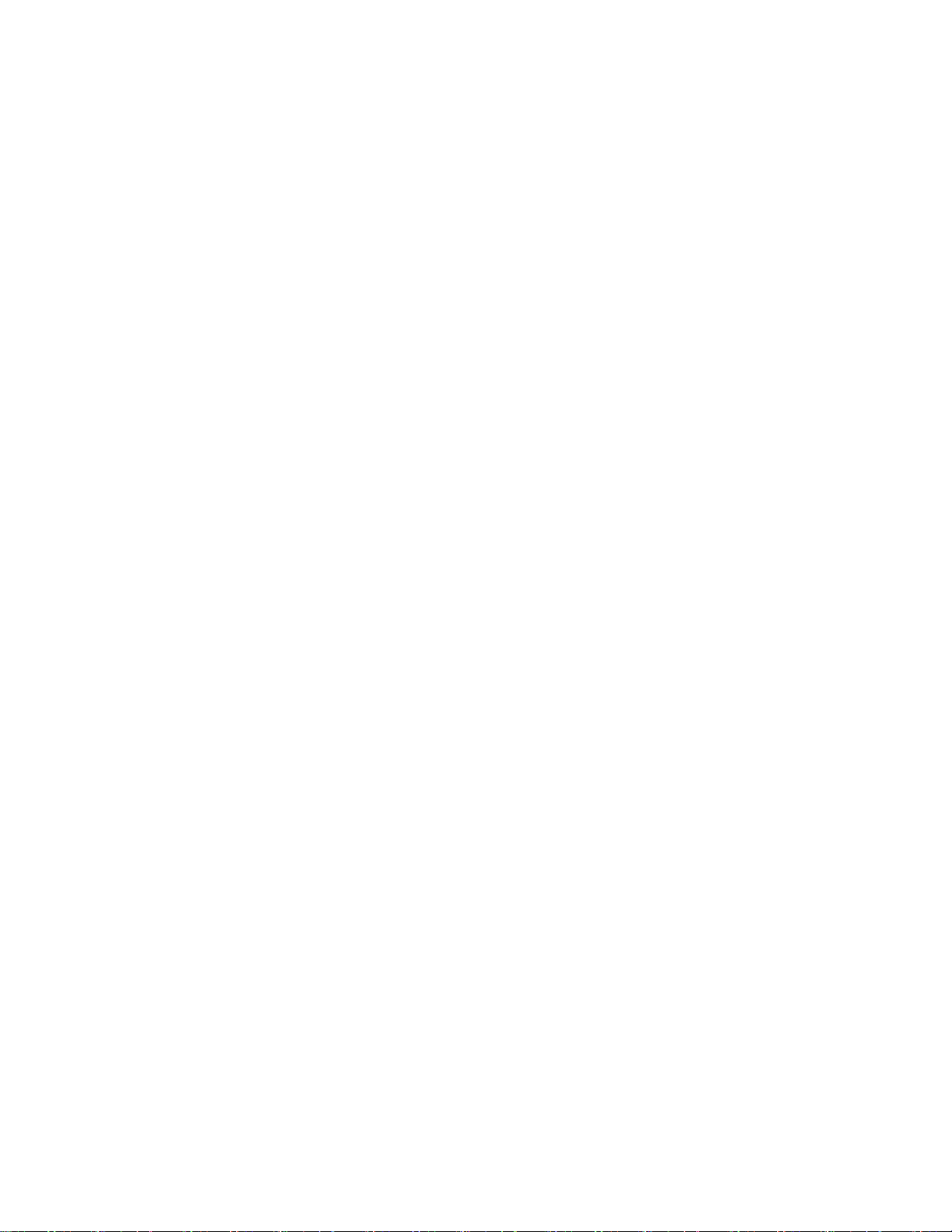
Page 3
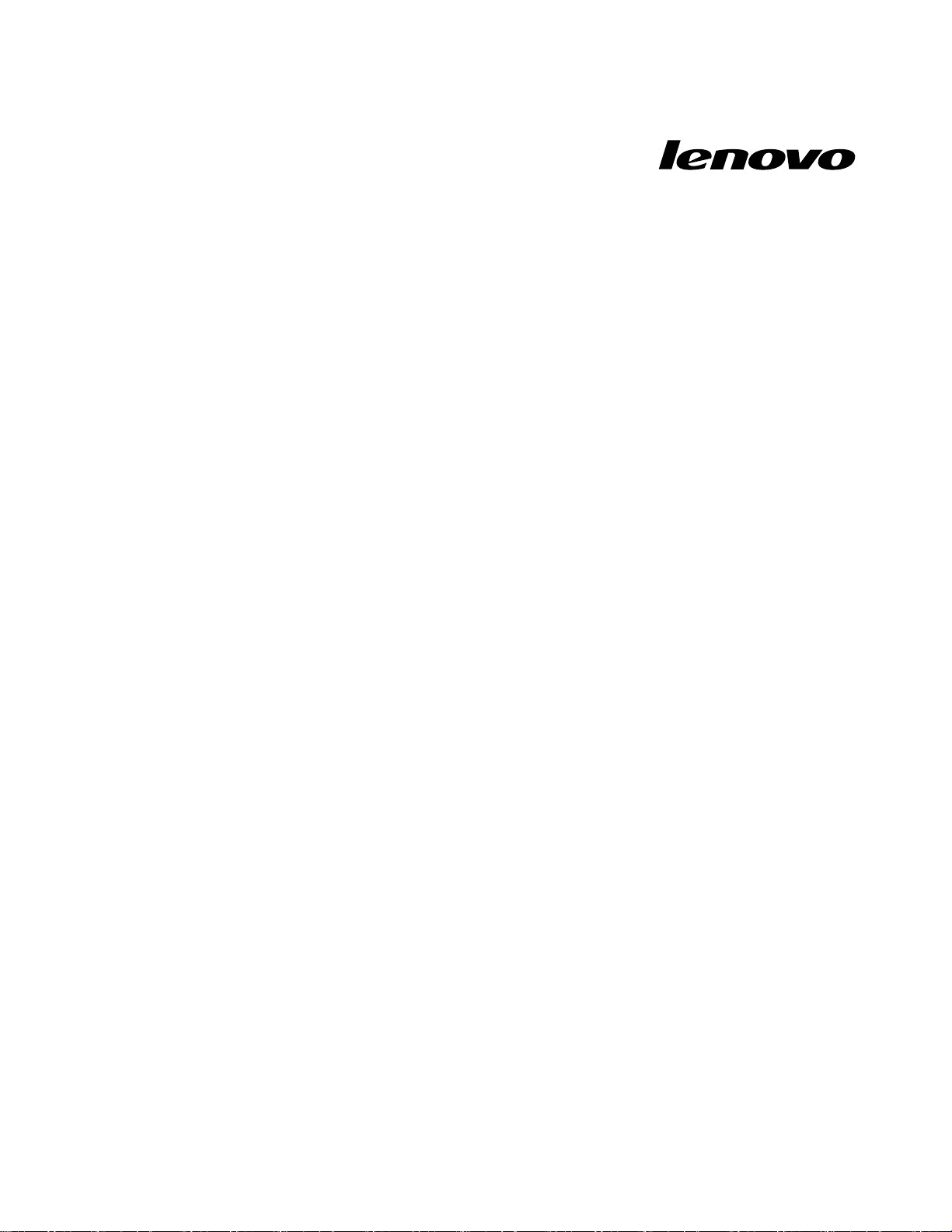
ThinkCentre
ユーザー・ガイド
マ
シ
ン
・
タ
イ
マ マ
シ シ
ン ン
・ ・
タ タ
3394、3491、3627、
プ
イ イ
プ プ
: ::3026、3039、3137、3149、3245、3269、3319、
5391、
5472、5485、5536、5548、5567、5864、6213
Page 4
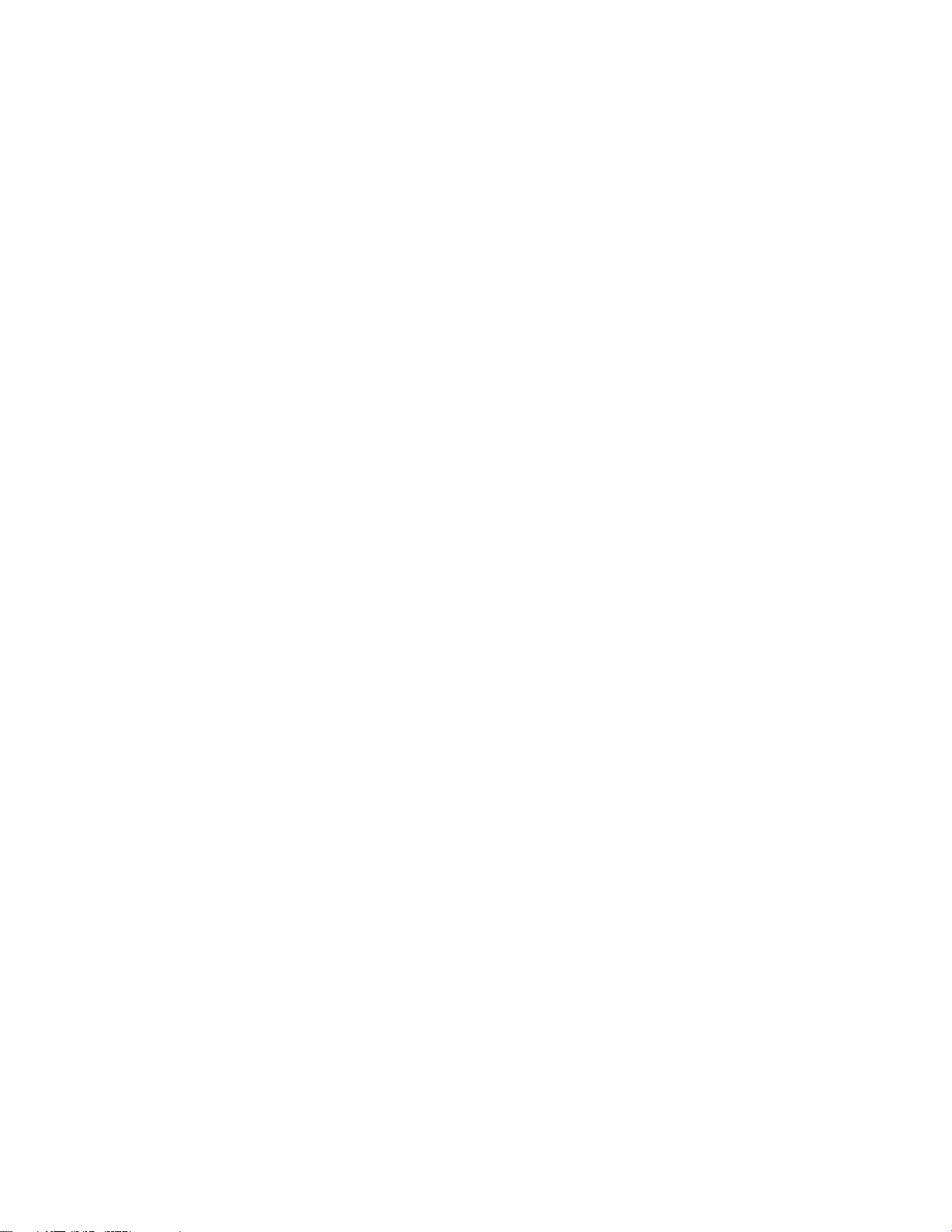
お
願
い
お お
願 願
い い
本書および本書で紹介する製品をご使用になる前に、「
き
」および65ページの付録A『特記事項』に記載されている情報を読んで理解してください。
ThinkCentre安全上の注意と保証についての手引
第 第第1版 版版(2010年 年
©CopyrightLenovo2010.
LENOVOの製品、データ、コンピューターソフトウェア、およびサービスはLENOVOの費用負担により単独で開
発されています。48C.F.R.2.101の定義による商品(commercialitem)として政府事業体に販売され、その使用、複
製、または開示は制限の対象となります。
制限付き権利に関する通知:製品、データ、コンピューターソフトウェア、またはサービスが米国一般調達局(GSA:
GeneralServicesAdministration)契約に準じて提供される場合、使用、複製、または開示は契約番号GS-35F-05925
に規定された制限に従うものとします。
年
10月 月月)
Page 5
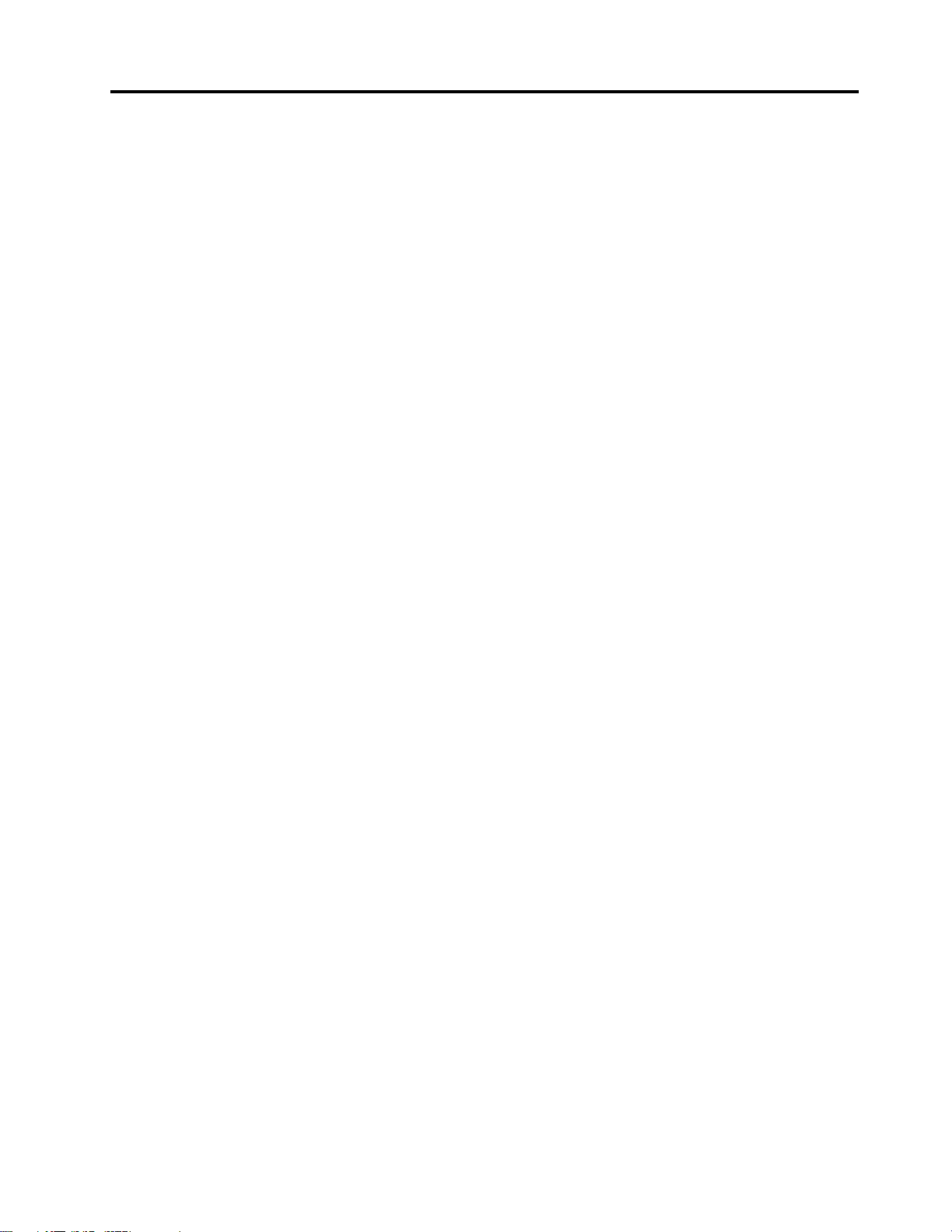
目
次
目 目
次 次
重
要
な
安
全
上
の
注
重 重
要 要
な な
安 安
全 全
上 上
第
章
製
第 第
1 11章 章
機能....................1
仕様....................3
ソフトウェアの概要.............4
Lenovoが提供するソフトウェア.......4
AdobeReader...............6
アンチウィルス・ソフトウェア.......6
部品の位置.................6
コンピューターの前面にあるコネクターの位
置...................6
コンピューターの背面にあるコネクターの位
置...................7
構成部品の位置.............9
システム・ボード上の部品の位置.....10
内蔵ドライブの位置..........11
第
章
第 第
2 22章 章
は
交
換
は は
交 交
換 換
静電気に弱い装置の取り扱い........13
ハードウェアの取り付けまたは交換......13
外部オプションの取り付け........13
コンピューターのカバーを開く......14
システム・ボード構成部品およびドライブへ
のアクセス..............14
メモリー・モジュールの取り付けまたは交
換..................15
PCIカードの取り付けまたは交換.....17
電池の交換..............19
ハードディスク・ドライブの交換.....20
光学式ドライブの交換.........23
電源機構の交換............24
ヒートシンクの交換..........27
前面オーディオおよびUSBコネクター基盤
の交換................28
システム・ファンの交換........30
内蔵スピーカーの交換.........31
キーボードまたはマウスの交換......34
部品交換の完了............35
セキュリティー機能の取り付け.......36
内蔵ケーブル・ロック.........36
パスワード保護機能..........37
紛失したパスワードや忘れたパスワードの消
去(CMOSのクリア)..........37
第
章
第 第
3 33章 章
リカバリー・メディアの作成および使用....39
品
. ..製 製
品 品
ハ
ー
. ..ハ ハ
ー ー
. ... ... ... ... ... ... ... ... ... ... ... ... ... ... ... ... ..13 13
リ
カ
. ..リ リ
カ カ
意
の の
注 注
意 意
. ... ... ... ... ... ... ... ... ... ..vii vii
の
概
要
の の
概 概
要 要
. ... ... ... ... ... ... ... ... ... ... ..1 1
ド
ウ
ェ
ア
の
取
り
付
け
ま
ド ド
ウ ウ
ェ ェ
ア ア
の の
取 取
り り
付 付
バ
リ
ー
情
バ バ
リ リ
報
ー ー
情 情
報 報
. ... ... ... ... ... ... ... ..39 39
た
け け
ま ま
た た
vii
1
13
39
リカバリー・メディアの作成.......39
リカバリー・メディアの使用.......40
バックアップおよびリカバリー操作の実行...40
バックアップ操作の実行........41
リカバリー操作の実行.........41
RescueandRecoveryワークスペースの使用...42
レスキュー・メディアの作成および使用....43
レスキュー・メディアの作成.......43
レスキュー・メディアの使用.......44
デバイス・ドライバーのインストールおよび再イ
ンストール................44
リカバリー問題の解決...........45
第
章
装
置
構
成
ユ
ー
テ
ィ
リ
テ
ィ
第 第
4 44章 章
. ..装 装
置 置
構 構
成 成
ユ ユ
ー ー
テ テ
ィ ィ
リ リ
(Setup
(Setup (Setup
装置構成ユーティリティー(SetupUtility)プログラ
ムの始動.................47
設定値の表示と変更............47
パスワードの使用.............47
デバイスを有効または無効にする.......48
起動デバイスの選択............49
装置構成ユーティリティー(SetupUtility)プログラ
ムの終了.................50
第
第 第
新
新 新
システム・プログラムの使用........51
ディスクからのBIOSの更新(フラッシュ)...51
オペレーティング・システムからのBIOSの更新
(フラッシュ)...............52
POST/BIOS更新の障害からのリカバリー....52
第
第 第
び
び び
基本的なトラブルシューティング.......55
診断プログラム..............56
Utility)
Utility) Utility)
パスワードの考慮事項.........47
Power-OnPassword(パワーオン・パスワー
ド).................48
AdministratorPassword(管理者パスワード)..48
HardDiskPassword(ハードディスク・パス
ワード)................48
パスワードの設定、変更、および削除...48
一時的な起動デバイスの選択.......49
起動デバイス順序の選択および変更....49
章
5 55章 章
. ..シ シ
の
使
用
の の
使 使
用 用
. ... ... ... ... ... ... ... ... ... ..47 47
シ
ス
テ
ム
・
プ
ロ
グ
ス ス
テ テ
ム ム
・ ・
プ プ
ラ
ロ ロ
グ グ
ラ ラ
. ... ... ... ... ... ... ... ... ... ... ... ... ... ... ... ... ... ... ..51 51
章
ト
ラ
ブ
ル
シ
ュ
ー
テ
6 66章 章
. ..ト ト
ラ ラ
ブ ブ
ル ル
シ シ
ュ ュ
診
断
診 診
断 断
. ... ... ... ... ... ... ... ... ... ... ... ... ... ... ... ... ..55 55
LenovoThinkVantageToolbox.......56
PC-DoctorforRescueandRecovery......57
PC-DoctorforDOS............57
ィ
ー ー
テ テ
ィ ィ
ー
テ テ
ィ ィ
ー ー
ム
の
更
ム ム
の の
更 更
ン
グ
お
ン ン
よ
グ グ
お お
よ よ
47
51
55
©CopyrightLenovo2010
v
Page 6
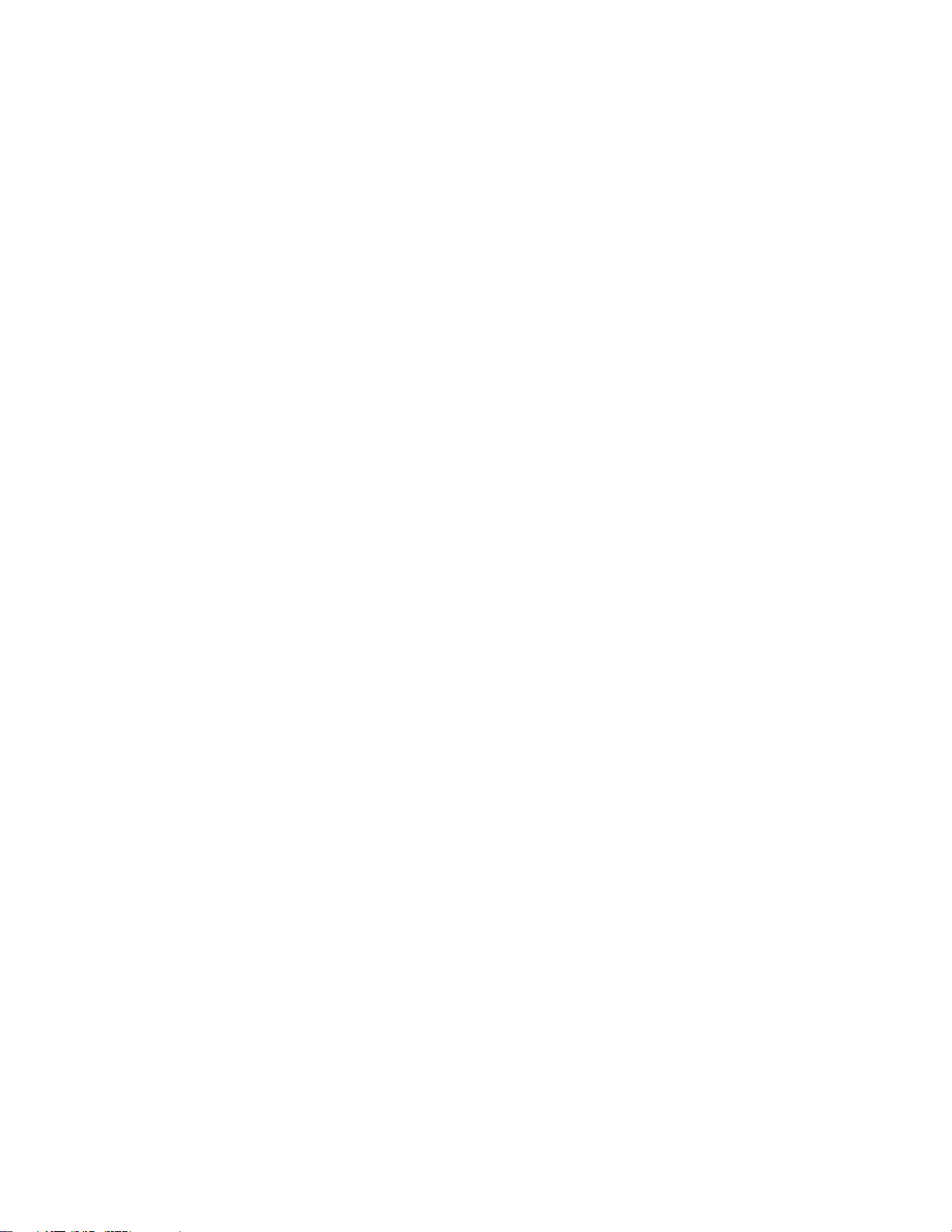
光学マウスのクリーニング.........58
第
章
情
報
、
ヘ
ル
プ
、
お
よ
び
サ
ー
第 第
7 77章 章
. ..情 情
報 報
、 、
ヘ ヘ
ル ル
プ プ
、 、
お お
よ よ
び び
ス
の
入
ス ス
製品情報の入手方法............59
手
の の
入 入
手 手
. ... ... ... ... ... ... ... ... ... ... ... ... ... ... ..59 59
「OnlineBooks」フォルダー.......59
LenovoThinkVantageTools........59
ThinkVantageProductivityCenter......60
LenovoWelcome............60
AccessHelp..............60
安全上の注意と保証についての手引き...60
LenovoWebサイト(http://www.lenovo.com/ま
たはhttp://www.lenovo.com/jp/).......61
ビ
サ サ
ー ー
ビ ビ
ヘルプおよびサービス...........61
資料および診断プログラムの使用.....61
59
サービスの依頼............61
その他のサービスの使用........62
追加サービスの購入..........63
付
録
A.
特
記
事
付 付
録 録
A. A.
特 特
映像出力の注意事項............65
ヨーロッパ規格適合CEマーク........66
商標...................66
索
引
索 索
引 引
. ... ... ... ... ... ... ... ... ... ... ... ... ... ... ... ... ... ..67 67
項
記 記
事 事
項 項
. ... ... ... ... ... ... ... ... ... ... ... ..65 65
65
67
viThinkCentreユーザー・ガイド
Page 7
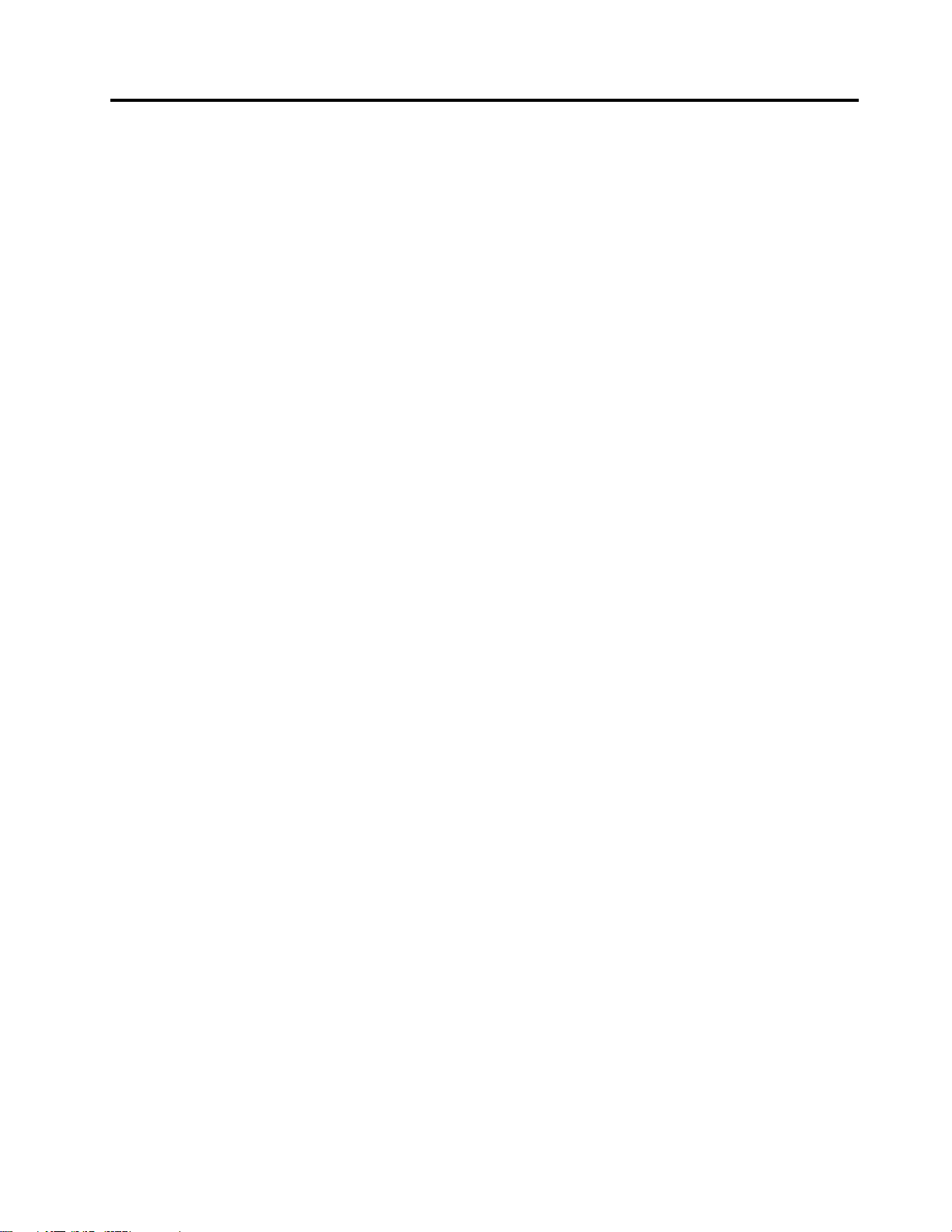
重
要
な
安
全
上
の
注
重 重
要 要
な な
安 安
全 全
上 上
の の
警
告
:
警 警
告 告
: :
こ
の
こ こ
の の
資 資資料 料料を ををご ご
だ
さ
だ だ
さ さ
い いい。 。。最 最最新 新
引
き
」 」」を をを参 参参照 照
引 引
き き
の
製
の の
製 製
品 品品に にに対 対
ご
使 使使用 用用に ににな な
新
の のの安 安安全 全全上 上
照
し しして て
対
す すする る
て
る
損 損損傷 傷
な
る るる前 前前に にに、 、、当 当当製 製製品 品
上
の のの注 注注意 意
く くくだ だださ ささい いい。 。。こ こ
傷
の
の の
リ リリス ス
意
注 注
意 意
品
に にに関 関関連 連連す すする るるす すすべ べべて てての の
意
に ににつ つつい いいて て
こ
ス
ク ククが が
が
の のの安 安安全 全全上 上
削 削削減 減減さ さ
て
は はは本 本本製 製製品 品品に にに付 付付属 属属の のの「 「
上
の のの注 注注意 意意事 事事項 項項を をを読 読読み み
さ
ま
す
れ れれま ま
。
す す
。 。
の
全
安 安安全 全
上 上上の のの注 注注意 意意事 事事項 項項を ををお おお読 読読み みみに ににな ななり り
ThinkCentre
「
ThinkCentre ThinkCentre
み
、 、、理 理理解 解
解
安
全
安 安
全 全
す すする るるこ ここと ととに にによ よより り
上
の
注
上 上
の の
注 注
意 意意と と
り
、 、、人 人
り
、 、、理 理理解 解解し しして ててく く
と
保
保 保
証 証証に ににつ つつい い
人
身 身身障 障障害 害
い
害
ご
や ややご ご
く
て
の
手
て て
の の
手 手
用
使 使使用 用
ThinkCentre安全上の注意と保証についての手引き
からPDF版を入手できます。
http://www.lenovo.com/support
をお持ちでない場合は、Lenovo
®
サポートWebサイト
©CopyrightLenovo2010
vii
Page 8
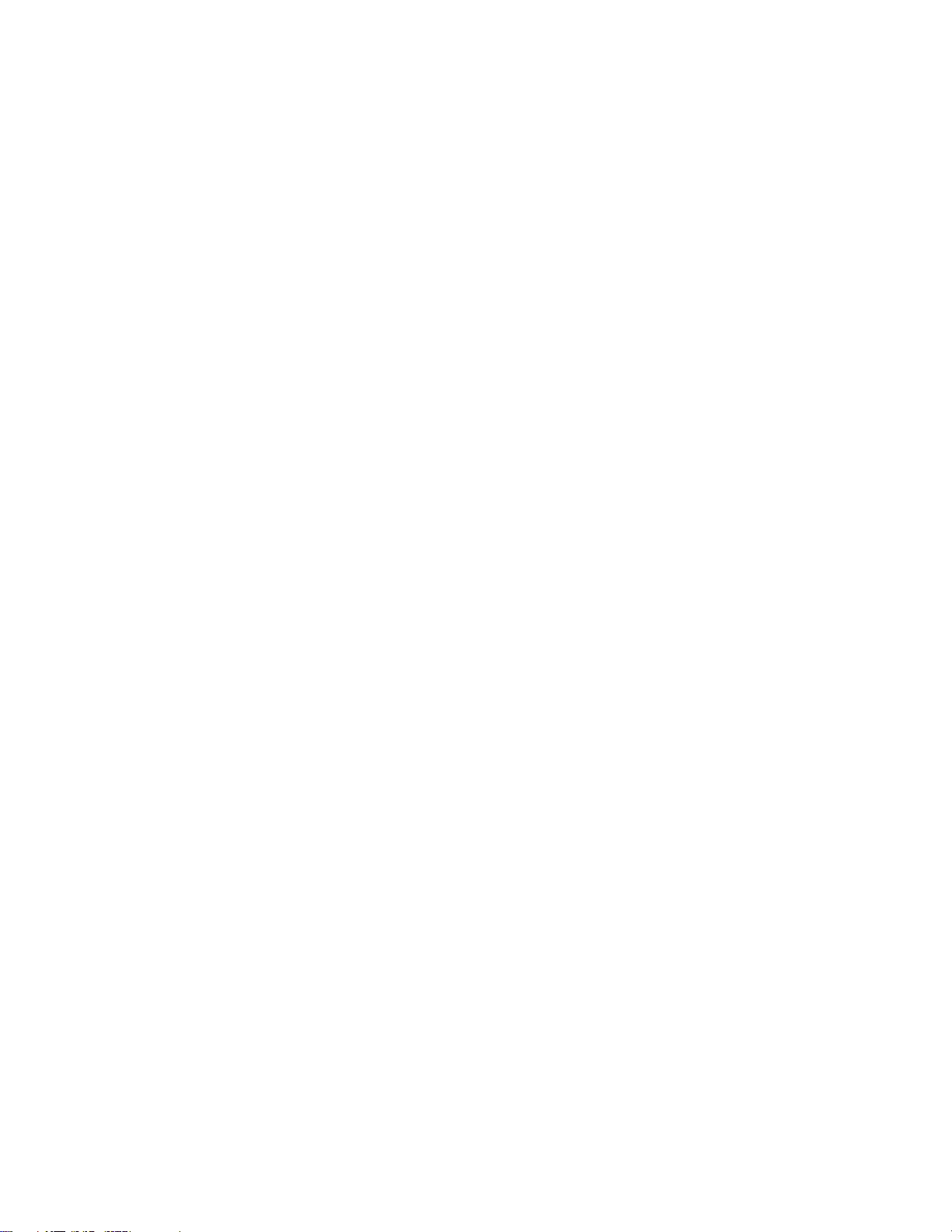
viiiThinkCentreユーザー・ガイド
Page 9
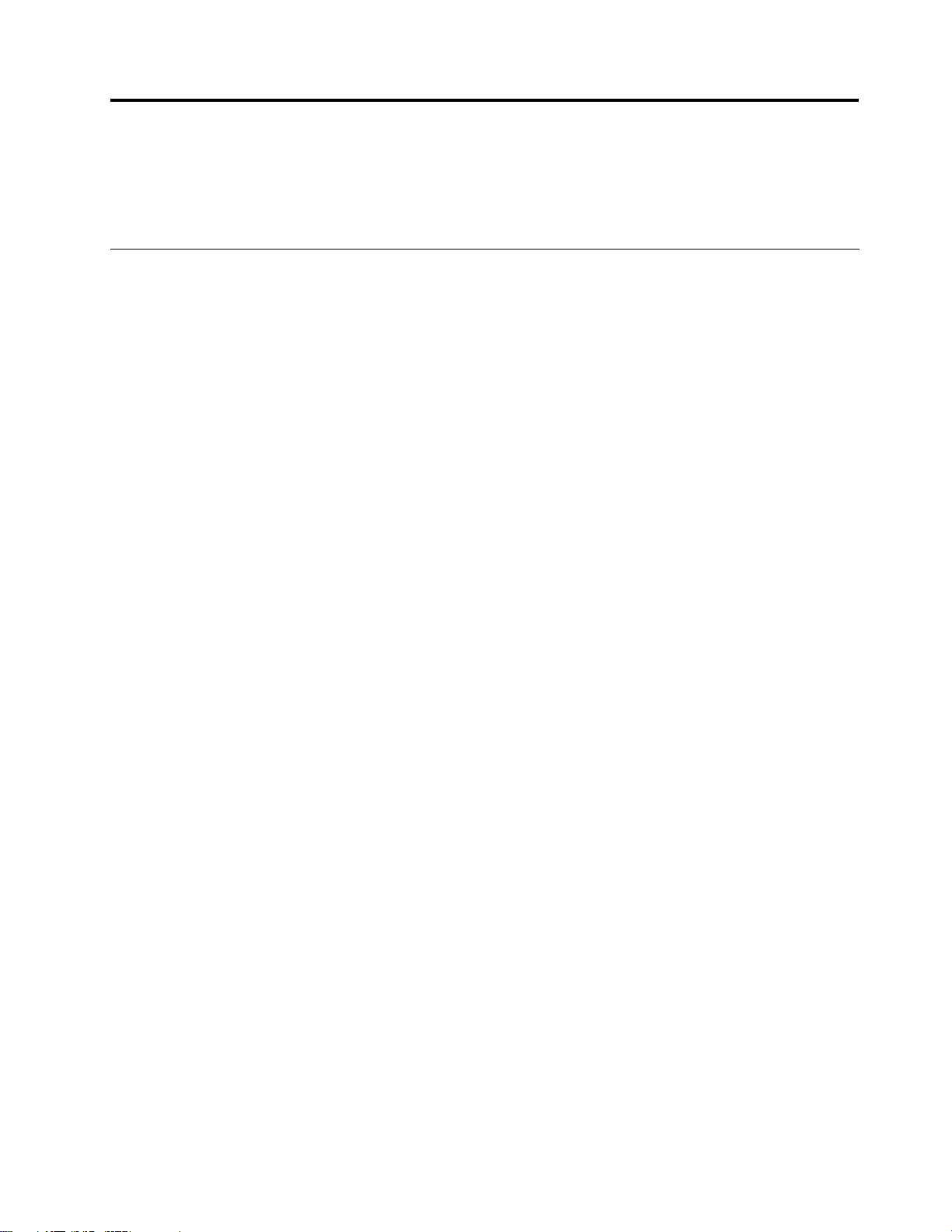
第
1
章
製
品
の
概
第 第
1 1
章 章
製 製
品 品
の の
この章では、コンピューターの機能、仕様、初期インストール済みソフトウェア・プログラム、および
部品とコネクターの位置について説明します。
機
能
機 機
能 能
ここでは、ご使用のコンピューターのさまざまな機能について概説します。
シ
テ
ム
情
シ シ
ス スステ テ
以下の説明では、さまざまなモデルがカバーされています。特定のモデルの情報については、装置構成
ユーティリティー(SetupUtility)プログラムを使用してください。47ページの第4章『装置構成ユーティ
リティー(SetupUtility)の使用』を参照してください。
マ
ク
マ マ
イ イイク ク
ご使用のコンピューターには、以下のいずれかのマイクロプロセッサーが付属しています(内蔵キャッ
シュ・サイズはモデル・タイプによって異なります)。
•Intel
•IntelCorei5マイクロプロセッサー
•IntelCorei7マイクロプロセッサー
•IntelPentium
報
ム ム
情 情
報 報
プ
ロ ロロプ プ
®
Core™i3マイクロプロセッサー
ッ
ロ ロロセ セセッ ッ
ー
サ ササー ー
®
マイクロプロセッサー
要
概 概
要 要
メ
モ
メ メ
•最大で4つのDDR3DIMM(doubledatarate3dualinlinememorymodule)をサポート
内
内 内
•光学式ドライブ
•SATA(SerialAdvancedTechnologyAttachment)内蔵ハードディスク・ドライブ(一部のモデルに搭載)
ビ
ビ ビ
•VGA(VideoGraphicsArray)コネクターの内蔵グラフィック・カードおよびDisplayPortコネクター(一
•別個のグラフィック・カード用のPCIExpressx16グラフィック・カード・スロット(システム・ボー
オ オオー ー
•内蔵High-Definition(HD)オーディオ
•背面パネルのオーディオ・ライン入力コネクター、オーディオ・ライン出力コネクター、マイク
•前面パネルのマイクロホン・コネクターおよびヘッドホン・コネクター
•内蔵スピーカー(一部のモデルに搭載)
接
接 接
ー
モ モ
リ リリー ー
ド
ラ
イ
蔵 蔵蔵ド ド
オ
デ デデオ オ
部のモデルは該当しません)
ドに搭載)
ー
デ
デ デ
ロホン・コネクター
続
続 続
機 機機能 能
ブ
ラ ラ
イ イ
ブ ブ
サ
・ ・・サ サ
オ
ィ ィィオ オ
能
ブ ブブシ シシス ス
・ ・・サ サ
ス
ム
テ テテム ム
サ
ブ
ス
ブ ブ
シ シシス ス
ム
テ テテム ム
•100/1000Mbps内蔵イーサネット・コントローラー
•PCIFaxモデム(一部のモデル)
©CopyrightLenovo2010
1
Page 10
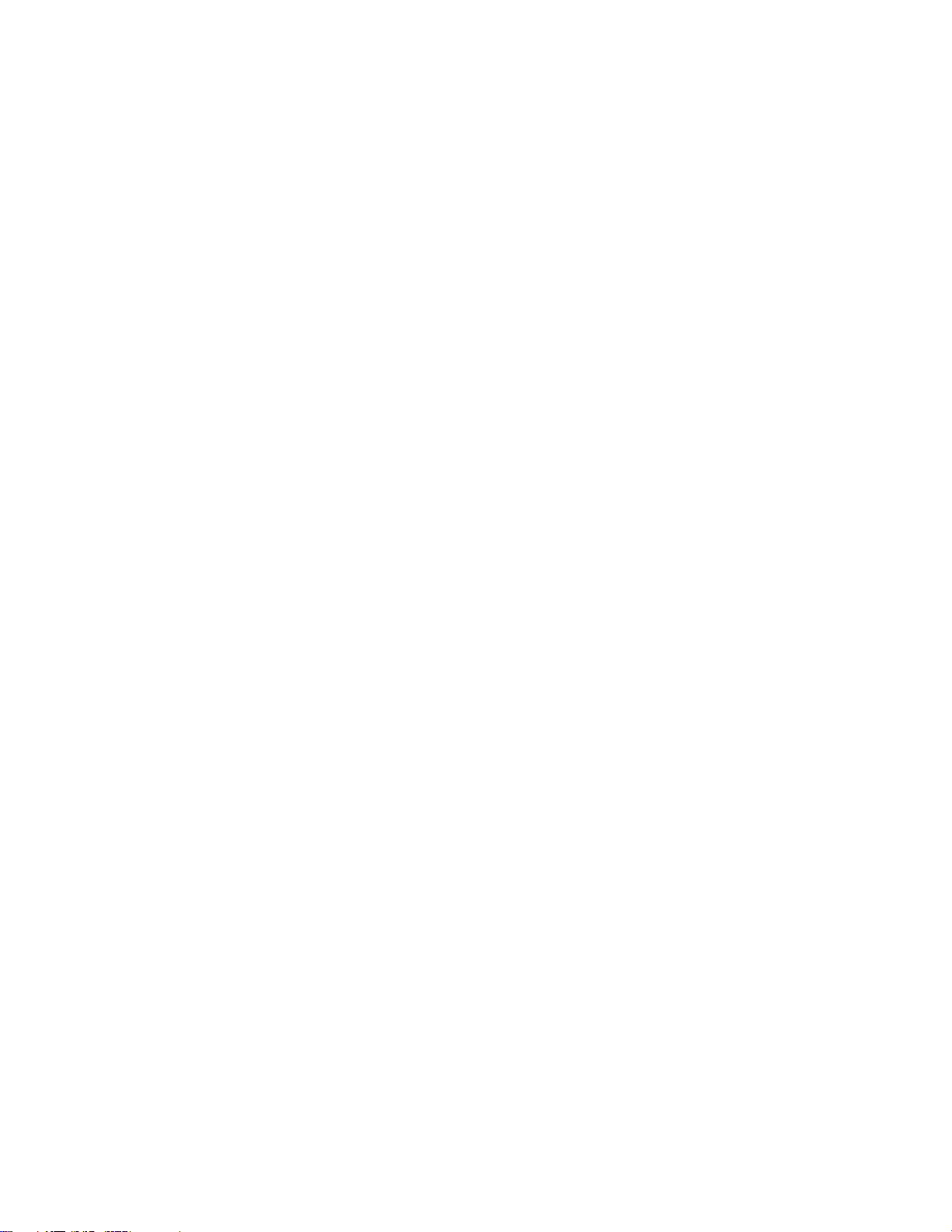
シ
ス
テ
シ シ
ス ス
テ テ
ム ムム管 管管理 理
理
機
能
機 機
能 能
•自己診断テスト(POST)結果の保存機能
•自動パワーオン始動順序(AutomaticPower-OnStartup)
•DesktopManagementInterface(DMI)
•IntelActiveManagementTechnology(AMT)(一部のモデルで使用可能)
•IntelMatrixStorageManager
•PXE(プリブート実行環境)
•SMC(SecureManagedClient)(一部のモデル)
•システム管理(SM)基本入出力システム(BIOS)およびSMソフトウェア
•WakeonLAN
•WakeonRing
•WindowsManagementInstrumentation(WMI)
入
出
力
入 入
(I/O)
出 出
力 力
(I/O) (I/O)
能
機 機機能 能
•9ピンのシリアル・ポート(標準1つ、オプション1つ)
•USB(ユニバーサル・シリアル・バス)コネクター8個(前面パネルに2つ、背面パネルに6つ)
•イーサネット・コネクター
•1つのDisplayPortコネクター(一部のモデルは該当しません)
•1つのVGAモニター・コネクター(一部のモデルは該当しません)
®
•PersonalSystem/2
®
(PS/2
)キーボードコネクター1つ(オプション)
•1つのPS/2マウス・コネクター(オプション)
•背面パネルの3つのオーディオ・コネクター(オーディオ・ライン入力コネクター、オーディオ・ライ
ン出力コネクター、マイクロホン・コネクター)
•前面パネルの2つのオーディオ・コネクター(マイクロホン・コネクター、ヘッドホン・コネクター)
詳しくは、6ページの『コンピューターの前面にあるコネクターの位置』および7ページの『コンピュー
ターの背面にあるコネクターの位置』を参照してください。
拡
張
拡 拡
張 張
•ハードディスク・ドライブ・ベイ1つ
•光学式ドライブ・ベイ1つ
•PCIカード・スロット1つ
•1つのPCIExpressx16グラフィックス・カード・スロット
電
源
機
電 電
構
源 源
機 機
構 構
•240ワット電源機構(自動電圧切り替え機能付き)
セ
キ
ュ
セ セ
キ キ
ュ ュ
リ リリテ テティ ィ
ィ
機
能
ー ーー機 機
能 能
•Computrace
•カバー検出スイッチ(侵入検出スイッチとも呼ばれる)
•デバイスを有効または無効にする
•USBコネクターを個別に有効または無効にする
•ハードディスク・パスワード
2ThinkCentreユーザー・ガイド
Page 11
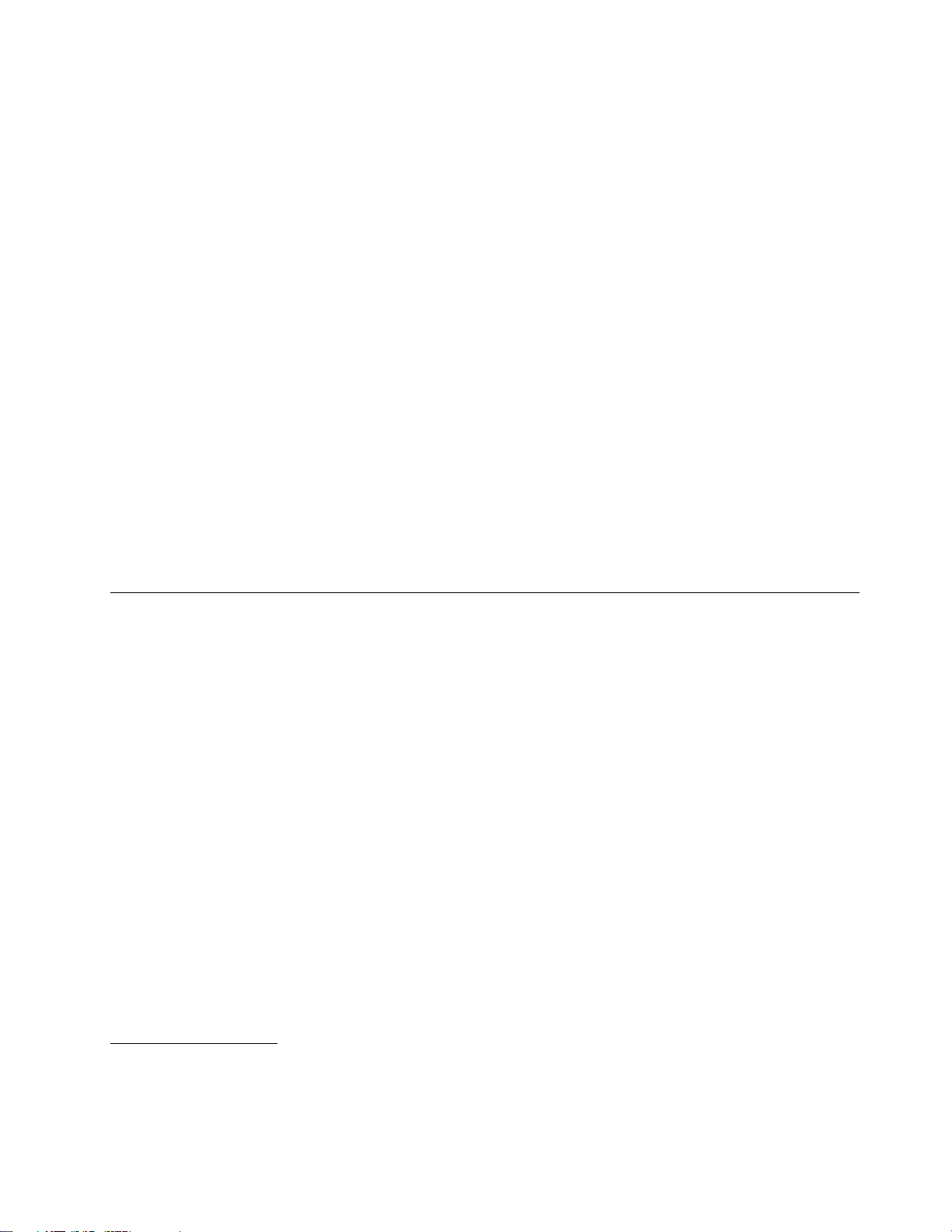
•指紋センサー付きのキーボード(一部のモデルで同梱)
•BIOSアクセスのためのPower-OnPassword(POP)(パワーオン・パスワード)とAdministratorPassword(管
理者パスワード)
•始動順序の制御
•キーボードまたはマウスを使用しない始動
•内蔵ケーブル・ロック(ケンジントン・ロック)のサポート
•TPM(TrustedPlatformModule)
期
イ
ス
ー
ル
み
初 初初期 期
イ イ
ン ンンス ス
ト トトー ー
ル ル
済 済済み み
フ
ソ ソソフ フ
ト トトウ ウウェ ェ
ェ
ア
ア ア
ご使用のコンピューターには、作業をより簡単かつ安全に行うのに役立つソフトウェア・プログラムが初
期インストールされています。詳しくは、4ページの『ソフトウェアの概要』を参照してください。
初
期
イ
初 初
期 期
イ イ
ン ンンス ススト ト
ト
ー
ー ー
ル ルル済 済済み み
み
ペ
レ
オ オオペ ペ
レ レ
ー ーーテ テティ ィィン ン
ン
グ ググ・ ・・シ シ
シ
ス スステ テテム ム
ム
ご使用のコンピューターには、以下のオペレーティング・システムのいずれかが初期インストール
されています。
•Microsoft
®
Windows
•MicrosoftWindowsVista
®
7
®
互
換
互 互
換 換
性 性性が がが保 保保証 証
•Linux
仕
様
仕 仕
様 様
証
ま ままた たたは はは検 検
®
検
証 証証さ さされ れれた たたオ オオペ ペペレ レ
レ
ー ーーテ テティ ィィン ンング ググ・ ・・シ シシス ス
ス
ここでは、ご使用のコンピューターの物理仕様を示します。
1
ム
テ テテム ム
(モデル・タイプによって異なります)
1.ここにリストするオペレーティング・システムは、この資料の出版時点で互換性を保証またはテストされていま
す。このマニュアルの発行後に、さらに他のオペレーティング・システムが、ご使用のコンピューターと互換性
があるとLenovoによって確認される場合があります。このリストは変更されることがあります。オペレーティ
ング・システムが互換性を保証またはテスト済みであるかどうかを判別するには、オペレーティング・システム
のベンダーのWebサイトを確認してください。
第1章.製品の概要3
Page 12
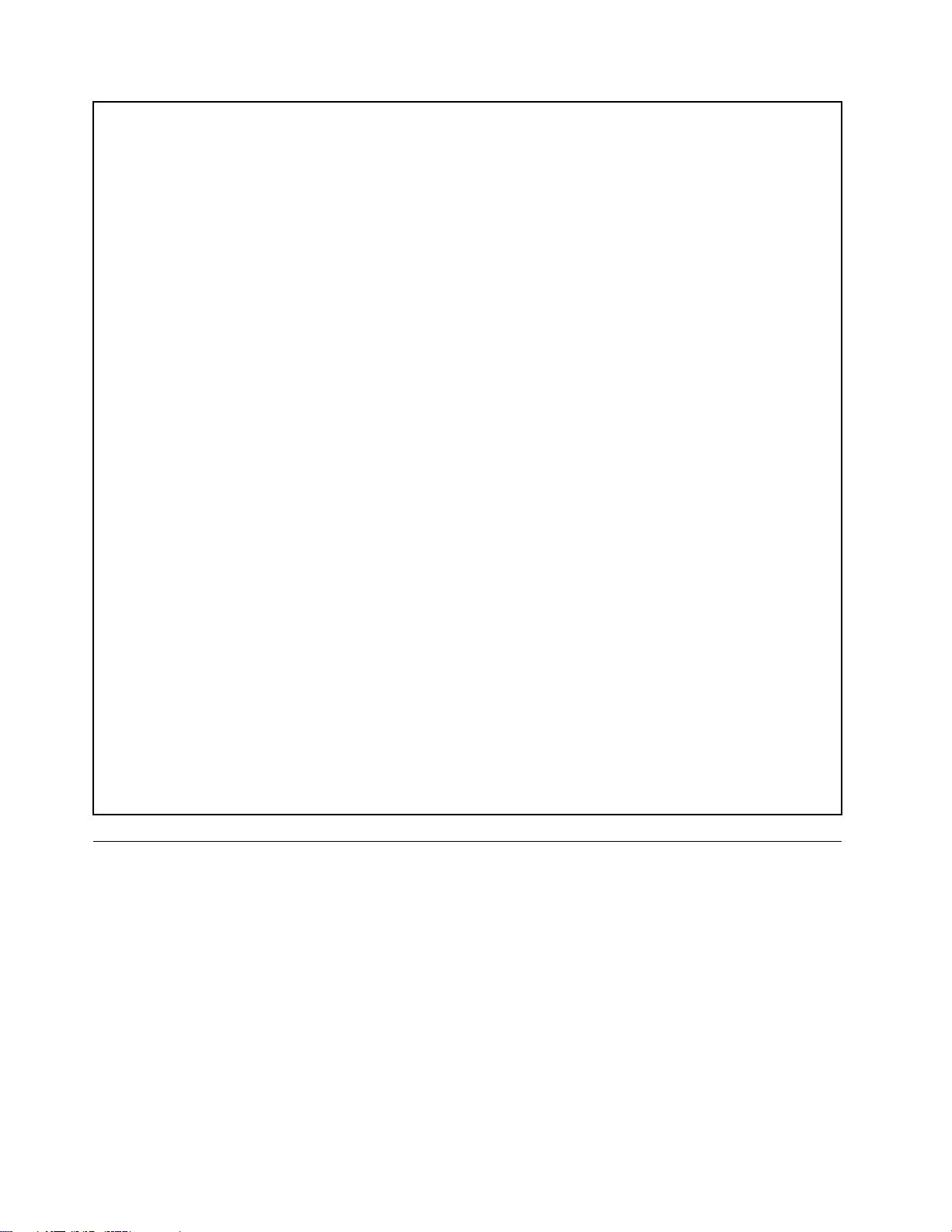
法
寸 寸寸法 法
幅:317mm(12.48インチ)
高さ:99mm(3.9インチ)
奥行き:355mm(13.98インチ)
量
重 重重量 量
出荷時の最大構成:7.5kg(16.53lbs)
境
環 環環境 境
•気温:
動作時:10°Cから35°C(50°Fから95°F)
非動作時:-40°Cから60°C(-40°Fから140°F)
非動作時:-10°Cから60°C(14°Fから140°F)(パッケージなし)
•湿度:
動作時:20%から80%(結露しないこと)
非動作時:20%から90%(結露しないこと)
•高度:
動作時:-50から10,000ft(-15.2から3,048m)
非動作時:-50から35,000ft(-15.2から10,668m)
力
電 電電源 源源入 入入力 力
•入力電力:
–低電圧範囲:
最小:100VAC
最大:127VAC
入力周波数範囲:50から60Hz
電圧選択スイッチ設定:115VAC
–高電圧範囲:
最小:200VAC
最大:240VAC
入力周波数範囲:50から60Hz
電圧選択スイッチ設定:230VAC
ソ
フ
ト
ウ
ェ
ア
の
概
ソ ソ
フ フ
ト ト
ウ ウ
ェ ェ
ア ア
ここでは、内蔵ハードディスク・ドライブにオペレーティング・システムが予め初期インストールされ
たモデルのソフトウェアについて説明します。
Lenovo
Lenovo Lenovo
お客様の生産性の向上とコンピューターの保守に関連したコストの削減を支援するために、Lenovoでは、
以下のソフトウェア・プログラムを提供しています。コンピューターに付属するソフトウェア・プロ
グラムは、ご使用のコンピューターのモデル・タイプおよび初期インストール済みのオペレーティン
グ・システムによって異なります。
4ThinkCentreユーザー・ガイド
が
提
供
が が
提 提
供 供
要
の の
概 概
要 要
す
る
ソ
フ
ト
ウ
ェ
す す
る る
ソ ソ
フ フ
ト ト
ア
ウ ウ
ェ ェ
ア ア
Page 13
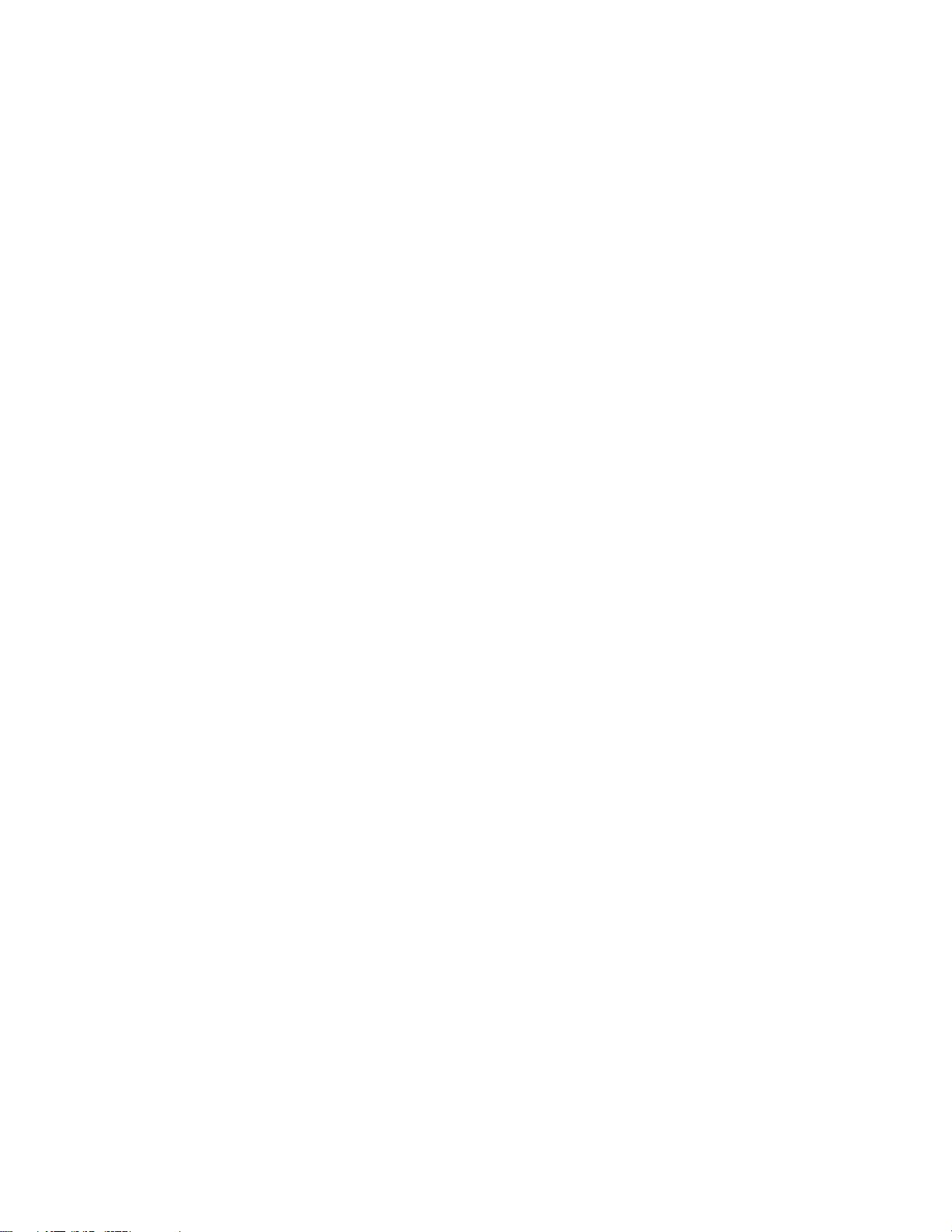
Lenovo
Lenovo Lenovo
LenovoThinkVantage
簡単かつ安全に行うのに役立つさまざまなツールに容易にアクセスできます。詳しくは、59ページの
『LenovoThinkVantageTools』を参照してください。
注
:
注 注
: :
ているLenovoのコンピューターでのみ使用できます。
ThinkVantage
ThinkVantage ThinkVantage
LenovoThinkVantageToolsプログラムは、Windows7オペレーティング・システムがインストールされ
Tools
Tools Tools
®
Toolsプログラムを利用することにより、多くの情報源を利用でき、作業をより
ThinkVantage
ThinkVantage ThinkVantage
ThinkVantageProductivityCenterを選択することで、ご使用のコンピューターのセットアップ、学習、保守
および拡張に役立つ多数の情報やツールをご利用いただけます。
注
:
注 注
: :
ThinkVantageProductivityCenterプログラムは、WindowsVistaオペレーティング・システムが初期イン
ストールされているLenovoのコンピューターでのみ使用できます。
Lenovo
Lenovo Lenovo
LenovoWelcomeプログラムでは、Lenovoの新しい組み込み機能を紹介し、コンピューターを最大限活用
するために役立ついくつかの重要なセットアップ・タスクをガイドします。
ThinkVantage
ThinkVantage ThinkVantage
ThinkVantageRescueandRecovery
です。このプログラムには、たとえ主要オペレーティング・システムが起動できなくなっても、コン
ピューターの問題を診断し、ヘルプを入手し、さらにシステム・クラッシュから迅速にリカバリーする
のを援助する一連の自動リカバリー・ツールが含まれています。
ThinkVantage
ThinkVantage ThinkVantage
ThinkVantageClientSecuritySolutionプログラムは、特定のLenovoコンピューターでのみご利用いただけま
す。これは、許可されていないユーザーがデータにアクセスできないように保護する一方で、パスワード、
暗号鍵、電子クレデンシャルといった重要なセキュリティー情報などの情報を保護するのに役立ちます。
注
:
注 注
: :
インストールされているLenovoのコンピューターでのみ使用できます。
Welcome
Welcome Welcome
ThinkVantageClientSecuritySolutionプログラムは、WindowsVistaオペレーティング・システムが初期
Productivity
Productivity Productivity
Rescue
Rescue Rescue
Client
Client Client
Security
Security Security
Center
Center Center
and
Recovery
and and
Recovery Recovery
®
プログラムは、高度に自動化されたリカバリーおよび復元プログラム
Solution
Solution Solution
Password
Password Password
PasswordManagerは、WindowsアプリケーションとWebサイトのための認証情報を自動的に取り込ん
で設定するためのプログラムです。
注
:
注 注
: :
PasswordManagerプログラムは、Windows7オペレーティング・システムが初期インストールされて
いるLenovoのコンピューターでのみ使用できます。
Power
Power Power
PowerManagerプログラムは、ご使用のThinkCentre
機能を提供します。PowerManagerプログラムを使用すると、システムのパフォーマンスと省電力の
間の最適なバランスを実現するように電力設定を調整できます。
Product
Product Product
ProductRecoveryプログラムを使用すれば、ハードディスク・ドライブの内容を工場出荷時の状態に
復元することができます。
指
紋
指 指
紋 紋
一部のキーボードに備えられている内蔵指紋センサーを使用して、自分の指紋を登録し、それをパワーオ
ン・パスワード、ハードディスク・ドライブ・パスワード、およびWindowsパスワードと関連付けること
ができます。こうすることでパスワードの代わりに指紋認証を利用することができるようになり、ユー
Manager
Manager Manager
Manager
Manager Manager
®
コンピューターに、便利で柔軟かつ完全な省電力
Recovery
Recovery Recovery
認
証
ソ
フ
ト
ウ
ェ
認 認
証 証
ソ ソ
フ フ
ト ト
ア
ウ ウ
ェ ェ
ア ア
第1章.製品の概要5
Page 14
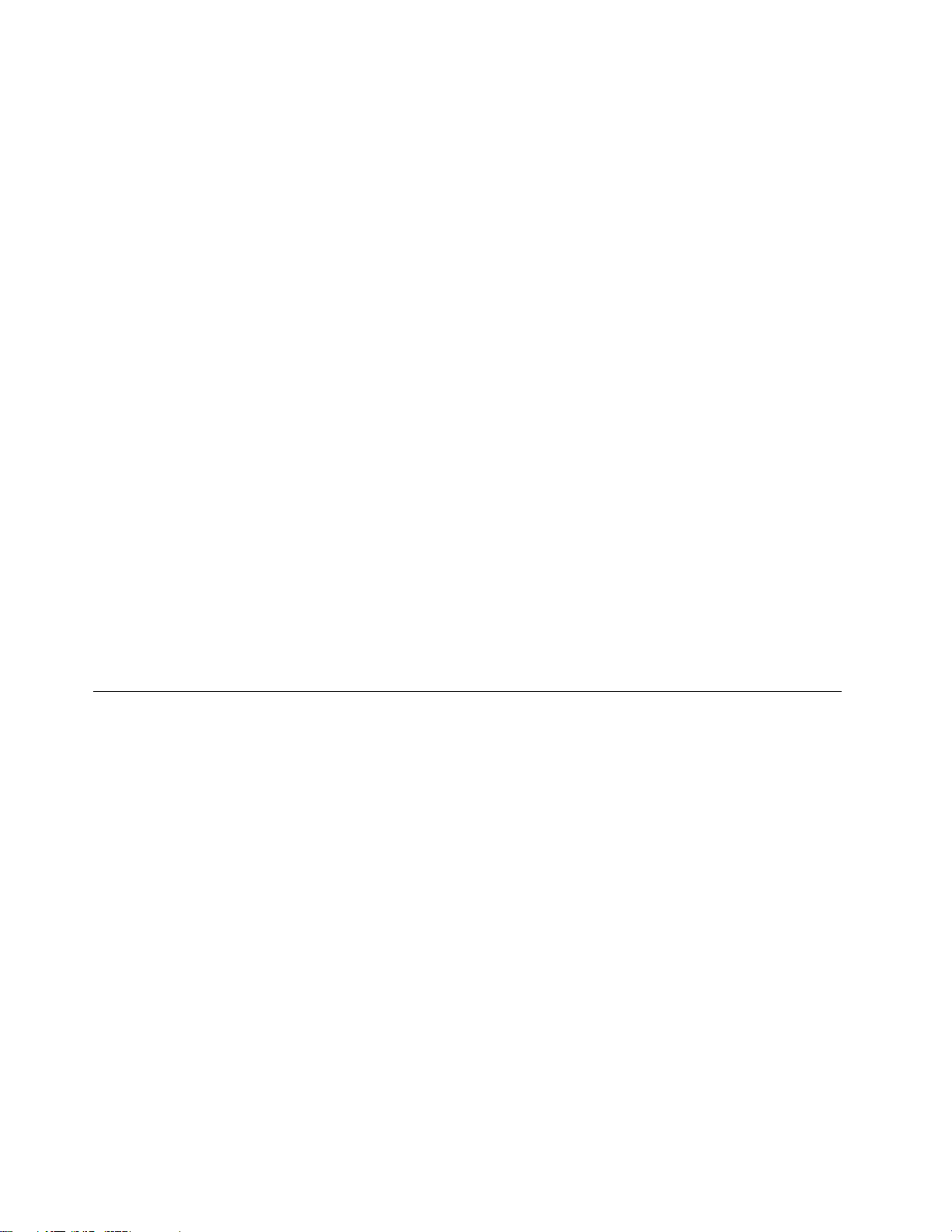
ザー・アクセスが容易かつ安全になります。指紋センサー・キーボードは、特定のコンピューターでご利
用いただけるものですが、このオプションをサポートするコンピューター用に購入することも可能です。
Lenovo
Lenovo Lenovo
LenovoThinkVantageToolboxプログラムにより、コンピューターの保守、コンピューター・セキュリ
ティーの改善、コンピューター問題の診断、Lenovoの提供する新テクノロジーの学習、ご使用のコン
ピューターの詳細情報の入手が容易になります。詳しくは、56ページの『LenovoThinkVantageToolbox』
を参照してください。
PC-Doctor
PC-Doctor PC-Doctor
PC-DoctorforRescueandRecovery診断プログラムは、ハードディスク・ドライブに初期インストールされ
ています。このプログラムはLenovoコンピューターのRescueandRecoveryワークスペースに組み込まれ
ており、ハードウェアの問題を診断し、ハードウェア障害を引き起こす可能性があるオペレーティング・
システム制御の設定を報告します。PC-DoctorforRescueandRecovery診断プログラムを使用するのは、
Windowsオペレーティング・システムを起動できない場合です。詳しくは、57ページの『PC-Doctor
forRescueandRecovery』を参照してください。
Adobe
Adobe Adobe
AdobeReaderプログラムは、PDF文書の表示、印刷、および検索に使用するツールです。
オンライン・ブックおよびLenovoWebサイトのアクセスに関する詳細については、59ページの
『「OnlineBooks」フォルダー』を参照してください。
ア
ア ア
ご使用のコンピューターには、ウィルスを検出および除去するためのアンチウィルス・ソフトウェアが
付属しています。Lenovoは、30日間無償で使用できる、完全バージョンのアンチウィルス・ソフト
ウェアを初期インストール済みの状態で提供します。30日間が経過した後、アンチウィルス・プログラ
ムの更新を継続するにはライセンスを更新する必要があります。
ThinkVantage
ThinkVantage ThinkVantage
for
Rescue
for for
Rescue Rescue
Reader
Reader Reader
ン
チ
ウ
ィ
ン ン
チ チ
ル
ウ ウ
ィ ィ
ル ル
Toolbox
Toolbox Toolbox
and
Recovery
and and
Recovery Recovery
ス
・
ソ
フ
ト
ウ
ェ
ス ス
・ ・
ソ ソ
フ フ
ト ト
ア
ウ ウ
ェ ェ
ア ア
部
品
の
位
部 部
品 品
コ
ン
コ コ
ン ン
ピ ピ
前面のコネクターの位置は、コンピューターの前面にあるコネクターの位置を示しています。
置
の の
位 位
置 置
ピ
ュ
ー
タ
ー
の
前
面
に
あ
る
コ
ネ
ク
タ
ー
の
位
ュ ュ
ー ー
タ タ
ー ー
の の
前 前
面 面
に に
あ あ
る る
コ コ
ネ ネ
ク ク
タ タ
ー ー
置
の の
位 位
置 置
6ThinkCentreユーザー・ガイド
Page 15
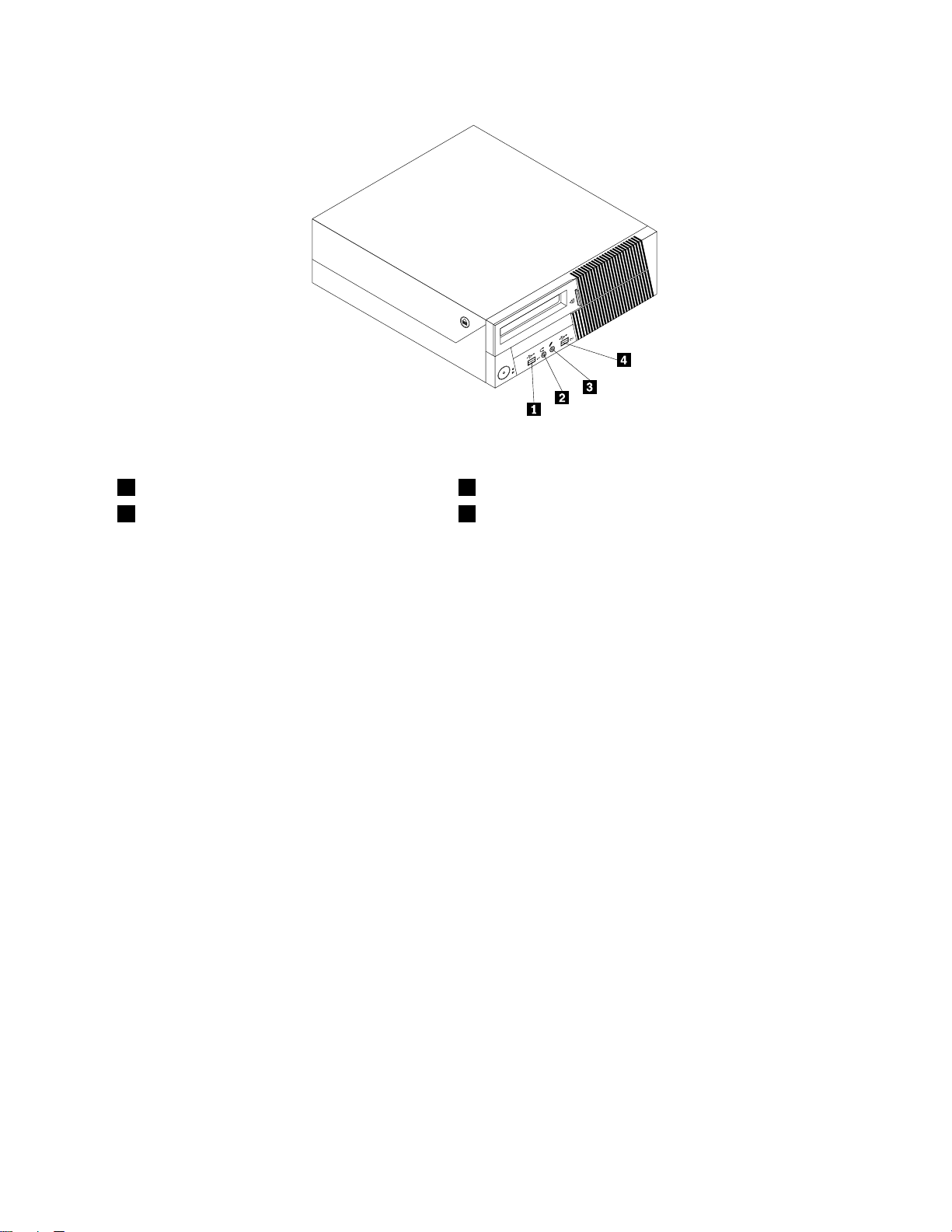
図1.前面のコネクターの位置
1 USBコネクター 3 マイクロホン・コネクター
2 ヘッドホン・コネクター 4 USBコネクター
コ
ン
ピ
ュ
ー
タ
ー
の
背
面
に
あ
る
コ
ネ
ク
タ
ー
の
位
コ コ
ン ン
ピ ピ
ュ ュ
ー ー
タ タ
ー ー
の の
背 背
面 面
に に
あ あ
る る
コ コ
ネ ネ
ク ク
タ タ
ー ー
背面のコネクターの位置は、コンピューターの背面にあるコネクターの位置を示しています。コンピュー
ターの背面にある一部のコネクターは色分けされており、コンピューターのどこにケーブルを接続すれ
ばよいかを判断しやすいようになっています。
置
の の
位 位
置 置
第1章.製品の概要7
Page 16
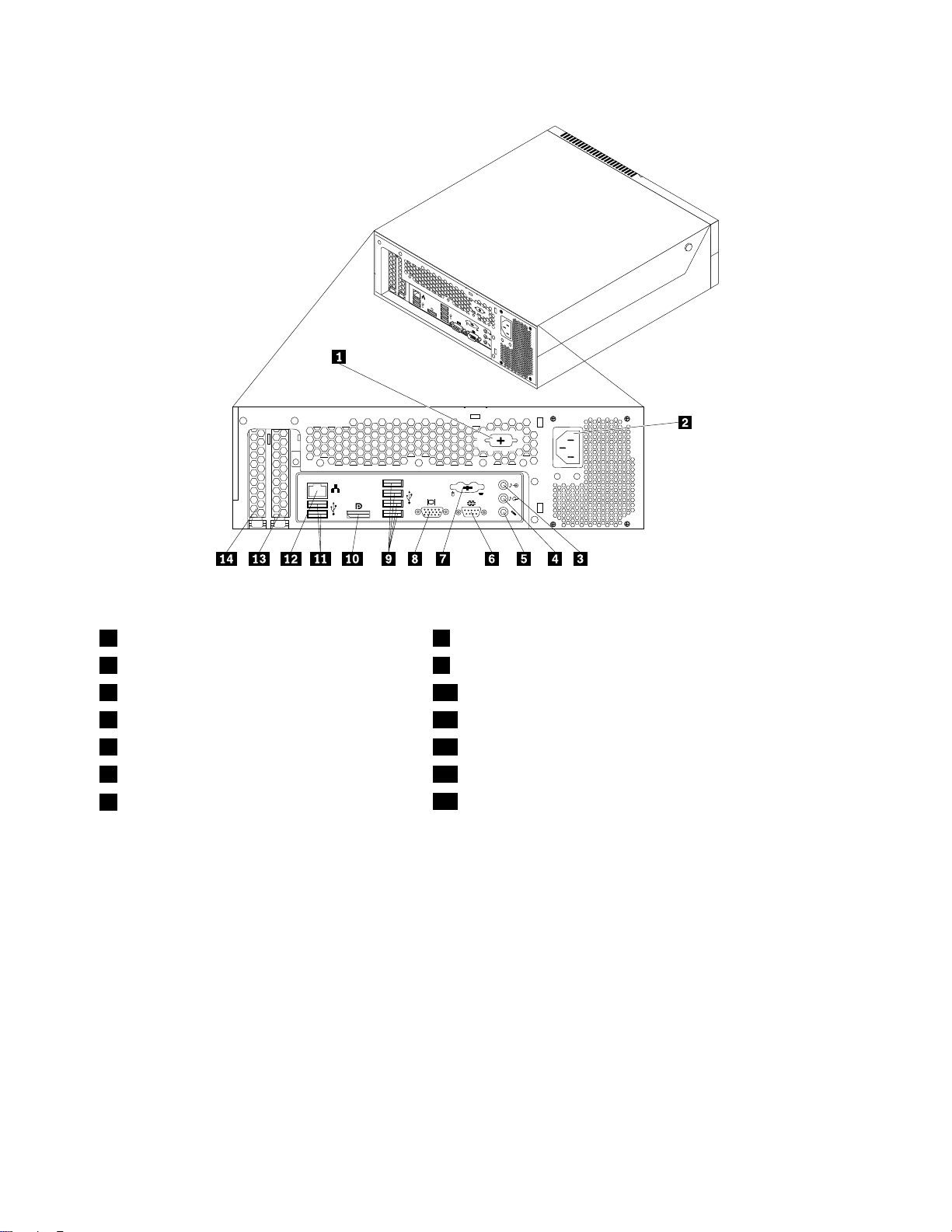
3
4
5
6
7
8
3
4
5
6
7
8
図2.背面のコネクターの位置
1 オプションのシリアル・ポート
8 VGAモニター・コネクター(一部のモデルは該当しません)
2 電源コネクター 9 USBコネクター(4)
3 オーディオ入力コネクター 10 DisplayPortコネクター(一部のモデルは該当しません)
4 オーディオ出力コネクター
11 USBコネクター(2)
5 マイクロホン・コネクター 12 イーサネット・コネクター
6 シリアル・ポート
7 PS/2キーボードおよびマウス・コネクター
13 PCIExpressx16グラフィックス・カード・スロット
14 PCIカード・スロット
(オプション)
コ ココネ ネネク ククタ タター ー
ー
オーディオ・ライン入力コネク
ター
ステレオ・システムなどの外部オーディオ・デバイスからオーディオ信号を受
け取るために使用します。外付けオーディオ・デバイスを接続するとき、ケー
明
説 説説明 明
ブルでそのデバイスのオーディオ・ライン出力コネクターとコンピューターの
オーディオ・ライン入力コネクターの間を接続します。
オーディオ・ライン出力コネク
ター
コンピューターから外部デバイス(電源付きのステレオ・スピーカー(組み込み
式の増幅器搭載のスピーカー)、ヘッドホン、マルチメディア・キーボード、ス
テレオ・システムのオーディオ・ライン入力コネクター、あるいはその他の録
音デバイスなど)へオーディオ信号を送信するときに使用します。
DisplayPortコネクター
DisplayPortコネクターを使用する、ハイパフォーマンス・モニター、ダイレク
ト・ドライブ・モニターなどのデバイスを接続するのに使用します。
8ThinkCentreユーザー・ガイド
Page 17
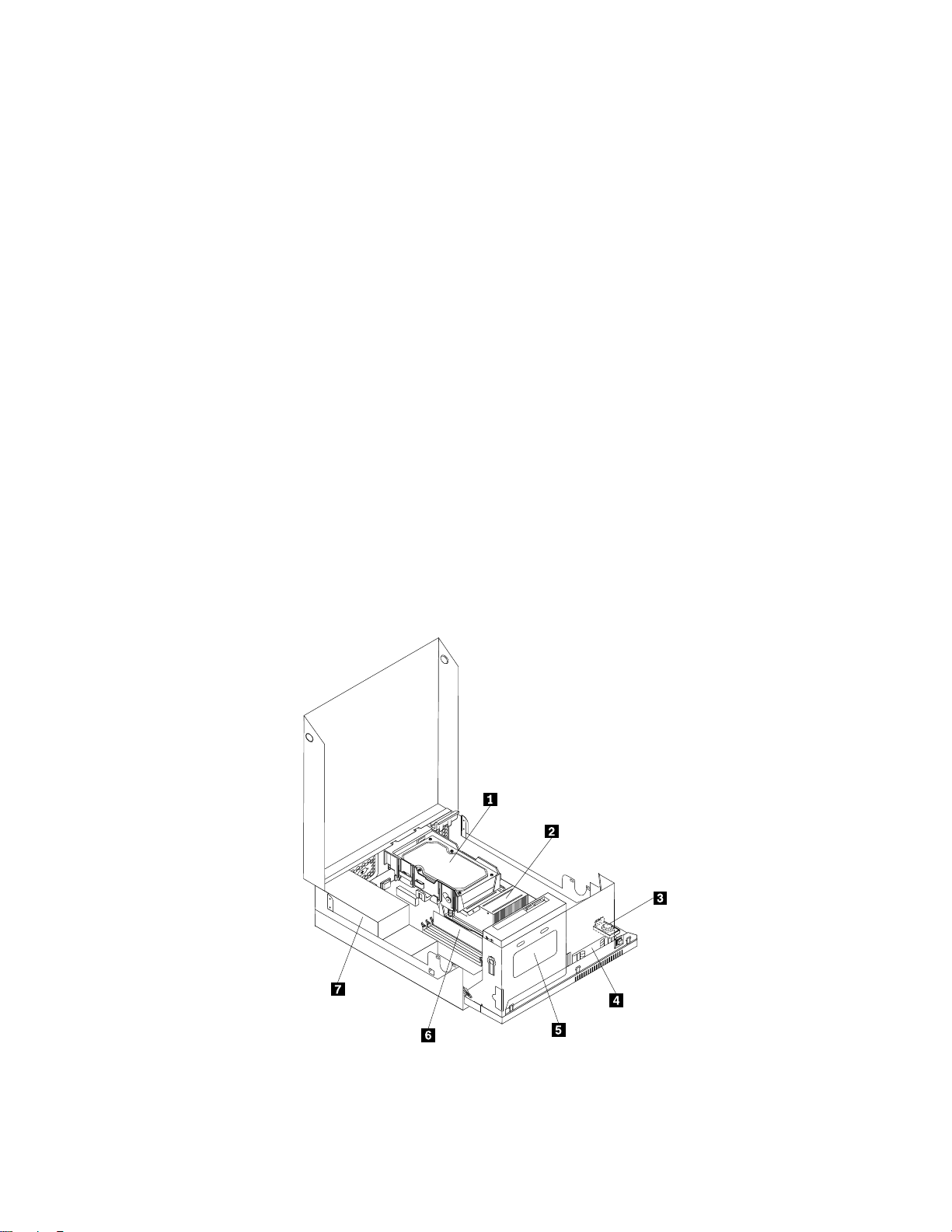
コ ココネ ネネク ククタ タター ー
ー
明
説 説説明 明
イーサネット・コネクター
マイクロホン・コネクター
シリアル・ポート
PS/2キーボード・コネクター
(オプション)
PS/2マウス・コネクター(オプ
ション)
USBコネクター
VGAモニター・コネクター
構
成
部
品
の
位
構 構
成 成
部 部
品 品
9ページの図3『構成部品の位置』は、コンピューター内部の各構成部品の位置を示しています。コン
ピューターのカバーを開くには、14ページの『コンピューターのカバーを開く』を参照してください。
置
の の
位 位
置 置
ローカル・エリア・ネットワーク(LAN)のイーサネット・ケーブルを接続す
るために使用します。
注 注注: ::コンピューターをFCCクラスB制限内で作動させる場合は、カテゴリー
5イーサネット・ケーブルを使用してください。
音声を録音するときや音声認識ソフトウェアを使用する場合に、コンピュー
ターにマイクロホンを接続するために使用します。
外付けモデム、シリアル・プリンター、またはその他の9ピンのシリアル・
ポートを使用するデバイスを接続するときに使用します。
PS/2キーボード・コネクターを使用するキーボードを接続するために使用
します。
マウス、トラックボール、またはPS/2マウス・コネクターを使用する他のポイ
ンティング・デバイスを接続するのに使用します。
USBコネクターを必要とするデバイス(USBキーボード、USBマウス、USB
スキャナー、あるいはUSBプリンターなど)を接続するときに使用します。
USBデバイスの数が8を超える場合、USBハブを購入すれば、追加のUSBデ
バイスを接続することができます。
VGAモニターまたはVGAモニター・コネクターを使用するその他のデバ
イスを接続するために使用します。
図3.構成部品の位置
第1章.製品の概要9
Page 18
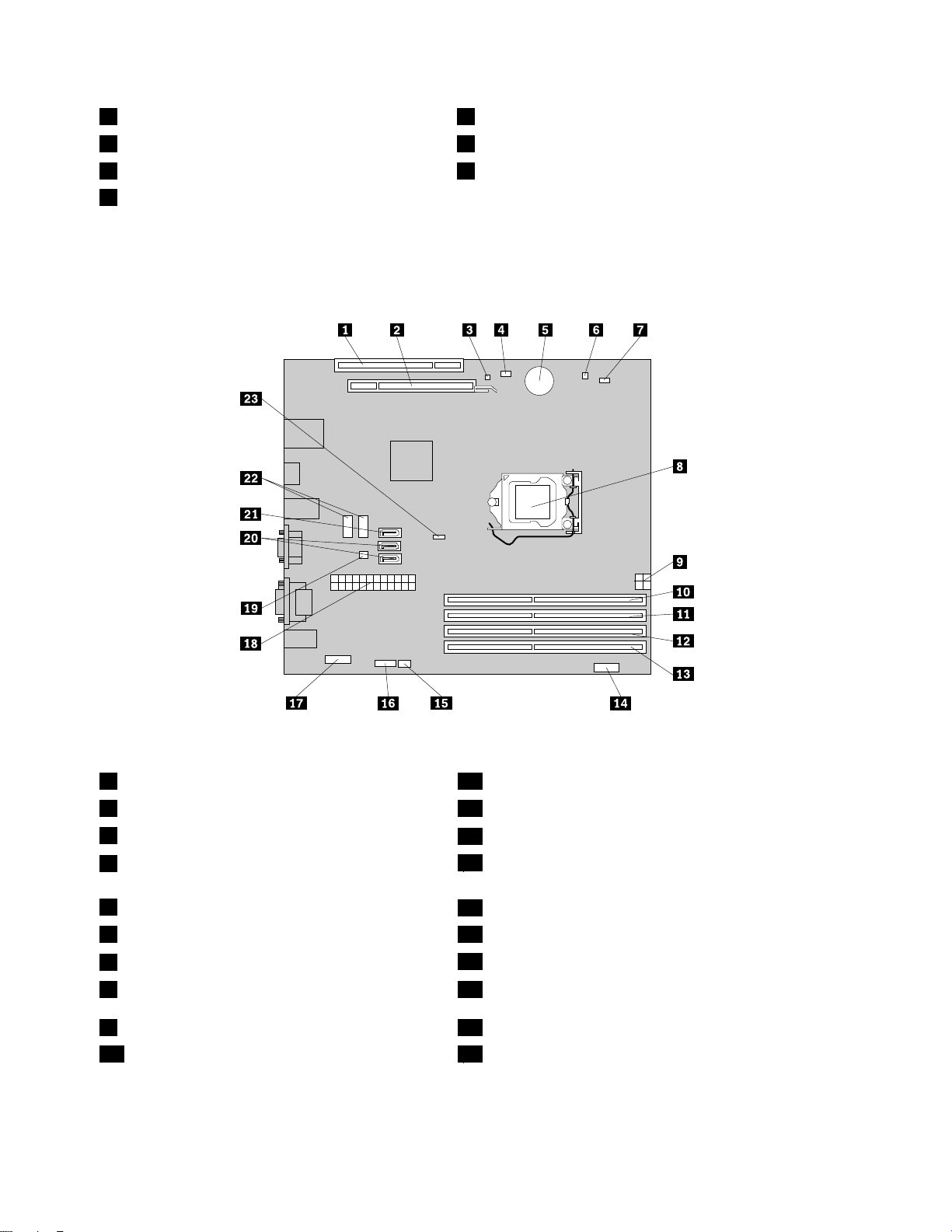
1 ハードディスク・ドライブ(一部のモデルに搭載) 5 光学式ドライブ
2 ヒートシンク
3 内蔵スピーカー(一部のモデルに搭載)
4 システム・ファン
シ
ス
テ
ム
・
ボ
ー
ド
上
の
部
品
の
位
シ シ
ス ス
テ テ
ム ム
・ ・
ボ ボ
ー ー
ド ド
上 上
の の
部 部
品 品
10ページの図4『システム・ボードの部品の位置』は、システム・ボード上の部品の位置を示します。
置
の の
位 位
置 置
6 メモリー・モジュール
7 電源機構
図4.システム・ボードの部品の位置
1 PCIカード・スロット 13 メモリー・スロット3
2 PCIExpressx16グラフィックス・カード・スロット
3 内蔵スピーカー・コネクター
4 カバー検出スイッチ・コネクター(侵入検出スイッ
チ・コネクター)
5 電池
6 熱センサー・コネクター
7 マイクロプロセッサー・ファン・コネクター
8 マイクロプロセッサー
9 4ピン電源コネクター 21 eSATAコネクター
10 メモリー・スロット2
10ThinkCentreユーザー・ガイド
14 前面パネル・コネクター
15 PS/2キーボードおよびマウス・コネクター
16 シリアル(COM)コネクター
17 前面オーディオ・コネクター
18 24ピン電源コネクター
19 電源ファン・コネクター
20 SATAコネクター(2)
22 前面USBコネクター(2)
Page 19
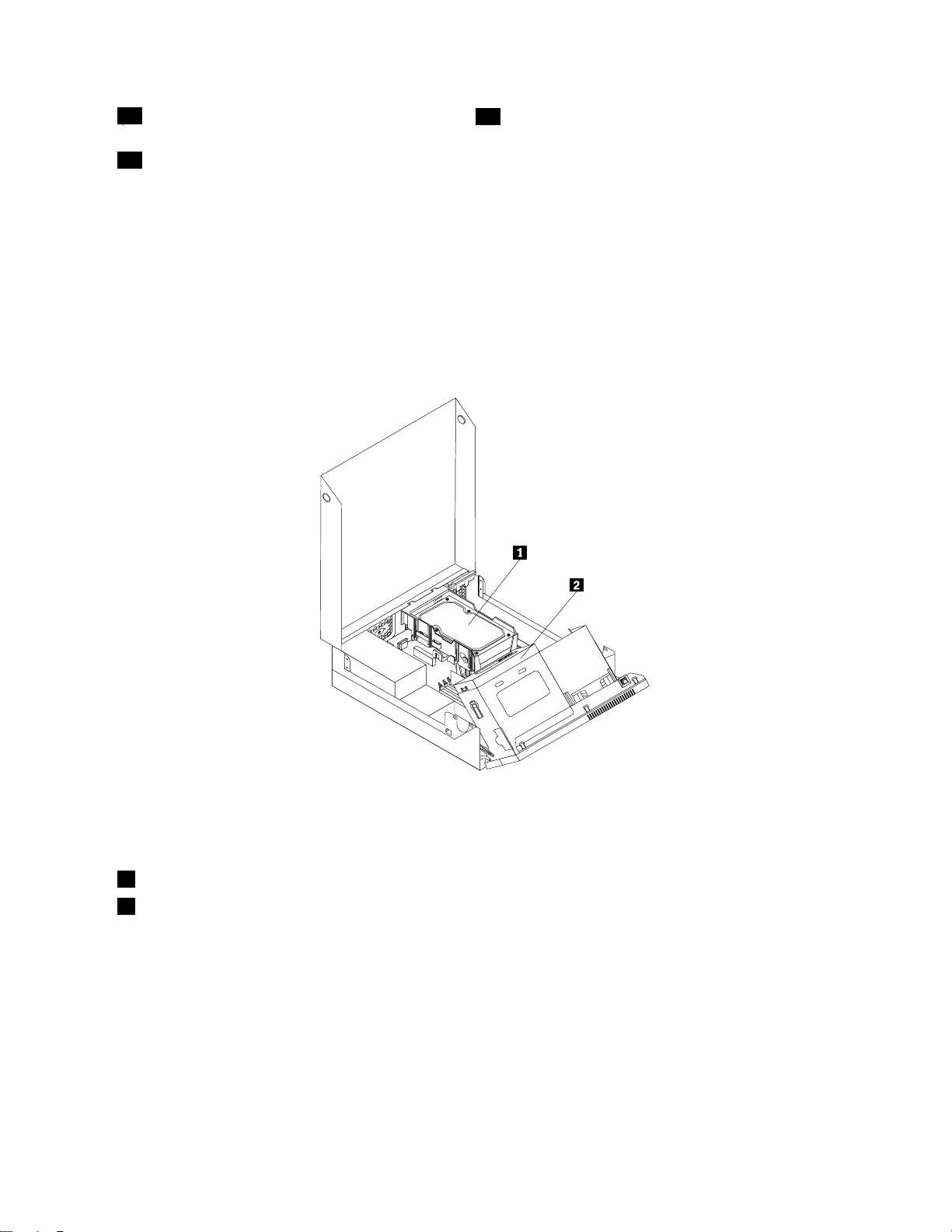
11 メモリー・スロット1
12 メモリー・スロット4
内
蔵
ド
ラ
イ
ブ
の
位
内 内
蔵 蔵
ド ド
ラ ラ
イ イ
ブ ブ
内蔵ドライブは、データの読み取りと保存のためにコンピューターが使用するデバイスです。記憶容量を
増やしたり、コンピューターで他のタイプのメディアを読めるようにするために、コンピューターにドラ
イブを増設できます。ご使用のコンピューターには、工場出荷時に以下のドライブが装備されています。
•ベイ1に3.5-型ハードディスク・ドライブ(一部のモデルに搭載)
•ベイ2に光学式ディスク・ドライブ
内蔵ドライブはベイに取り付けます。本書では、それぞれのベイをベイ1、ベイ2などと表記していま
す。11ページの図5『ドライブ・ベイの位置』は、ドライブ・ベイの位置を示しています。
置
の の
位 位
置 置
23 CMOS(相補型金属酸化膜半導体)クリア/リカバリー・
ジャンパー
図5.ドライブ・ベイの位置
次のリストは、各ベイにインストールできるドライブのタイプとサイズを示しています。
1 ベイ1-最大の高さ:26.1mm(1.03インチ)
2 ベイ2-最大の高さ:41.6mm(1.64インチ)
3.5型ハードディスク・ドライブ
光学式ドライブ
第1章.製品の概要11
Page 20
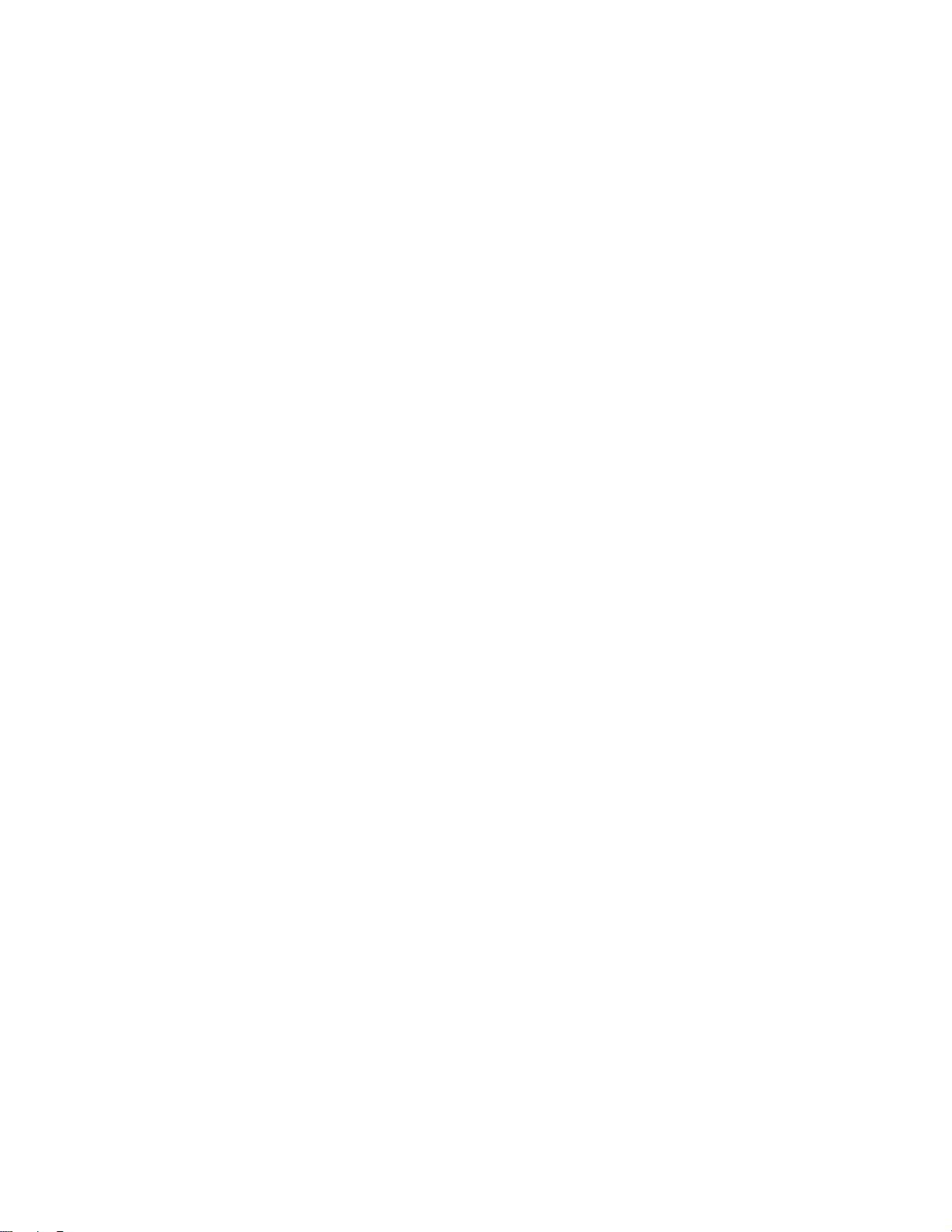
12ThinkCentreユーザー・ガイド
Page 21
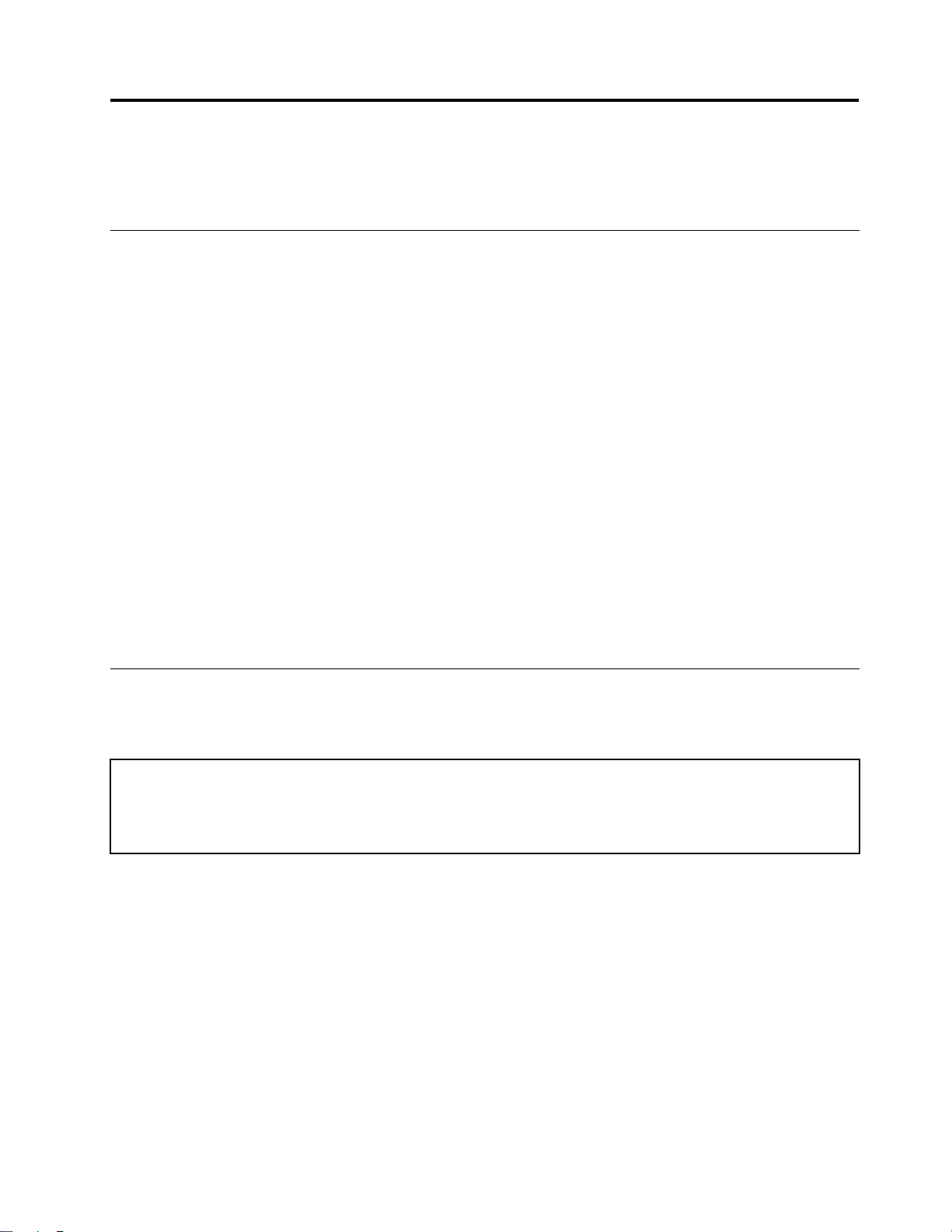
第
2
章
ハ
ー
ド
ウ
ェ
ア
の
取
り
付
け
ま
た
は
交
第 第
2 2
章 章
ハ ハ
ー ー
ド ド
ウ ウ
ェ ェ
ア ア
の の
取 取
り り
付 付
け け
ま ま
た た
は は
ここでは、コンピューターのハードウェアの取り付けと交換の方法について説明します。
静
電
気
に
弱
い
装
置
の
取
り
扱
静 静
電 電
気 気
に に
弱 弱
い い
装 装
置 置
の の
取 取
障害のある部品をコンピューターから取り外し、新しい部品の取り付け準備ができるまで、新しい部品が
梱包されている帯電防止パッケージを開かないでください。静電気は人体には無害ですが、ご使用のコン
ピューターの構成部品や部品には重大な損傷を与える可能性があります。
静電気による損傷を回避するために、部品やその他のコンピューターの構成部品を取り扱う際には、次
の注意を守ってください。
•身体の動きを最小限にとどめてください。動くと、周囲に静電気が蓄積されることがあります。
•部品およびその他のコンピューターの構成部品は常に注意して取り扱ってください。PCIカード、メモ
リー・モジュール、システム・ボード、およびマイクロプロセッサーを取り扱う場合は、それぞれ部品
の縁を持つようにしてください。回路のはんだ付けした部分には決して手を触れないでください。
•他の人が部品やその他のコンピューターの構成部品に触れないようにしてください。
•新しい部品を取り付ける際には、部品が入っている帯電防止パッケージを、コンピューターの金属の拡
張スロット・カバーか、その他の塗装されていない金属面に2秒間以上接触させてください。これに
よって、パッケージや人体の静電気を放電することができます。
•新しい部品を帯電防止パッケージから取り出した後は、部品をできるだけ下に置かず、直接コンピュー
ターに取り付けてください。これができない場合には、部品が入っていた帯電防止パッケージを平らな
面上に置き、その上に部品を置くようにしてください。
•コンピューターのカバーやその他の金属面の上に部品を置かないでください。
い
り り
扱 扱
い い
換
交 交
換 換
ハ
ー
ド
ウ
ェ
ア
の
取
り
付
け
ま
た
は
交
ハ ハ
ー ー
ド ド
ウ ウ
ェ ェ
ア ア
の の
取 取
り り
付 付
け け
ま ま
た た
ここでは、コンピューターのハードウェアの取り付けと交換の方法について説明します。ハードウェアの
取り付けと交換によって、コンピューターの機能の拡張、およびコンピューターの保守ができます。
:
注 注注意 意意: :
コンピューターを開けたり修復を試みたりする前に、コンピューターに同梱されている
保証についての手引き
についての手引き
http://www.lenovo.com/support
注
:
注 注
: :
1.Lenovoが提供するコンピューター部品のみを使用してください。
2.オプションの取り付けや交換の際には、以下の適切な説明とともにオプションに付属しているマニュ
アルも参照してください。
外
部
オ
プ
外 外
部 部
外部スピーカー、プリンター、またはスキャナーなどの外部オプションをコンピューターと接続できま
す。一部の外部オプションでは、接続を行うために追加のソフトウェアをインストールする必要がありま
す。外部オプションをインストールするときは、7ページの『コンピューターの背面にあるコネクターの
位置』および6ページの『コンピューターの前面にあるコネクターの位置』を参照して必要なコネクター
を確認します。そのうえで、各オプションに付属の説明書を参照して接続を行い、そのオプションに必要
なソフトウェアまたはデバイス・ドライバーをインストールします。
シ
オ オ
プ プ
シ シ
の『重要な安全上の注意』を必ず読んで理解してください。
のコピーを入手するには、以下のURLにアクセスしてください。
ョ
ン
の
取
り
付
ョ ョ
ン ン
の の
取 取
け
り り
付 付
け け
換
は は
交 交
換 換
ThinkCentre安全上の注意と
ThinkCentre安全上の注意と保証
©CopyrightLenovo2010
13
Page 22
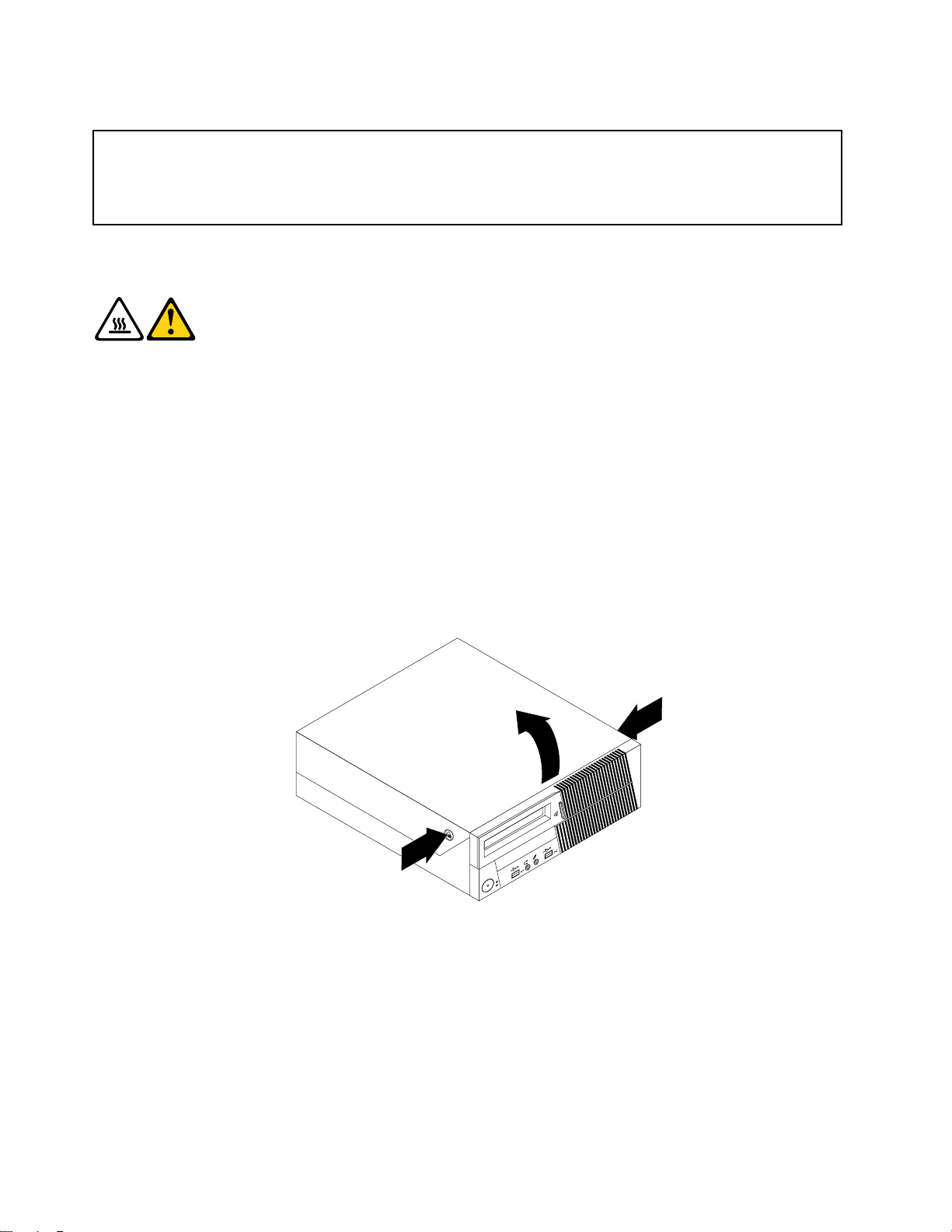
コ
ン
ピ
ュ
ー
タ
ー
の
カ
バ
ー
を
開
コ コ
ン ン
ピ ピ
ュ ュ
ー ー
タ タ
ー ー
の の
カ カ
バ バ
ー ー
:
注 注注意 意意: :
コンピューターを開けたり修復を試みたりする前に、コンピューターに同梱されている
保証についての手引き
についての手引き
http://www.lenovo.com/support
ここでは、コンピューターのカバーを開く方法について説明します。
告
:
警 警警告 告
: :
の『重要な安全上の注意』を必ず読んで理解してください。
のコピーを入手するには、以下のURLにアクセスしてください。
く
を を
開 開
く く
ThinkCentre安全上の注意と
ThinkCentre安全上の注意と保証
ピ
コ ココン ンンピ ピ
待
っ
待 待
っ っ
て ててコ ココン ンンピ ピ
コンピューターのカバーを開くには、次のようにします。
1.メディアをドライブから取り出し、接続されているすべてのデバイスおよびコンピューターの電
源をオフにします。
2.すべての電源コードをコンセントから抜きます。
3.電源コードや、入出力(I/O)ケーブル、コンピューターに接続されているその他のすべてのケーブルの
接続を切ります。6ページの『コンピューターの前面にあるコネクターの位置』および7ページの
『コンピューターの背面にあるコネクターの位置』を参照してください。
4.コンピューターのカバーを固定しているロック装置(内蔵ケーブル・ロックなど)をすべて取り外しま
す。36ページの『内蔵ケーブル・ロック』を参照してください。
5.コンピューターの両側にあるカバー解放ボタンを押し、コンピューターのカバーを引き上げます。
ピ
ュ
ュ ュ
ュ ュュー ーータ タター ー
ー ーータ タター ーーが が
が
冷 冷冷え ええて ててか かから ら
ー
の
バ
を
の の
カ カカバ バ
ら
ー ーーを を
っ
行 行行っ っ
開
開 開
く くく場 場場合 合合は はは、 、、コ コ
て ててく くくだ だださ ささい いい。 。
。
コ
ン ンンピ ピピュ ュュー ーータ タター ー
ー
の のの電 電電源 源源を を
を
オ オオフ フフに に
に
し しし、 、、3 33分 分
分
ら
か かから ら
分
5 55分 分
図6.コンピューターのカバーを開く
シ
ス
テ
ム
・
ボ
ー
ド
構
成
部
品
お
よ
び
ド
ラ
イ
ブ
へ
の
ア
ク
セ
シ シ
ス ス
テ テ
ム ム
・ ・
ボ ボ
ー ー
ド ド
構 構
成 成
部 部
品 品
お お
よ よ
び び
ド ド
ラ ラ
イ イ
ブ ブ
へ へ
の の
ア ア
ここでは、システム・ボード構成部品およびドライブにアクセスする方法について説明します。
システム・ボード構成部品とドライブにアクセスするには、次のようにします。
1.コンピューターの電源を切り、すべての電源コードをコンセントから抜きます。
2.コンピューター・カバーを開きます。14ページの『コンピューターのカバーを開く』を参照して
ください。
14ThinkCentreユーザー・ガイド
ス
ク ク
セ セ
ス ス
Page 23
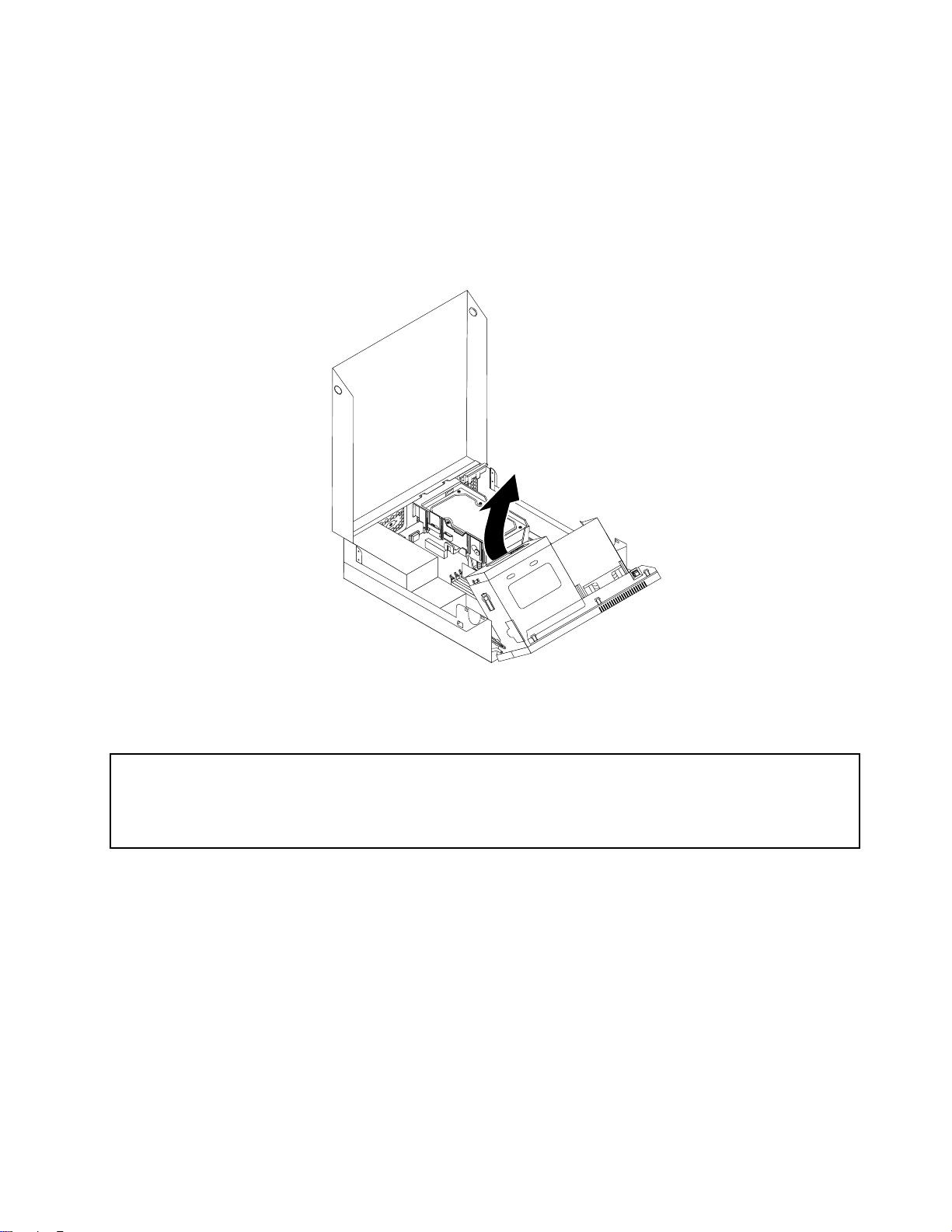
3.内部構成部品にアクセスするために、光学式ドライブ・ベイを上方へ持ち上げます。ご使用のモデル
によっては、一部の内部構成部品にアクセスするために、ハードディスク・ドライブを取り外さなけれ
ばならない場合があります。20ページの『ハードディスク・ドライブの交換』を参照してください。
注
:
注 注
: :
a.ドライブまたはシステム・ボードから取り外したケーブルの位置を必ずメモしておいてください。
b.コンピューターのカバーを閉じる前に、ハードディスク・ドライブに損傷を与えないようにするた
めに、ハードディスク・ドライブが止め具で固定されていることを確認してください。
図7.光学式ドライブ・ベイを持ち上げる
メ
モ
リ
ー
・
モ
ジ
ュ
ー
ル
の
取
り
付
け
ま
た
は
交
メ メ
モ モ
リ リ
ー ー
・ ・
モ モ
ジ ジ
ュ ュ
ー ー
ル ル
の の
取 取
り り
付 付
け け
ま ま
た た
は は
:
注 注注意 意意: :
コンピューターを開けたり修復を試みたりする前に、コンピューターに同梱されている
保証についての手引き
についての手引き
http://www.lenovo.com/support
ここでは、メモリー・モジュールの取り付けと交換の方法について説明します。
ご使用のコンピューターには、DDR3DIMMを取り付けたり交換したりするためのスロットを4つ備えて
おり、最大8GBのシステム・メモリーを搭載できます。メモリー・モジュールの取り付けまたは交換の
際には、次のガイドラインに従ってください。
•1GB、2GB、4GBのDDR3DIMMを任意に組み合わせて使用します(最大サイズは16GB)。
•DIMM1、DIMM3、DIMM2、そしてDIMM4の順番でメモリー・モジュールを取り付けてくださ
い。10ページの『システム・ボード上の部品の位置』を参照してください。
メモリー・モジュールの取り付けまたは交換は、次のように行います。
1.コンピューターの電源を切り、すべての電源コードをコンセントから抜きます。
の『重要な安全上の注意』を必ず読んで理解してください。
のコピーを入手するには、以下のURLにアクセスしてください。
換
交 交
換 換
ThinkCentre安全上の注意と
ThinkCentre安全上の注意と保証
第2章.ハードウェアの取り付けまたは交換15
Page 24
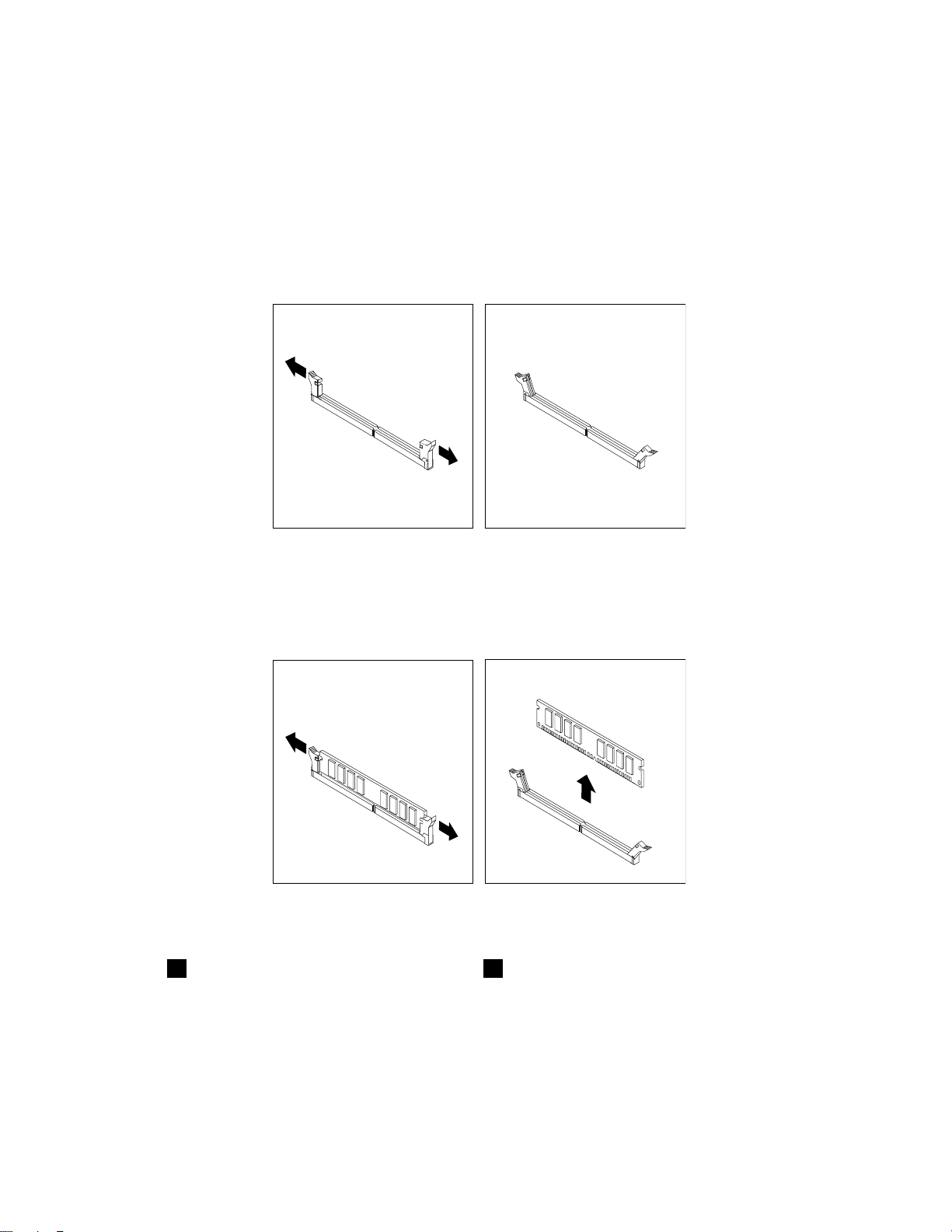
2.コンピューター・カバーを開きます。14ページの『コンピューターのカバーを開く』を参照して
ください。
3.メモリー・スロットにアクセスするために光学式ドライブ・ベイを上方へ持ち上げます。14ページの
『システム・ボード構成部品およびドライブへのアクセス』を参照してください。
4.メモリー・スロットの位置を確認します。10ページの『システム・ボード上の部品の位置』を
参照してください。
5.メモリー・スロットにアクセスするのに邪魔になる部品があれば、取り外します。
6.固定クリップを開きます。
図8.固定クリップを開く
古いメモリー・モジュールを交換する場合は、まず固定クリップを開いて、メモリー・スロットから
メモリー・モジュールを慎重に取り外します。
図9.メモリー・モジュールの取り外し
7.新しいメモリー・モジュールをメモリー・スロットの上に置きます。このメモリー・モジュールの切
り欠き
1 とシステム・ボード上のスロット・キー 2 の位置を正確に合わせます。メモリー・モ
ジュールをスロットにまっすぐに挿し込んで、固定クリップが閉じるまでそのまま押し下げます。
16ThinkCentreユーザー・ガイド
Page 25

図10.メモリー・モジュールの取り付け
次
行
う
こ
次 次
に にに行 行
う う
•別のハードウェアの作業を行う場合は、該当する個所に進みます。
•取り付けまたは交換を完了する場合は、35ページの『部品交換の完了』に進みます。
PCI
カ
PCI PCI
カ カ
:
注 注注意 意意: :
コンピューターを開けたり修復を試みたりする前に、コンピューターに同梱されている
保証についての手引き
についての手引き
http://www.lenovo.com/support
ここでは、PCIカードの取り付けと交換の方法について説明します。ご使用のコンピューターには1つの
標準PCIカード・スロットと1つのPCIExpress(x16)グラフィック・カード・スロットが付いています。
PCIカードの取り付けまたは交換は、次のように行います。
1.コンピューターの電源を切り、すべての電源コードをコンセントから抜きます。
2.コンピューター・カバーを開きます。14ページの『コンピューターのカバーを開く』を参照して
ください。
3.PCIカードの固定具をオープン位置まで開きます。
4.PCIカードを取り付ける場合は、取り付ける場所の金属製のスロット・カバーを外します。古い
PCIカードを交換する場合、現在取り付けられている古いカードをつかみ、スロットから慎重に
引き出します。
:
こ こ
と とと: :
ー
ド
の
取
り
付
け
ま
た
は
交
ー ー
ド ド
の の
取 取
り り
付 付
け け
ま ま
た た
の『重要な安全上の注意』を必ず読んで理解してください。
のコピーを入手するには、以下のURLにアクセスしてください。
換
は は
交 交
換 換
ThinkCentre安全上の注意と
ThinkCentre安全上の注意と保証
第2章.ハードウェアの取り付けまたは交換17
Page 26

図11.PCIカードの取り外し
:
注 注注: :
a.カードは、カード・スロットに固くはまっています。必要に応じて、カードを左右交互に少し
ずつ動かして、カード・スロットから取り出してください。
b.カードが止め具で固定されている場合は、止め具
1 を図のように押し込んで外します。カードを
つかみ、スロットからゆっくりと引き出します。
5.新しいPCIカードを帯電防止パッケージから取り出します。
6.新しいカードをシステム・ボード上の該当するカード・スロットに取り付け、カードの固定具をク
ローズ位置まで閉じます。10ページの『システム・ボード上の部品の位置』を参照してください。
18ThinkCentreユーザー・ガイド
Page 27

図12.PCIカードの取り付け
次
行
う
こ
次 次
に にに行 行
う う
•別のハードウェアの作業を行う場合は、該当する個所に進みます。
•取り付けまたは交換を完了する場合は、35ページの『部品交換の完了』に進みます。
電
池
電 電
ご使用のコンピューターには、日付、時刻、およびパラレル・ポートの割り当て(構成)などの組み込み機
能の設定を維持する特殊なタイプのメモリーが備わっています。コンピューターの電源を切っても、電
池によりこの情報は保持されます。
通常、この電池は充電も保守も必要としません。ただし、電池には寿命があります。電池が切れる
と、日付や時刻、構成情報(パスワードも含む)などが失われます。コンピューターをオンにするとエ
ラー・メッセージが表示されます。
の
池 池
の の
:
注 注注意 意意: :
コンピューターを開けたり修復を試みたりする前に、コンピューターに同梱されている
保証についての手引き
についての手引き
http://www.lenovo.com/support
:
こ こ
と とと: :
交
換
交 交
換 換
ThinkCentre安全上の注意と
の『重要な安全上の注意』を必ず読んで理解してください。
のコピーを入手するには、以下のURLにアクセスしてください。
ThinkCentre安全上の注意と保証
電池の交換および廃棄について詳しくは、「
『リチウム電池について』を参照してください。
電池を交換するには、次のようにします。
1.コンピューターの電源を切り、すべての電源コードをコンセントから抜きます。
2.コンピューター・カバーを開きます。14ページの『コンピューターのカバーを開く』を参照して
ください。
3.電池の位置を確認します。10ページの『システム・ボード上の部品の位置』を参照してください。
ThinkCentre安全上の注意と保証についての手引き
第2章.ハードウェアの取り付けまたは交換19
」の
Page 28

4.古い電池を取り外します。
図13.古い電池の取り外し
5.新しい電池を取り付けます。
図14.新しい電池の取り付け
6.コンピューターのカバーを閉じて、ケーブルを接続します。35ページの『部品交換の完了』を
参照してください。
注
注 注
: ::電池を交換した後で初めてコンピューターの電源を入れると、エラー・メッセージが表示される
ことがあります。これは、電池の交換後では正常なことです。
7.コンピューターと接続されたすべてのデバイスの電源を入れます。
8.装置構成ユーティリティー・プログラムを使用して、日付と時刻を設定し、必要に応じてパス
ワードを設定します。47ページの第4章『装置構成ユーティリティー(SetupUtility)の使用』を
参照してください。
次
に
行
こ
次 次
に に
行 行
う ううこ こ
•別のハードウェアの作業を行う場合は、該当する個所に進みます。
•取り付けまたは交換を完了する場合は、35ページの『部品交換の完了』に進みます。
ハ
ー
ド
ハ ハ
ー ー
ド ド
:
注 注注意 意意: :
コンピューターを開けたり修復を試みたりする前に、コンピューターに同梱されている
保証についての手引き
についての手引き
http://www.lenovo.com/support
ここでは、ハードディスク・ドライブを交換する方法について説明します(ハードディスク・ドライブの
あるコンピューターの場合)。内蔵ハードディスク・ドライブがなく、SMC-StorageArrayを介してアクセ
スするリモート・ハードディスク・ドライブを使用するコンピューター・モデルの場合は、お客様の環境
のネットワーク管理者またはストレージ管理者に連絡してください。
:
と とと: :
デ
ィ
ス
ク
・
ド
ラ
イ
ブ
の
交
デ デ
ィ ィ
ス ス
ク ク
・ ・
ド ド
ラ ラ
イ イ
ブ ブ
の『重要な安全上の注意』を必ず読んで理解してください。
のコピーを入手するには、以下のURLにアクセスしてください。
換
の の
交 交
換 換
ThinkCentre安全上の注意と
ThinkCentre安全上の注意と保証
ハードディスク・ドライブを交換するには、次のようにします。
1.コンピューターの電源を切り、すべての電源コードをコンセントから抜きます。
20ThinkCentreユーザー・ガイド
Page 29

2.コンピューター・カバーを開きます。14ページの『コンピューターのカバーを開く』を参照して
ください。
3.ハードディスク・ドライブに簡単にアクセスできるように、光学式ドライブ・ベイを上方へ持ち
上げる必要がある場合があります。14ページの『システム・ボード構成部品およびドライブへ
のアクセス』を参照してください。
4.ハードディスク・ドライブの位置を確認します。9ページの『構成部品の位置』を参照してください。
5.図のように、ハードディスク・ドライブ・ブラケットの解放ボタン
1 を押してから、ハードディス
ク・ドライブ・ブラケットをヒートシンクから持ち上げます。
図15.ハードディスク・ドライブの取り外し
6.信号ケーブルと電源ケーブルをハードディスク・ドライブから取り外し、ハードディスク・ド
ライブをシャーシから完全に取り外します。
7.ハードディスクをブラケットから取り外せるよう、ブラケットの側面を広げてください。
8.新しいハードディスク・ドライブをブラケットに取り付けるには、ブラケットを広げ、ブラケット
の内側に出ているピン
1 、ピン 2 、ピン 3 、およびピン 4 をハードディスク・ドライブ側面の
対応する穴に合わせます。
第2章.ハードウェアの取り付けまたは交換21
Page 30

図16.ブラケットへのハードディスク・ドライブの取り付け
重
:
重 重
要 要要: :
ハードディスク・ドライブ底部の回路ボードには、触らないでください。
9.信号ケーブルと電源ケーブルを新しいハードディスク・ドライブに接続します。
10.ハードディスク・ドライブ・ブラケットの2つの固定クリップ
1 を、シャーシの対応する穴に差し込
んでから、ハードディスク・ドライブ・ブラケットが所定の位置に固定されるまでハードディスク・
ドライブとブラケットを下方に回転させます。
図17.ハードディスク・ドライブの取り付け
11.35ページの『部品交換の完了』に進みます。
22ThinkCentreユーザー・ガイド
Page 31

光
学
式
ド
ラ
イ
ブ
の
交
光 光
学 学
式 式
ド ド
ラ ラ
イ イ
ブ ブ
の の
:
注 注注意 意意: :
コンピューターを開けたり修復を試みたりする前に、コンピューターに同梱されている
保証についての手引き
についての手引き
http://www.lenovo.com/support
ここでは、光学式ドライブの交換方法について説明します。
光学式ドライブを交換するには、次のようにします。
1.コンピューターの電源を切り、すべての電源コードをコンセントから抜きます。
2.コンピューター・カバーを開きます。14ページの『コンピューターのカバーを開く』を参照して
ください。
3.光学式ドライブにアクセスしやすいように、光学式ドライブ・ベイを上方へ持ち上げます。14ページ
の『システム・ボード構成部品およびドライブへのアクセス』を参照してください。
4.光学式ドライブの背面から信号ケーブルと電源ケーブルを取り外します。
5.光学式ドライブのロック
せて取り外します。
の『重要な安全上の注意』を必ず読んで理解してください。
のコピーを入手するには、以下のURLにアクセスしてください。
換
交 交
換 換
ThinkCentre安全上の注意と
ThinkCentre安全上の注意と保証
1 を押して、光学式ドライブをドライブ・ベイの背面からスライドさ
図18.古い光学式ドライブの取り外し
6.新しい光学式ドライブの側面に光学式ドライブの固定具を取り付ける。
図19.光学式ドライブの固定具の取り付け
第2章.ハードウェアの取り付けまたは交換23
Page 32

7.新しい光学式ドライブをドライブ・ベイに取り付け、所定の位置に固定されるまでスライドさせます。
図20.新しい光学式ドライブの取り付け
8.信号ケーブルと電源ケーブルを光学式ドライブの背面に接続します。
次
に
行
こ
次 次
に に
行 行
う ううこ こ
•別のハードウェアの作業を行う場合は、該当する個所に進みます。
•取り付けまたは交換を完了する場合は、35ページの『部品交換の完了』に進みます。
電
源
機
電 電
源 源
機 機
:
注 注注意 意意: :
コンピューターを開けたり修復を試みたりする前に、コンピューターに同梱されている
保証についての手引き
についての手引き
http://www.lenovo.com/support
ここでは、電源機構の交換方法について説明します。
電源機構を取り替えるには、次のようにします。
1.コンピューターの電源を切り、すべての電源コードをコンセントから抜きます。
2.電源コードや、入出力(I/O)ケーブル、コンピューターに接続されているその他のすべてのケーブル
の接続を切ります。
3.シャーシの背面で電源機構を固定している4本のねじを取り外します。
:
と とと: :
構
の
交
構 構
換
の の
交 交
換 換
の『重要な安全上の注意』を必ず読んで理解してください。
のコピーを入手するには、以下のURLにアクセスしてください。
ThinkCentre安全上の注意と
ThinkCentre安全上の注意と保証
24ThinkCentreユーザー・ガイド
Page 33

3
4
5
6
7
8
図21.電源機構を固定しているねじの取り外し
4.コンピューター・カバーを開きます。14ページの『コンピューターのカバーを開く』を参照して
ください。
5.電源機構にアクセスするために光学式ドライブ・ベイを持ち上げます。14ページの『システム・ボー
ド構成部品およびドライブへのアクセス』を参照してください。
6.すべてのドライブ、およびシステム・ボード上の電源コネクター
1 と 2 から電源機構ケーブ
ルを取り外します。
注
注 注
: ::電源コネクター2 に簡単にアクセスできるようにするために、ハードディスク・ドライブを
取り外さなければならない場合もあります。20ページの『ハードディスク・ドライブの交換』を
参照してください。
第2章.ハードウェアの取り付けまたは交換25
Page 34

図22.システム・ボード上の電源コネクター
7.電源機構ケーブルをシャーシ内のケーブル・クリップと結束バンドから取り外します。
8.電源機構をコンピューターの前面へスライドさせ、シャーシから取り外します。
図23.電源機構の取り外し
9.新しい電源機構のねじ穴をシャーシのねじ穴に合わせて、電源機構をシャーシに取り付けます。
10.4本のねじを取り付けて、電源機構をしっかり固定します。
26ThinkCentreユーザー・ガイド
Page 35

注
注 注
: ::Lenovoが提供しているねじのみを使用してください。
11.すべての電源ケーブルをシステム・ボードと各ドライブに再接続します。
12.シャーシ内のケーブル・クリップと結束バンドで電源機構ケーブルを固定します。
次
行
う
こ
次 次
に にに行 行
う う
•別のハードウェアの作業を行う場合は、該当する個所に進みます。
•取り付けまたは交換を完了する場合は、35ページの『部品交換の完了』に進みます。
ヒ
ー
ト
ヒ ヒ
ー ー
ト ト
:
注 注注意 意意: :
コンピューターを開けたり修復を試みたりする前に、コンピューターに同梱されている
保証についての手引き
についての手引き
http://www.lenovo.com/support
ここでは、ヒートシンクの交換方法について説明します。
警
告
:
警 警
告 告
: :
:
こ こ
と とと: :
シ
ン
ク
の
交
シ シ
ン ン
ク ク
のコピーを入手するには、以下のURLにアクセスしてください。
換
の の
交 交
換 換
の『重要な安全上の注意』を必ず読んで理解してください。
ThinkCentre安全上の注意と
ThinkCentre安全上の注意と保証
ー
ヒ ヒヒー ー
、
は はは、 、
コ ココン ンンピ ピピュ ュュー ー
ヒートシンクを交換するには、次のようにします。
1.コンピューターの電源を切り、すべての電源コードをコンセントから抜きます。
2.コンピューター・カバーを開きます。14ページの『コンピューターのカバーを開く』を参照して
ください。
3.光学式ドライブ・ベイを上方へ持ち上げます。14ページの『システム・ボード構成部品およびド
ライブへのアクセス』を参照してください。
4.ヒートシンクにアクセスするためにハードディスク・ドライブを取り外します。20ページの『ハード
ディスク・ドライブの交換』を参照してください。
5.ヒートシンクをシステム・ボードに固定している4つのねじ
:
注 注注: :
から4つのねじを取り外すことはできません。
ー
タ タター ーーの の
システム・ボードを損傷しないように、注意しながら4つのねじを取り外します。ヒートシンク
ト トトシ シシン ン
ン
、
高
に
っ
ク ククは はは、 、
の
電 電電源 源源を を
高 高
温 温温に に
を
オ オオフ フフに ににし しし、 、、3 33分 分分か かから ら
な ななっ っ
て ててい い
い
る るる場 場場合 合合が ががあ あ
ら
5 55分 分分待 待待っ っって て
あ
て
コ
り りりま まます すす。 。。コ コ
ン
コ ココン ン
ピ ピピュ ュュー ーータ タ
ン
ン ン
ピ ピピュ ュュー ーータ タ
タ
ー ーーが がが冷 冷冷え え
1 を慎重に取り外します。
タ
ー ーーの ののカ カカバ バ
え
て ててか かから らら行 行行っ っって ててく くくだ だださ ささい いい。 。
バ
ー ーーを をを開 開開く くく場 場
場
合
合 合
。
第2章.ハードウェアの取り付けまたは交換27
Page 36

図24.ヒートシンクの取り外し
6.システム・ボードからヒートシンクを慎重に持ち上げます。
:
注 注注: :
a.ヒートシンクをマイクロプロセッサーから取り外すとき、ヒートシンクを慎重にひねる必要があ
るかもしれません。
b.ヒートシンクを扱う際、サーマル・グリースに触らないでください。
7.新しいヒートシンクの4つのねじがシステム・ボード上の穴の位置と合うように、新しいヒート
シンクをシステム・ボードの上に置きます。
8.それぞれのねじを少しずつ、同じ程度に交替で締めて、ヒートシンクをシステム・ボードに固定しま
す。ねじを強く締めすぎないようにしてください。
次
に
行
こ
次 次
に に
行 行
う ううこ こ
•別のハードウェアの作業を行う場合は、該当する個所に進みます。
•取り付けまたは交換を完了する場合は、35ページの『部品交換の完了』に進みます。
前
面
オ
前 前
面 面
オ オ
:
注 注注意 意意: :
コンピューターを開けたり修復を試みたりする前に、コンピューターに同梱されている
保証についての手引き
についての手引き
http://www.lenovo.com/support
:
と とと: :
ー
デ
ィ
オ
お
よ
び
USB
コ
ネ
ク
タ
ー
基
盤
の
交
ー ー
デ デ
ィ ィ
オ オ
お お
よ よ
び び
USB USB
コ コ
ネ ネ
ク ク
タ タ
ー ー
基 基
盤 盤
の の
の『重要な安全上の注意』を必ず読んで理解してください。
のコピーを入手するには、以下のURLにアクセスしてください。
換
交 交
換 換
ThinkCentre安全上の注意と
ThinkCentre安全上の注意と保証
ここでは、前面オーディオおよびUSBコネクター基盤の交換方法について説明します。
前面オーディオおよびUSBコネクター基盤を交換するには、次のようにします。
1.コンピューターの電源を切り、すべての電源コードをコンセントから抜きます。
2.コンピューター・カバーを開きます。14ページの『コンピューターのカバーを開く』を参照して
ください。
28ThinkCentreユーザー・ガイド
Page 37

3.前面オーディオとUSBコネクター基盤にアクセスするために、光学式ドライブ・ベイを上方へ持ち上げ
3
4
5
6
7
8
ます。14ページの『システム・ボード構成部品およびドライブへのアクセス』を参照してください。
4.前面オーディオとUSBコネクター基盤の位置を確認します。
5.前面オーディオとUSBコネクター基盤のケーブルをシステム・ボードから取り外します。10ページ
の『システム・ボード上の部品の位置』を参照してください。
:
注 注注: :
システム・ボードからケーブルを取り外すとき、ケーブルの位置を必ずメモしておいてください。
6.前面オーディオおよびUSBコネクター基盤をシャーシに固定しているねじを取り外します。
図25.前面オーディオとUSBコネクター基盤を固定しているねじの取り外し
7.前面オーディオとUSBコネクター基盤をシャーシから取り外します。
8.新しい前面オーディオとUSBコネクター基盤をシャーシに取り付け、前面オーディオとUSBコネク
ター基盤のねじ穴をシャーシの穴に合わせます。
9.ねじを取り付けて、新しい前面オーディオとUSBコネクター基盤をシャーシに固定します。
10.前面オーディオとUSBコネクター基盤のケーブルをシステム・ボード上の前面オーディオ・コネク
ターと前面USBコネクターに再接続します。10ページの『システム・ボード上の部品の位置』を
参照してください。
次
行
う
こ
次 次
に にに行 行
う う
:
こ こ
と とと: :
•別のハードウェアの作業を行う場合は、該当する個所に進みます。
•取り付けまたは交換を完了する場合は、35ページの『部品交換の完了』に進みます。
第2章.ハードウェアの取り付けまたは交換29
Page 38

シ
ス
テ
ム
・
フ
ァ
ン
の
交
シ シ
ス ス
テ テ
ム ム
・ ・
フ フ
ァ ァ
ン ン
の の
:
注 注注意 意意: :
コンピューターを開けたり修復を試みたりする前に、コンピューターに同梱されている
保証についての手引き
についての手引き
http://www.lenovo.com/support
ここでは、システム・ファンの交換方法について説明します。
システム・ファンを交換するには、次のようにします。
1.コンピューターの電源を切り、すべての電源コードをコンセントから抜きます。
2.コンピューター・カバーを開きます。14ページの『コンピューターのカバーを開く』を参照して
ください。
3.3つのプラスチックのタブを解放し、前面ベゼルを外側へ回すようにして取り外します。
の『重要な安全上の注意』を必ず読んで理解してください。
のコピーを入手するには、以下のURLにアクセスしてください。
換
交 交
換 換
ThinkCentre安全上の注意と
ThinkCentre安全上の注意と保証
図26.前面ベゼルの取り外し
4.光学式ドライブ・ベイを上方へ持ち上げます。14ページの『システム・ボード構成部品およびド
ライブへのアクセス』を参照してください。
5.システム・ファンの位置を確認します。9ページの『構成部品の位置』を参照してください。
6.システム・ファンのケーブルをシステム・ボード上のマイクロプロセッサー・ファン・コネクターか
ら取り外します。10ページの『システム・ボード上の部品の位置』を参照してください。
7.図のように、システム・ファンの下部にある4つのタブを解放してから、システム・ファンをまっす
ぐ上方へ持ち上げて、シャーシから完全に取り外します。
30ThinkCentreユーザー・ガイド
Page 39

図27.システム・ファンの取り外し
8.新しいシステム・ファンの下部にある4つのタブを、シャーシの対応する穴に合わせてから、新しい
システム・ファンをまっすぐ下に押して、所定の位置にはめ込みます。
9.システム・ファンのケーブルをシステム・ボード上のマイクロプロセッサー・ファン・コネクターに
接続します。10ページの『システム・ボード上の部品の位置』を参照してください。
10.前面ベゼルを再び取り付けるには、前面ベゼルの3つのタブをシャーシの対応する穴に合わせてか
ら、前面ベゼルを内側へ回転させるようにして所定の位置にはめ込みます。
次
行
う
こ
次 次
に にに行 行
う う
•別のハードウェアの作業を行う場合は、該当する個所に進みます。
•取り付けまたは交換を完了する場合は、35ページの『部品交換の完了』に進みます。
内
蔵
ス
内 内
蔵 蔵
ス ス
:
注 注注意 意意: :
コンピューターを開けたり修復を試みたりする前に、コンピューターに同梱されている
保証についての手引き
についての手引き
http://www.lenovo.com/support
ここでは、内蔵スピーカーの交換方法について説明します。
注
:
注 注
: :
すべてのコンピューターに内蔵スピーカーがあるわけではありません。
:
こ こ
と とと: :
ピ
ー
カ
ー
の
交
ピ ピ
ー ー
カ カ
ー ー
の の
の『重要な安全上の注意』を必ず読んで理解してください。
のコピーを入手するには、以下のURLにアクセスしてください。
換
交 交
換 換
ThinkCentre安全上の注意と
ThinkCentre安全上の注意と保証
内蔵スピーカーを交換するには、次のようにします。
第2章.ハードウェアの取り付けまたは交換31
Page 40

1.コンピューターの電源を切り、すべての電源コードをコンセントから抜きます。
2.コンピューター・カバーを開きます。14ページの『コンピューターのカバーを開く』を参照して
ください。
3.3つのプラスチックのタブを解放し、前面ベゼルを外側へ回すようにして取り外します。
図28.前面ベゼルの取り外し
4.内蔵スピーカーにアクセスするために光学式ドライブ・ベイを上方へ持ち上げます。14ページの『シ
ステム・ボード構成部品およびドライブへのアクセス』を参照してください。
5.内蔵スピーカーの位置を確認します。9ページの『構成部品の位置』を参照してください。
6.内蔵スピーカーのケーブルと熱センサーのケーブルを、システム・ボード上の内蔵スピーカー・コネ
クターと熱センサー・コネクターからそれぞれ取り外します。10ページの『システム・ボード上の
部品の位置』を参照してください。
7.図のように、内蔵スピーカーの下部にある2つのタブ
1 を押して内蔵スピーカーを解放してから、内
蔵スピーカーをまっすぐ上方へ持ち上げて、シャーシから完全に取り外します。
32ThinkCentreユーザー・ガイド
Page 41

図29.内蔵スピーカーの取り外し
8.古い内蔵スピーカーから、接続されていた熱センサー・ケーブルを取り外し、新しい内蔵スピー
カーに取り付けます。
9.新しい内蔵スピーカーの下部にある2つのタブ
2 を、シャーシの対応する穴に差し込んでから、他の
2つのタブ1 も所定の位置にはまるまで、スピーカーをまっすぐ下に押します。
第2章.ハードウェアの取り付けまたは交換33
Page 42

図30.新しい内蔵スピーカーの取り付け
10.内蔵スピーカーのケーブルと熱センサーのケーブルをシステム・ボードに再び接続します。10ページ
の『システム・ボード上の部品の位置』を参照してください。
11.前面ベゼルを再び取り付けるには、前面ベゼルの3つのタブをシャーシの対応する穴に合わせてか
ら、前面ベゼルを内側へ回転させるようにして所定の位置にはめ込みます。
次
に
行
こ
次 次
に に
行 行
う ううこ こ
•別のハードウェアの作業を行う場合は、該当する個所に進みます。
•取り付けまたは交換を完了する場合は、35ページの『部品交換の完了』に進みます。
キ
ー
ボ
キ キ
ー ー
ボ ボ
:
注 注注意 意意: :
コンピューターを開けたり修復を試みたりする前に、コンピューターに同梱されている
保証についての手引き
についての手引き
http://www.lenovo.com/support
ここでは、キーボードまたはマウスの交換方法について説明します。
キーボードまたはマウスを交換するには、次のようにします。
1.ドライブからすべてのメディアを取り出します。その後、接続されているすべてのデバイスお
よびコンピューターの電源をオフにします。
2.すべての電源コードをコンセントから抜きます。
:
と とと: :
ー
ド
ま
た
は
マ
ウ
ス
の
交
ー ー
ド ド
ま ま
た た
は は
マ マ
ウ ウ
ス ス
の『重要な安全上の注意』を必ず読んで理解してください。
のコピーを入手するには、以下のURLにアクセスしてください。
換
の の
交 交
換 換
ThinkCentre安全上の注意と
ThinkCentre安全上の注意と保証
34ThinkCentreユーザー・ガイド
Page 43

3.古いキーボードのケーブルまたはマウスのケーブルをコンピューターから外します。
4.新しいキーボードまたはマウスをコンピューターのUSBコネクターのいずれかに接続します。新
しいキーボードまたはマウスをどこに接続するかに応じて、6ページの『コンピューターの前
面にあるコネクターの位置』または7ページの『コンピューターの背面にあるコネクターの位
置』を参照してください。
図31.新しいキーボードまたはマウスの接続
次
行
う
こ
次 次
に にに行 行
う う
•別のハードウェアの作業を行う場合は、該当する個所に進みます。
•取り付けまたは交換を完了する場合は、35ページの『部品交換の完了』に進みます。
部
品
部 部
交
品 品
交 交
:
こ こ
と とと: :
換
の
完
換 換
了
の の
完 完
了 了
部品の取り付けおよび交換がすべて完了したら、コンピューターのカバーを閉じ、ケーブルを再接続する
必要があります。取り付けた、または交換した部品によっては、装置構成ユーティリティー(SetupUtility)
で更新情報を確認することが必要になる場合もあります。47ページの第4章『装置構成ユーティリ
ティー(SetupUtility)の使用』を参照してください。
コンピューターのカバーを閉じ、電源コードをコンピューターに再接続するには、次のようにします。
1.すべての構成部品が正しく再配置されており、コンピューターの内部に工具が残されていたり、ねじ
が緩んだままになっていないことを確認します。ご使用のコンピューターの各構成部品の位置につ
いては、9ページの『構成部品の位置』を参照してください。
2.前面ベゼルを取り外した場合、再び取り付けます。前面ベゼルを再び取り付けるには、前面ベゼ
ルの3つのタブをシャーシの対応する穴に合わせてから、前面ベゼルを内側へ回転させるよう
にして所定の位置にはめ込みます。
3.ケーブルが正しく配線されていることを確認してください。ケーブルはコンピューター・シャー
シのちょうつがいや側面から離しておき、コンピューターのカバーを閉じる際に邪魔にならない
ようにします。
第2章.ハードウェアの取り付けまたは交換35
Page 44

図32.ケーブルの経路
4.光学式ドライブ・ベイを下ろします。
5.コンピューター・カバーを閉じます。
6.使用可能な内蔵ケーブル・ロックがある場合は、コンピューターをロックします。
7.外部ケーブルと電源コードをコンピューターに再接続します。7ページの『コンピューターの背面に
あるコネクターの位置』を参照してください。
8.構成の更新については、47ページの第4章『装置構成ユーティリティー(SetupUtility)の使用』を
参照してください。
:
注 注注: :
障害のあるお客様での取替え可能部品(CRU)は、お住まいの国や地域にかかわらず、Lenovoへ
の返品をお願いしています。返品についてのご案内をCRUに同梱して、またはCRUの到着から数
日内にお送りします。
デ
バ
イ
ス
・
ド
ラ
イ
バ
ー
の
入
デ デ
バ バ
イ イ
ス ス
・ ・
ド ド
ラ ラ
イ イ
バ バ
ー ー
初期インストールされていないオペレーティング・システムのデバイス・ドライバーは、
http://www.lenovo.com/supportから入手できます。インストールの説明はデバイス・ドライバー・ファ
イルのreadmeファイルに記載されています。
セ
キ
ュ
リ
テ
ィ
ー
機
セ セ
キ キ
ュ ュ
リ リ
テ テ
ィ ィ
ハードウェアの盗難やコンピューターへの無許可アクセスの防止に役立つように、いくつかのセキュリ
ティー・オプションが用意されています。物理的なロックに加え、正しいパスワードが入力されない限り
キーボードがロックされるソフトウェア・ロックにより、無許可アクセスを防ぐことができます。
能
ー ー
機 機
能 能
手
の の
入 入
手 手
の
取
り
付
の の
取 取
け
り り
付 付
け け
:
注 注注: :
取り付けるセキュリティー・ケーブルが、その他のコンピューター・ケーブルの邪魔にならない
ように注意してください。
内
蔵
ケ
ー
ブ
ル
・
ロ
ッ
内 内
蔵 蔵
ケ ケ
ー ー
ブ ブ
ル ル
・ ・
ケンジントン・ロックとも呼ばれる内蔵ケーブル・ロックを使用して、コンピューターをデスク、テーブ
ルなどの備品に固定できます。ケーブル・ロックはコンピューター背面の内蔵ケーブル・ロック・スロッ
トに取り付けて、鍵で操作します。ケーブル・ロックはコンピューター・カバーを開けるボタンもロック
します。このケーブル・ロックは多くのノートブック・コンピューターで使用するロック機構と同じタイ
36ThinkCentreユーザー・ガイド
ク
ロ ロ
ッ ッ
ク ク
Page 45

プのものです。以下のサイトにアクセスし、「
3
4
5
6
7
8
http://www.lenovo.com/support
ケンジントン
」を検索してください。
図33.内蔵ケーブル・ロック
パ
ス
ワ
ー
ド
保
護
機
パ パ
ス ス
ワ ワ
ー ー
ド ド
保 保
許可されていない人がコンピューターを使用できないようにするために、装置構成ユーティリティー
(SetupUtility)プログラムを使用してパスワードを設定できます。コンピューターの電源をオンにする
と、パスワードの入力が求められます。有効なユーザー・パスワードを入力しなければ、コンピュー
ターを使用できません。詳しくは、47ページの第4章『装置構成ユーティリティー(SetupUtility)の使
用』を参照してください。
紛
失
し
た
パ
ス
紛 紛
失 失
し し
た た
ここでは、ユーザー・パスワードなどのパスワードを紛失したり忘れたりしてしまった場合に、それを
削除する手順について説明します。
紛失したり忘れたりしたパスワードを消去するには、次のようにします。
1.すべてのメディアをドライブから取り出し、接続されているすべてのデバイスおよびコンピューター
の電源をオフにします。次に、すべての電源コードをコンセントから抜き、コンピューターに接続さ
れているすべてのケーブルを取り外します。
2.コンピューター・カバーを開きます。14ページの『コンピューターのカバーを開く』を参照して
ください。
3.システム・ボード上のCMOSクリア/リカバリー・ジャンパーを見つけます。10ページの『システ
ム・ボード上の部品の位置』を参照してください。
4.ジャンパーを標準位置(ピン1とピン2)から保守位置(ピン2とピン3)に移動します。
5.コンピューターのカバーを閉じて、電源コードを接続します。35ページの『部品交換の完了』を
参照してください。
ワ
パ パ
ス ス
ワ ワ
能
護 護
機 機
能 能
ー
ド
や
忘
れ
た
パ
ス
ワ
ー
ド
の
消
去
ー ー
ド ド
や や
忘 忘
れ れ
た た
パ パ
ス ス
ワ ワ
ー ー
ド ド
の の
消 消
(CMOS
去 去
(CMOS (CMOS
の
ク
リ
ア
の の
ク ク
)
リ リ
ア ア
) )
第2章.ハードウェアの取り付けまたは交換37
Page 46

6.コンピューターの電源を入れ、約10秒間電源を入れたままにします。その後、電源スイッチを約5秒
間押したままにして、コンピューターの電源をオフにします。
7.ステップ1からステップ2を繰り返します。
8.CMOSクリア/リカバリー・ジャンパーを、標準の位置(ピン1とピン2)に戻します。
9.コンピューターのカバーを閉じて、電源コードを接続します。35ページの『部品交換の完了』を
参照してください。
38ThinkCentreユーザー・ガイド
Page 47

第
3
章
リ
カ
バ
リ
ー
情
第 第
3 3
章 章
リ リ
カ カ
バ バ
リ リ
ー ー
この章では、Lenovoが提供するリカバリー・ソリューションについての情報を記載しています。
この章には以下のトピックが含まれています。
•リカバリー・メディアの作成および使用
•バックアップおよびリカバリー操作の実行
•RescueandRecoveryワークスペースの使用
•レスキュー・メディアの作成および使用
•デバイス・ドライバーのインストールおよび再インストール
•リカバリー問題の解決
注
:
注 注
: :
1.この章のリカバリー情報は、ハードディスク・ドライブがあり、Lenovoのソフトウェアが初期インス
トール済みのコンピューターのみに適用されます。
2.ソフトウェアまたはハードウェアが関係した問題が発生した場合に、どのようにリカバリーする
かについては、さまざまな方法が選択できます。いくつかの方法は、ご使用のオペレーティン
グ・システムのタイプによって異なります。
3.リカバリー・メディアの製品は以下の目的にのみ使用できます。
•ご使用のコンピューターにプリインストールされている製品の復元
•製品の再インストール
•追加ファイルを使用しての製品の変更
報
情 情
報 報
リ
カ
バ
リ
ー
・
メ
デ
ィ
ア
の
作
成
お
よ
び
使
リ リ
カ カ
バ バ
リ リ
ー ー
・ ・
メ メ
デ デ
ィ ィ
ア ア
の の
作 作
成 成
お お
よ よ
び び
リカバリー・メディアを使用して、ハードディスク・ドライブを工場出荷時の状態に復元することが
できます。リカバリー・メディアは、ご使用のコンピューターを他の場所へ移動したり、売却または
リサイクルする場合、あるいはあらゆるリカバリー方法に失敗した後に、コンピューターを操作可能
な状態にする場合に役立ちます。障害発生に備えて、リカバリー・メディアはできるだけ早く作成
しておくことが重要です。
注
注 注
: ::リカバリー・メディアを使用して実行できるリカバリー操作は、そのリカバリー・メディアを作成し
たときのオペレーティング・システムによって異なります。リカバリー・メディアには、ブート・メ
ディアおよびデータ・メディアを含めることができます。MicrosoftWindowsライセンスで作成が許可さ
れているデータ・メディアは1つのみです。したがって、作成したリカバリー・メディアは必ず安全
な場所に保管しておいてください。
リ
カ
バ
リ
ー
・
メ
デ
ィ
ア
の
作
リ リ
カ カ
バ バ
リ リ
ー ー
・ ・
メ メ
デ デ
ィ ィ
ア ア
ここでは、さまざまなオペレーティング・システムでリカバリー・メディアを作成する方法につい
て説明します。
注
注 注
: ::Windows7オペレーティング・システムでは、ディスクまたは外部USBストレージ・デバイスを使用
してリカバリー・メディアを作成できます。WindowsVistaオペレーティング・システムでは、リカバ
リー・メディアの作成に使用できるのはディスクのみです。そのため、この操作を「ProductRecoveryディ
スクの作成」とも呼びます。
成
の の
作 作
成 成
用
使 使
用 用
©CopyrightLenovo2010
39
Page 48

•Windows7オペレーティング・システムでリカバリー・メディアを作成するには、「 「
「
す
「 「
す す
ク
」
ク ク
」 」
•WindowsVistaオペレーティング・システムでProductRecoveryディスクを作成するには、「 「
ト
」
ト ト
」 」
クします。そして、画面の指示に従います。
リ
カ
リ リ
カ カ
ここでは、さまざまなオペレーティング・システムでリカバリー・メディアを使用する方法につい
て説明します。
Windows7オペレーティング・システムおよびWindowsVistaオペレーティング・システムでは、リカ
バリー・メディアを使用することにより、コンピューターの工場出荷時の状態への復元のみを行うこ
とができます。リカバリー・メディアは、あらゆるリカバリー方法に失敗した後に、コンピューター
を操作可能な状態にするために使用できます。
意
注 注注意 意
: ::リカバリー・メディアを使用してコンピューターを工場出荷時の状態に復元すると、ハードディス
ク・ドライブ上に現在あるすべてのファイルが削除され、工場出荷時の状態に置き換えられます。
Windows7オペレーティング・システムまたはWindowsVistaオペレーティング・システムでリカバリー・
メディアを使用するには、次のようにします。
1.リカバリー・メディアのタイプに応じて、ブート・メディア(メモリー・キーまたは他のUSBスト
レージ・デバイス)をコンピューターに接続するか、あるいはブート・ディスクを光学式ドライブ
に挿入します。
2.コンピューターに電源を入れる時に、繰り返しF12キーを押したり放したりします。起動デバイス
の選択を求めるウィンドウが開いたら、F12キーを放します。
3.必要な始動デバイスを選択して、Enterキーを押します。復元処理が開始されます。
4.画面の指示に従って、操作を完了します。
の
リ
「
「 「
プ ププロ ロ
す すすべ べべて てての の
ー
ー ー
ロ
・
・ ・
べ べべて てての の
の順にクリックします。そして、画面の指示に従います。
➙
➙ ➙
バ
バ バ
リ リ
グ ググラ ララム ム
の
メ
メ メ
ム
プ ププロ ロログ ググラ ラ
デ
デ デ
」
➙
」 」
ィ
ィ ィ
Lenovo
➙ ➙
「 「「Lenovo Lenovo
ラ
」
ム ムム」 」
ア
の
ア ア
の の
ThinkVantage
ThinkVantage ThinkVantage
➙
「
ThinkVantage
➙ ➙
「 「
ThinkVantage ThinkVantage
使
用
使 使
用 用
Tools
」
Tools Tools
」 」
」
➙
「
」 」
➙ ➙
「 「
➙
「
➙ ➙
「 「
Create
Create Create
出 出出荷 荷荷時 時
時
Product
Product Product
状 状状態 態態へ へ
へ
Recovery
Recovery Recovery
「
リ
の ののリ リ
カ カカバ ババリ リ
Media
Media Media
ー
ス ススタ タター ー
ト トト」 」
リ
・
ー ーー・ ・
デ デディ ィ
「
ス ススタ タ
」 」」の順にクリッ
」
ィ
タ
➙
➙ ➙
ス
ス ス
ー
ー ー
注
:
注 注
: :
1.コンピューターを工場出荷時の状態に復元すると、一部のデバイスのデバイス・ドライバーの再イ
ンストールが必要になる場合があります。44ページの『デバイス・ドライバーのインストールお
よび再インストール』を参照してください。
2.一部のコンピューターにはMicrosoftOfficeまたはMicrosoftWorksが初期インストールされていま
す。MicrosoftOfficeまたはMicrosoftWorksアプリケーションを復元または再インストールする必要
がある場合は、
のディスクは、MicrosoftOfficeまたはMicrosoftWorksが初期インストールされたコンピューター
にしか付属していません。
バ
ッ
ク
ア
バ バ
ッ ッ
RescueandRecoveryプログラムを使用すると、オペレーティング・システム、データ・ファイル、ソ
フトウェア・プログラム、個人の設定など、ハードディスク・ドライブのすべての内容をバックアッ
プできます。RescueandRecoveryプログラムでバックアップを保存する場所を、以下の中から指定
することができます。
•ハードディスク・ドライブの保護された領域
•セカンダリー・ハードディスク・ドライブ(セカンダリー・ハードディスク・ドライブがコンピュー
ターに取り付けられている場合)
•接続された外付けUSBハードディスク・ドライブ
•ネットワーク・ドライブ
ッ
ク ク
ア ア
ッ ッ
MicrosoftOfficeCD
プ
お
よ
プ プ
お お
よ よ
または
び
リ
カ
バ
び び
リ リ
カ カ
リ
バ バ
リ リ
MicrosoftWorksCD
ー
操
ー ー
操 操
作 作
を使用する必要があります。これら
作
の
実
行
の の
実 実
行 行
40ThinkCentreユーザー・ガイド
Page 49

•記録可能ディスク(記録可能な光学式ドライブが必要です)
ハードディスク・ドライブの内容をバックアップした後は、ハードディスク・ドライブのすべての内
容、選択したファイルのみ、またはWindowsオペレーティング・システムとアプリケーションのみを
復元できます。
バ
ッ
ク
ア
ッ
プ
操
作
の
実
バ バ
ッ ッ
ク ク
ア ア
ッ ッ
プ プ
操 操
作 作
ここでは、さまざまなオペレーティング・システムでRescueandRecoveryプログラムを使用してバック
アップ操作を実行する方法について説明します。
•Windows7オペレーティング・システムでRescueandRecoveryプログラムを使用してバックアップ操
作を行うには、次のようにします。
1.Windowsデスクトップで、「 「「ス ススタ タ
Tools
」
➙
「
張
Tools Tools
」 」
➙ ➙
「 「
andRecoveryプログラムが開きます。
2.RescueandRecoveryのメインウィンドウで、「 「
ー
ド
3.「 「「ハ ハハー ー
に、画面の指示に従って、バックアップ操作を完了します。
•WindowsVistaオペレーティング・システムでRescueandRecoveryプログラムを使用してバックアップ
操作を行うには、次のようにします。
1.Windowsデスクトップで「 「「ス ススタ タ
and
and and
2.RescueandRecoveryのメインウィンドウで、「 「「拡 拡
ク ククの ののバ バ
3.画面の指示に従ってバックアップ操作を完了します。
デ
ド ド
デ デ
Recovery
Recovery Recovery
バ
ク
ッ ッック ク
Backup
拡 拡拡張 張
Backup Backup
ス
ィ ィィス ス
ク ククの ののバ バ
」
」 」
の順にクリックします。RescueandRecoveryプログラムが開きます。
ッ
ア アアッ ッ
プ ププ」 」」をクリックして、バックアップ操作オプションを選択します。
行
の の
実 実
行 行
タ
ト
」
➙
ー ーート ト
」 」
and
Restore
and and
Restore Restore
バ
ク
ッ ッック ク
ア アアッ ッップ ププ」 」」をクリックし、バックアップ操作オプションを選択します。次
タ
ー ーート トト」 」
(Enhanced
(Enhanced (Enhanced
」
➙
➙ ➙
す
➙ ➙
「 「「す す
べ べべて てての ののプ プ
Backup
Backup Backup
「
張
拡 拡拡張 張
「 「「す すすべ べべて てての ののプ プ
拡
張
張 張
プ
グ
ロ ロログ グ
and
Restore)
and and
Restore) Restore)
Rescue
Rescue Rescue
and
and and
プ
ロ
ラ
ロ ロ
グ ググラ ラ
Rescue
Rescue Rescue
and
and and
」
➙
ラ ララム ムム」 」
」 」」の順にクリックします。Rescue
Recovery
Recovery Recovery
」
➙
ム ムム」 」
➙ ➙
Recovery
Recovery Recovery
Lenovo
➙ ➙
「 「「Lenovo Lenovo
の のの起 起起動 動動」 」」をクリックします。
ThinkVantage
「 「「ThinkVantage ThinkVantage
起
動
の のの起 起
動 動
ThinkVantage
ThinkVantage ThinkVantage
」
➙
「
」 」
」
「
」 」
➙ ➙➙「 「
ハ ハハー ー
Rescue
➙ ➙
「 「
Rescue Rescue
ー
ド ドドデ デディ ィィス ス
ス
リ
カ
バ
リ
ー
操
作
の
実
リ リ
カ カ
バ バ
リ リ
ー ー
操 操
作 作
の の
ここでは、さまざまなオペレーティング・システムでRescueandRecoveryプログラムを使用してリカバ
リー操作を実行する方法について説明します。
•Windows7オペレーティング・システムでRescueandRecoveryプログラムを使用してリカバリー操
作を行うには、次のようにします。
1.Windowsデスクトップで、「 「「ス ススタ タ
Tools
」
➙
「
Tools Tools
」 」
➙ ➙
andRecoveryプログラムが開きます。
2.RescueandRecoveryのメインウィンドウで、「 「
バ
3.「 「「バ バ
4.画面の指示に従って、リカバリー操作を完了します。
•WindowsVistaオペレーティング・システムでRescueandRecoveryプログラムを使用してリカバリー操
作を行うには、次のようにします。
1.Windowsデスクトップで「 「「ス ススタ タ
and
and and
2.RescueandRecoveryのメインウィンドウで、「 「
3.「 「「バ バ
4.画面の指示に従って、リカバリー操作を完了します。
RescueandRecoveryワークスペースからのリカバリー操作の実行については、42ページの『Rescueand
Recoveryワークスペースの使用』を参照してください。
ク
ッ ッック ク
Recovery
Recovery Recovery
バ
ク
ッ ッック ク
張
「 「
拡 拡拡張 張
ッ
ア アアッ ッ
ア アアッ ッ
か
プ ププか か
」 」」の順にクリックします。RescueandRecoveryプログラムが開きます。
ッ
か
プ ププか か
行
実 実
行 行
タ
ト
」
➙
ー ーート ト
」 」
Backup
Backup Backup
ら ららシ シ
ら ららシ シ
and
Restore
and and
Restore Restore
シ
シ
ス スステ テテム ム
ス スステ テテム ム
ム
タ
ム
(Enhanced
(Enhanced (Enhanced
を
を を
を
を を
復 復復元 元元す す
ー ーート トト」 」
復 復復元 元元す す
す
る
る る
」
➙
➙ ➙
す
る
る る
す
➙ ➙
「 「「す す
べ べべて てての ののプ プ
Backup
Backup Backup
「
張
拡 拡拡張 張
」 」」アイコンをクリックします。
「 「「す すすべ べべて てての ののプ プ
「
張
拡 拡拡張 張
」 」」アイコンをクリックします。
プ
ロ ロログ ググラ ララム ムム」 」
and
Restore)
and and
Restore) Restore)
Rescue
Rescue Rescue
Rescue
Rescue Rescue
and
and and
プ
ロ
ラ
ロ ロ
グ ググラ ラ
and
and and
」
➙
➙ ➙
「 「「Lenovo Lenovo
」
」 」
の順にクリックします。Rescue
Recovery
Recovery Recovery
ム ムム」 」
Recovery
Recovery Recovery
の のの起 起起動 動動」 」」をクリックします。
」
➙
ThinkVantage
➙ ➙
「 「「ThinkVantage ThinkVantage
の のの起 起起動 動動」 」」をクリックします。
Lenovo
ThinkVantage
ThinkVantage ThinkVantage
」
➙
「
」 」
Rescue
➙ ➙
「 「
Rescue Rescue
第3章.リカバリー情報41
Page 50

Rescue
Rescue Rescue
RescueandRecoveryワークスペースは、Windowsオペレーティング・システムから独立して稼働する、保
護されて非表示になっているハードディスク上の領域に常駐しています。このため、Windowsオペレー
ティング・システムを起動できない場合でも、リカバリー操作を実行できます。RescueandRecoveryワー
クスペースからは、以下のリカバリー操作を実行することができます。
•ハードディスク・ドライブまたはバックアップからファイルをレスキューするRescueandRecovery
ワークスペースによって、ハードディスク上でファイルを見つけ、それらをネットワーク・ドライ
ブやその他の記録可能メディア(USBデバイス、ディスクなど)に転送することができます。この
ソリューションは、ファイルをバックアップしていなかった場合や最後にバックアップ操作を行っ
た後にファイルを変更した場合でも使用できます。また、ローカル・ハードディスク、USBデバイ
ス、またはネットワーク・ドライブにあるRescueandRecoveryのバックアップから個々のファイル
をレスキューすることもできます。
•RescueandRecoveryバックアップからハードディスク・ドライブを復元するRescueandRecoveryプログ
ラムを使用してハードディスク・ドライブのバックアップ操作を行うとき、Windowsオペレーティ
ング・システムを起動できない場合でもRescueandRecoveryバックアップからハードディスク・
ドライブを復元できます。
•ハードディスク・ドライブを工場出荷時の状態に復元するRescueandRecoveryワークスペースによっ
て、ハードディスク・ドライブのすべての内容を工場出荷時の状態に復元することができます。ハード
ディスク・ドライブに複数のパーティションがある場合は、工場出荷時の状態をC:パーティションに
復元し、その他のパーティションを現存のままにすることもできます。RescueandRecoveryワークス
ペースはWindowsオペレーティング・システムから独立して稼働するため、Windowsオペレーティン
グ・システムを起動できない場合でも出荷時の状態の復元が可能です。
and
Recovery
and and
Recovery Recovery
ワ
ー
ク
ス
ペ
ー
ス
の
使
ワ ワ
ー ー
ク ク
ス ス
ペ ペ
ー ー
ス ス
用
の の
使 使
用 用
意
注 注注意 意
: ::RescueandRecoveryのバックアップからハードディスク・ドライブを復元する場合、またはハード
ディスク・ドライブを工場出荷時の状態に復元する場合、1次ハードディスク・ドライブ・パーティ
ション(通常はC:ドライブ)上のすべてのファイルはリカバリー処理中に削除されます。できれば、
重要なファイルはコピーしておいてください。Windowsオペレーティング・システムを起動できない
場合、RescueandRecoveryワークスペースの「ファイルのレスキュー」機能を使用して、ハードディ
スクから他のメディアにファイルをコピーすることができます。
RescueandRecoveryワークスペースを開始するには、次の手順を実行します。
1.コンピューターの電源がオフになっていることを確認します。
2.コンピューターに電源を入れる時に、繰り返しF11キーを押したり放したりします。ビープ音が聞こ
えるか、ロゴ画面が開いたら、F11キーを押すのを停止します。
3.RescueandRecoveryパスワードを設定してある場合は、画面に表示されるメッセージに従い、パスワー
ドを入力します。RescueandRecoveryワークスペースが開きます。
注
注 注
: ::RescueandRecoveryワークスペースが開かない場合は、45ページの『リカバリー問題の解
決』を参照してください。
4.以下のいずれかを実行します。
•ハードディスク・ドライブまたはバックアップからファイルをレスキューする場合は、「 「
ル
の
イ イイル ル
の の
•RescueandRecoveryのバックアップからハードディスク・ドライブを復元する場合、またはハー
ドディスク・ドライブを工場出荷時の状態に復元する場合は、「シ シ
し、画面の指示に従います。
RescueandRecoveryワークスペースの機能に関する詳細については、「ヘ ヘ
レ レレス ススキ キ
キ
ュ
ー
ュ ュ
ー ー
」 」」をクリックし、画面の指示に従います。
シ
ス スステ テテム ムムの のの復 復復元 元
ヘ
ル ルルプ ププ」をクリックしてください。
元
」をクリック
「
フ フファ ァ
ァ
注
:
注 注
: :
42ThinkCentreユーザー・ガイド
Page 51

1.ハードディスク・ドライブを工場出荷時の状態に復元すると、一部のデバイスのデバイス・ドライ
バーの再インストールが必要になる場合があります。44ページの『デバイス・ドライバーのインス
トールおよび再インストール』を参照してください。
2.一部のコンピューターにはMicrosoftOfficeまたはMicrosoftWorksが初期インストールされていま
す。MicrosoftOfficeまたはMicrosoftWorksアプリケーションを復元または再インストールする必要
がある場合は、
のディスクは、MicrosoftOfficeまたはMicrosoftWorksが初期インストールされたコンピューター
にしか付属していません。
レ
ス
キ
ュ
レ レ
ス ス
ディスクまたはUSBハードディスク・ドライブなどのレスキュー・メディアを使用すると、ハード
ディスク上のRescueandRecoveryワークスペースにアクセスできなくなる障害からリカバリーするこ
とができます。
注
:
注 注
: :
1.レスキュー・メディアを使用して実行できるリカバリー操作は、オペレーティング・システムに
よって異なります。
2.レスキュー・ディスクはあらゆるタイプの光学式ドライブで起動できます。
3.レスキュー・メディアを使用してコンピューターを障害から復旧し、RescueandRecoveryワークス
ペースにアクセスできるようになった後で、PC-DoctorforRescueandRecovery診断プログラムを
実行することもできます。
ー
キ キ
ュ ュ
ー ー
MicrosoftOfficeCD
・
メ
デ
・ ・
メ メ
デ デ
または
ィ
ア
の
作
ィ ィ
ア ア
成
の の
作 作
成 成
MicrosoftWorksCD
お
よ
び
お お
よ よ
び び
を使用する必要があります。これら
使
用
使 使
用 用
レ
ス
キ
ュ
ー
・
メ
デ
ィ
ア
の
作
レ レ
ス ス
キ キ
ュ ュ
ー ー
・ ・
メ メ
デ デ
ィ ィ
ア ア
ここでは、さまざまなオペレーティング・システムでレスキュー・メディアを作成する方法につい
て説明します。
•Windows7オペレーティング・システムでレスキュー・メディアを作成するには、次のようにします。
1.Windowsデスクトップで、「 「「ス ススタ タ
Tools
」
➙
「
張
Tools Tools
」 」
➙ ➙
「 「
andRecoveryプログラムが開きます。
2.RescueandRecoveryのメインウィンドウで、「 「
レ
ス
3.「 「「レ レ
の作成」ウィンドウが開きます。
4.「レ レレス ススキ キ
キュー・メディアは、ディスク、USBハードディスク・ドライブ、または内蔵のセカンダリー・
ハードディスク・ドライブを使用して作成できます。
OK
5.「 「「OK OK
•WindowsVistaオペレーティング・システムでレスキュー・メディアを作成するには、次のよう
にします。
1.Windowsデスクトップで「 「「ス ススタ タ
Recovery
Recovery Recovery
きます。
2.「レ レレス ススキ キ
キュー・メディアは、ディスク、USBハードディスク・ドライブ、または内蔵のセカンダリー・
ハードディスク・ドライブを使用して作成できます。
OK
3.「 「「OK OK
ュ
ス ス
キ キキュ ュ
キ
ュ ュュー ー
」 」」をクリックし、画面の指示に従ってレスキュー・メディアを作成します。
Media
Media Media
キ
ュ ュュー ー
」 」」をクリックし、画面の指示に従ってレスキュー・メディアを作成します。
Backup
拡 拡拡張 張
Backup Backup
・
ー ーー・ ・
メ メメデ デディ ィ
ー
ー
デ
・ ・・メ メメデ デ
」
」 」
の順にクリックします。「RescueandRecoveryメディアの作成」ウィンドウが開
デ
・ ・・メ メメデ デ
and
and and
ィ
の
ア アアの の
ア
ィ ィィア ア
」領域で、作成するレスキュー・メディアのタイプを選択します。レス
ア
ィ ィィア ア
」領域で、作成するレスキュー・メディアのタイプを選択します。レス
成
の の
作 作
成 成
タ
ト
」
➙
ー ーート ト
」 」
Restore
Restore Restore
作 作作成 成
(Enhanced
(Enhanced (Enhanced
成
」
」 」
アイコンをクリックします。「RescueandRecoveryメディア
タ
ー ーート トト」 」
」
➙
➙ ➙
す
➙ ➙
「 「「す す
べ べべて てての ののプ プ
Backup
Backup Backup
「
張
拡 拡拡張 張
「 「「す すすべ べべて てての ののプ プ
プ
グ
ロ ロログ グ
and
Restore)
and and
Restore) Restore)
Rescue
Rescue Rescue
and
and and
プ
ロ
ロ ロ
グ ググラ ララム ムム」 」
」
ラ ララム ムム」 」
Recovery
Recovery Recovery
➙
➙ ➙
「 「「Lenovo Lenovo
」
」 」
の順にクリックします。Rescue
の のの起 起起動 動動」 」」をクリックします。
」
➙
「
ThinkVantage
➙ ➙
「 「
ThinkVantage ThinkVantage
Lenovo
ThinkVantage
ThinkVantage ThinkVantage
」
➙
」 」
Create
➙ ➙
「 「「Create Create
第3章.リカバリー情報43
Page 52

レ
ス
キ
ュ
ー
・
メ
デ
ィ
ア
の
使
レ レ
ス ス
キ キ
ュ ュ
ー ー
・ ・
メ メ
デ デ
ィ ィ
ア ア
ここでは、作成したレスキュー・メディアの使用方法について説明します。
•ディスクを使用してレスキュー・メディアを作成した場合、以下の手順に従ってレスキュー・メ
ディアを使用してください。
1.コンピューターの電源をオフにします。
2.コンピューターに電源を入れる時に、繰り返しF12キーを押したり放したりします。起動デバイス
の選択を求めるウィンドウが開いたら、F12キーを放します。
3.起動デバイスの選択を求めるウィンドウで、目的の光学式ドライブを最初の起動デバイスとして選
択します。次に、レスキュー・ディスクを光学式ドライブに挿入し、Enterキーを押します。レス
キュー・メディアが起動します。
•USBハードディスク・ドライブを使用してレスキュー・メディアを作成した場合、以下の手順に従っ
てレスキュー・メディアを使用してください。
1.USBハードディスク・ドライブをコンピューターのUSBコネクターの1つに接続します。
2.コンピューターに電源を入れる時に、繰り返しF12キーを押したり放したりします。起動デバイス
の選択を求めるウィンドウが開いたら、F12キーを放します。
3.起動デバイスの選択を求めるウィンドウで、USBハードディスク・ドライブを最初の起動デバイス
として選択し、Enterキーを押します。レスキュー・メディアが起動します。
レスキュー・メディアが起動すると、RescueandRecoveryワークスペースが開きます。RescueandRecovery
ワークスペースから、各機能のヘルプ情報を参照することができます。指示に従って、リカバリー・プ
ロセスを完了します。
用
の の
使 使
用 用
デ
バ
イ
ス
・
ド
ラ
イ
バ
ー
の
イ
ン
ス
ト
ー
ル
お
よ
び
再
イ
ン
ス
ト
ー
デ デ
バ バ
イ イ
ス ス
・ ・
ド ド
ラ ラ
イ イ
バ バ
ー ー
の の
イ イ
ン ン
ス ス
ト ト
ー ー
ル ル
お お
よ よ
び び
再 再
イ イ
ン ン
ス ス
デバイス・ドライバーのインストールまたは再インストールを行う前に、オペレーティング・システ
ムが初期インストールされていることを確認し、そのデバイスの資料やソフトウェア・メディアを
用意しておいてください。
工場出荷時に取り付けられたデバイスのデバイス・ドライバーは、コンピューターのハードディスク・ド
ライブ(通常はC:ドライブ)上のSWTOOLS¥DRIVERSサブディレクトリーにあります。工場出荷時に取り
付けられたデバイスの最新デバイス・ドライバーはhttp://www.lenovo.com/supportから入手できます。その
他のデバイス・ドライバーは、各デバイスに付属のソフトウェア・メディアに入っています。
工場出荷時に取り付けられたデバイスのデバイス・ドライバーをインストールまたは再インストール
するには、次の手順を実行します。
1.コンピューターの電源を入れます。
マ
2.Windowsエクスプローラまたはマ マ
トリー構造を表示します。
3.C:¥SWTOOLSディレクトリーに進みます。
4.DRIVERSフォルダーを開きます。DRIVERSフォルダー内には、コンピューターに取り付けられてい
るさまざまなデバイスに応じて名付けられたいくつかのサブフォルダー(AUDIO、VIDEOなど)が
あります。
5.該当するデバイス・サブフォルダーを開きます。
6.以下のいずれかを実行します。
•デバイスのサブフォルダーでSETUP.exeファイルを探します。ファイルをダブルクリックし、画面
の指示に従って、インストールを完了します。
•デバイス・サブフォルダーの中にREADME.txtファイルがないか、または拡張子が.txtのファイル
が他にないか探します。このファイルは、オペレーティング・システムの名前をとって、例えば、
イ
イ イ
コ ココン ンンピ ピ
ピ
ュ ュュー ーータ タ
タ
を開き、ハードディスク・ドライブのディレク
ル
ト ト
ー ー
ル ル
44ThinkCentreユーザー・ガイド
Page 53

WIN98.txtのように命名されている場合があります。このTXTファイルには、デバイス・ドライ
バーのインストール方法に関する情報があります。指示に従って、インストールを完了します。
•デバイス・サブフォルダーに拡張子が.infのファイルが入っており、そのINFファイルを使用して
デバイス・ドライバーをインストールする場合、デバイス・ドライバーのインストール方法の詳細
について、Windowsの「ヘルプとサポート」情報システムを参照してください。
リ
カ
バ
リ
ー
問
題
の
解
リ リ
カ カ
バ バ
リ リ
ー ー
問 問
題 題
の の
RescueandRecoveryワークスペースまたはWindows環境にアクセスできない場合は、次のいずれか
を実行します。
•レスキュー・メディアを使用して、RescueandRecoveryワークスペースを起動する。43ページの『レ
スキュー・メディアの作成および使用』を参照してください。
•あらゆるリカバリー方法に失敗し、ハードディスク・ドライブを工場出荷時の状態に復元する場合、
リカバリー・メディアを使用する。39ページの『リカバリー・メディアの作成および使用』を
参照してください。
注
:
注 注
: :
レスキュー・メディア、リカバリー修復ディスケット、またはリカバリー・メディアからRescueand
RecoveryワークスペースまたはWindows環境にアクセスできない場合は、レスキュー・デバイス(内
蔵ハードディスク・ドライブ、ディスク、USBハードディスク・ドライブ、またはその他の外付けデ
バイス)を始動デバイスの順序で最初の起動デバイスに設定していない可能性があります。最初に、
装置構成ユーティリティー(SetupUtility)プログラムで、使用する光学式ドライブが始動デバイス順序
で最初の起動デバイスに設定されていることを確認する必要があります。始動デバイス順序の一時的
または永続的な変更について詳しくは、49ページの『起動デバイスの選択』を参照してください。
装置構成ユーティリティー(SetupUtility)プログラムについて詳しくは、47ページの第4章『装置構
成ユーティリティー(SetupUtility)の使用』を参照してください。
決
解 解
決 決
レスキュー・メディア、リカバリー修復ディスケット、およびリカバリー・メディア・セットはできるだ
け早く作成し、将来使用できるように安全な場所に保管しておくことが重要です。
第3章.リカバリー情報45
Page 54

46ThinkCentreユーザー・ガイド
Page 55

第
4
章
装
置
構
成
ユ
ー
テ
ィ
リ
テ
ィ
ー
第 第
4 4
章 章
装 装
置 置
構 構
成 成
ユ ユ
ー ー
テ テ
ィ ィ
リ リ
テ テ
ィ ィ
装置構成ユーティリティー(SetupUtility)プログラムを使用すると、いずれのオペレーティング・システム
を使用している場合でも、コンピューターの構成内容の表示や変更ができます。ただし、同類の設定項目
については、オペレーティング・システムの設定値が装置構成ユーティリティー(SetupUtility)プログラム
の設定値を上書きしてしまうことがあります。
装
置
構
成
ユ
ー
テ
ィ
リ
テ
ィ
ー
装 装
置 置
構 構
成 成
ユ ユ
ー ー
テ テ
ィ ィ
リ リ
テ テ
ィ ィ
装置構成ユーティリティー(SetupUtility)プログラムを始動するには、次のようにします。
1.コンピューターの電源がオフになっていることを確認します。
2.コンピューターに電源を入れる時に、繰り返しF1キーを押したり放したりします。ビープ音が複数回
鳴るか、またはロゴ画面が表示されたら、F1キーを放します。
:
注 注注: :
Power-OnPassword(パワーオン・パスワード)またはAdministratorPassword(管理者パスワード)を
設定してある場合には、パスワードを入力しないと装置構成ユーティリティー(SetupUtility)プログラ
ムのメニューは表示されません。詳しくは、47ページの『パスワードの使用』を参照してください。
ハードウェアが取り外されたか、あるいはご使用のコンピューターに新規ハードウェアが取り付けら
れたことをPOSTが検出した場合、装置構成ユーティリティー(SetupUtility)プログラムが自動的に
開始することがあります。
設
定
値
の
表
示
と
変
設 設
定 定
値 値
の の
表 表
示 示
更
と と
変 変
更 更
(Setup
ー ー
(Setup (Setup
Utility)
Utility) Utility)
(Setup
ー ー
(Setup (Setup
プ
ロ
プ プ
ロ ロ
Utility)
Utility) Utility)
グ
ラ
ム
グ グ
ラ ラ
ム ム
の
使
の の
の
始
動
の の
始 始
動 動
用
使 使
用 用
装置構成ユーティリティー(SetupUtility)プログラムのメニューには、システム構成の様々な項目が表
示されます。設定値を表示または変更するには、装置構成ユーティリティー(SetupUtility)プログラム
を始動します。47ページの『装置構成ユーティリティー(SetupUtility)プログラムの始動』を参照し
てください。そして、画面の指示に従います。
装置構成ユーティリティー(SetupUtility)プログラムのメニューでは、キーボードを使用します。各画面の
下端には、操作に必要なキーが表示されます。
パ
ス
ワ
ー
ド
の
使
パ パ
ス ス
ワ ワ
ー ー
ド ド
の の
装置構成ユーティリティー(SetupUtility)プログラムを使用すると、コンピューターとデータへの無許
可アクセスを防止するためにパスワードを設定することができます。以下のタイプのパスワードが
使用可能です。
•Power-OnPassword(パワーオン・パスワード)
•AdministratorPassword(管理者パスワード)
•HardDiskPassword(ハードディスク・パスワード)
コンピューターを使用するには、パスワードを設定しなくてもかまいません。しかし、パスワードを使用
することにより、コンピューターのセキュリティーが向上します。何らかのパスワードを設定する場
合は、この後のセクションをお読みください。
パ
ス
ワ
ー
ド
パ パ
ス ス
ワ ワ
の
ー ー
ド ド
の の
用
使 使
用 用
考
慮
事
考 考
慮 慮
項
事 事
項 項
パスワードには、64文字以内の英数字の任意の組み合わせを使用できます。セキュリティー上、簡単
に見破られない強力なパスワードを使用することをお勧めします。強力なパスワードを設定するに
は、次のガイドラインに従います。
©CopyrightLenovo2010
47
Page 56

•8文字以上の長さである
•少なくとも1文字の英字および1文字の数字が入っている
•装置構成ユーティリティー(SetupUtility)プログラムとハードディスク・ドライブのパスワードは、大/
小文字の区別をしない
•お客様の名前またはユーザー名を使用しない
•一般的な言葉や名前を使用しない
•前回使用したパスワードとは明確に異なる
Power-On
Power-On Power-On
パワーオン・パスワードを設定すると、コンピューターの電源を入れるたびに、有効なパスワードの入力
を求める画面が表示されます。有効なパスワードを入力しなければ、コンピューターを使用できません。
Administrator
Administrator Administrator
管理者パスワードを設定しておくことにより、許可されていないユーザーが構成設定値を変更するこ
とを防止できます。複数のコンピューターの構成設定値を管理する場合は、管理者パスワードを設定
することをお勧めします。
管理者パスワードを設定すると、装置構成ユーティリティー(SetupUtility)プログラムにアクセスしようと
するたびに、有効なパスワードの入力を求める画面が表示されます。有効なパスワードを入力しなけれ
ば、装置構成ユーティリティー(SetupUtility)プログラムにアクセスできません。
パワーオン・パスワードと管理者パスワードの両方を設定してある場合、どちらのパスワードでも入力で
きます。ただし、構成の設定値を変更する場合には、管理者パスワードを使用する必要があります。
Hard
Hard Hard
ハードディスク・パスワードを設定するなら、ハードディスク・ドライブのデータへの無許可アクセスを
防ぐことができます。ハードディスク・パスワードを設定すると、ハードディスク・ドライブにアクセス
しようとするたびに、有効なパスワードの入力を求める画面が表示されます。
パ
パ パ
Disk
Disk Disk
ス
ワ
ス ス
ワ ワ
Password
Password Password
Password
Password Password
Password
Password Password
ー
ド
の
ー ー
設
ド ド
の の
設 設
パ
ワ
ー
オ
ン
・
パ
ス
ワ
ー
ド
( ((パ パ
ワ ワ
ー ー
オ オ
ン ン
・ ・
パ パ
ス ス
ワ ワ
管
理
者
パ
ス
ワ
ー
( ((管 管
理 理
者 者
パ パ
ス ス
ハ
ー
ド
デ
ィ
ス
( ((ハ ハ
ー ー
ド ド
デ デ
定
、
変
更
、
定 定
、 、
変 変
お
更 更
、 、
お お
ク
ィ ィ
ス ス
ク ク
よ
び
削
よ よ
び び
削 削
ド
ワ ワ
ー ー
ド ド
・
パ
ス
・ ・
パ パ
ス ス
除
除 除
)
ー ー
ド ド
) )
)
) )
ワ
ー
ド
ワ ワ
)
ー ー
ド ド
) )
パスワードを設定、変更、または削除するには、次の手順を実行します。
1.装置構成ユーティリティー(SetupUtility)プログラムを始動します。47ページの『装置構成ユーティリ
ティー(SetupUtility)プログラムの始動』を参照してください。
「
2.装置構成ユーティリティー(SetupUtility)プログラムのメインメニューで、「 「
「
Set
3.パスワードのタイプに応じて、「 「
「
Hard
Disk
「 「
Hard Hard
4.画面の右側の指示に従い、パスワードの設定、変更、または削除を行います。
注
注 注
: ::パスワードには、64文字以内の英数字の任意の組み合わせを使用できます。詳しくは、47ページ
の『パスワードの考慮事項』を参照してください。
デ
バ
イ
デ デ
バ バ
イ イ
ここでは、以下のデバイスへのユーザー・アクセスを有効または無効にする方法を説明します。
48ThinkCentreユーザー・ガイド
Password
Disk Disk
Password Password
ス
を
有
ス ス
を を
有 有
」 」」を選択します。
効
ま
た
効 効
ま ま
た た
は
無
は は
無 無
Power-On
Set Set
Power-On Power-On
効
に
す
効 効
に に
す す
Password
Password Password
る
る る
」 」」、「 「「Set Set
Set
Administrator
Administrator Administrator
Security
Security Security
」 」」を選択します。
Password
Password Password
」 」」、または
Page 57

USB
USB USB
セ セセッ ッット トトア アアッ ッップ プ
プ
USBコネクターを有効または無効にするには、このオプションを使用します。
USBコネクターが無効な場合、USBコネクターに接続されているデバイスは
使用できません。
SATA
SATA SATA
コ ココン ンント トトロ ロロー ーーラ ララー ー
SATA
外 外外部 部部SATA SATA
デバイスを有効または無効にするには、次の手順を実行します。
1.装置構成ユーティリティー(SetupUtility)プログラムを始動します。47ページの『装置構成ユーティリ
ティー(SetupUtility)プログラムの始動』を参照してください。
2.装置構成ユーティリティー(SetupUtility)プログラムのメインメニューで、「 「「Devices Devices
を選択します。
3.有効または無効にしたいデバイスに応じて、次のいずれかを実行します。
•USBデバイスを有効または無効にするには、「 「「USB USB
•内部または外部SATAデバイスを有効または無効にするには、「 「「ATA ATA
4.必要な設定を選択して、Enterキーを押します。
5.F10キーを押して、装置構成ユーティリティー(SetupUtility)プログラムを保存し、終了します。50
ページの『装置構成ユーティリティー(SetupUtility)プログラムの終了』を参照してください。
起
動
起 起
動 動
ご使用のコンピューターが、ディスク、ディスケット、またはハードディスク・ドライブなどの事前に決
めてあったデバイスから起動しない場合、以下のいずれかを行って、起動デバイスを選択します。
の ののセ セセッ ッ
デ
デ デ
ポ ポポー ーート ト
ッ
バ
バ バ
ー
ト
ト
ア
ト ト
イ
イ イ
プ
ア ア
ッ ッップ プ
) ))」 」」を選択します。
ス
の
選
ス ス
の の
選 選
この機能が「Disable Disable
されているすべての装置(ハードディスク・ドライブまたは光学式ドライブなど)は
使用不可となり、アクセスできません。
このオプションが「Disable Disable
ターに接続されているデバイスにアクセスできません。
択
択 択
Disable
( ((無 無無効 効効に ににす すする るる) ))」に設定されていると、SATAコネクターに接続
Disable
( ((無 無無効 効効に ににす すする るる) ))」に設定されていると、外部SATAコネク
Devices
USB
Setup
(USB
Setup Setup
(USB (USB
の ののセ セセッ ッット ト
ト
ア
ア ア
ッ ッップ ププ) ))」 」」を選択します。
ATA
Drive
Setup
Drive Drive
Setup Setup
デ
( ((デ デ
バ ババイ イイス スス) ))」 」
(ATA
(ATA (ATA
ド ドドラ ラライ イイブ ブ
」
ブ
一
時
的
な
起
動
デ
バ
イ
ス
の
選
一 一
時 時
的 的
な な
起 起
動 動
デ デ
バ バ
イ イ
ス ス
以下の手順に従って、一時的な始動デバイスを選択します。
注
:
注 注
: :
すべてのディスク、ハードディスク、およびディスケットが起動可能であるとは限りません。
1.コンピューターの電源をオフにします。
2.コンピューターに電源を入れる時に、繰り返しF12キーを押したり放したりします。起動デバイスの
選択を求めるウィンドウが表示されたら、F12キーを放します。
3.必要な始動デバイスを選択して、Enterキーを押します。コンピューターは、選択したデバイスか
ら始動します。
注
:
注 注
: :
起動デバイス・メニューから起動デバイスを選択しても、変更した始動順序が固定されるわけで
はありません。
起
動
デ
バ
イ
ス
順
序
の
起 起
動 動
デ デ
バ バ
イ イ
ス ス
順 順
序 序
構成された起動デバイス順序を表示または永続的に変更するには、次のようにします。
1.装置構成ユーティリティー(SetupUtility)プログラムを始動します。47ページの『装置構成ユーティリ
ティー(SetupUtility)プログラムの始動』を参照してください。
2.装置構成ユーティリティー(SetupUtility)プログラムのメインメニューで、「 「
択します。
3.PrimaryStartupSequence(1次始動順序)、AutomaticStartupSequence(自動始動順序)、およびErrorStartup
Sequence(エラー始動順序)のためのデバイスを選択します。画面の右側に表示される情報を読みます。
選
の の
選 選
択 択
択
の の
選 選
択 択
択
お
よ
び
変
お お
よ よ
更
び び
変 変
更 更
「
Startup
Startup Startup
始
」
( ((始 始
動 動動) ))」 」
を選
第4章.装置構成ユーティリティー(SetupUtility)の使用49
Page 58

4.F10キーを押して、装置構成ユーティリティー(SetupUtility)プログラムを保存し、終了します。50
ページの『装置構成ユーティリティー(SetupUtility)プログラムの終了』を参照してください。
装
置
構
成
ユ
ー
テ
ィ
リ
テ
ィ
ー
装 装
置 置
構 構
成 成
ユ ユ
ー ー
テ テ
ィ ィ
リ リ
テ テ
ィ ィ
設定内容の表示や変更が終了した後、Escキーを押すと装置構成ユーティリティー(SetupUtility)プロ
グラムのメイン・メニューに戻ります。Escを何回か押さなければならない場合があります。以下
のいずれかを実行します。
•新しい設定を保存する場合は、F10キーを押して装置構成ユーティリティー(SetupUtility)プログラ
ムを保存して終了します。
•設定を保存しない場合は、「 「「Exit Exit
•デフォルトの設定値に戻したい場合は、F9キーを押してデフォルトの設定値をロードします。
Exit
(Setup
ー ー
(Setup (Setup
」
➙
」 」
➙ ➙
「 「「Discard Discard
Utility)
Utility) Utility)
Discard
Changes
Changes Changes
プ
ロ
グ
ラ
ム
の
終
プ プ
ロ ロ
グ グ
ラ ラ
ム ム
and
Exit
and and
Exit Exit
」 」」を選択します。
了
の の
終 終
了 了
50ThinkCentreユーザー・ガイド
Page 59

第
5
章
シ
ス
テ
ム
・
プ
ロ
グ
ラ
ム
の
更
第 第
5 5
章 章
シ シ
ス ス
テ テ
ム ム
・ ・
プ プ
ロ ロ
グ グ
ラ ラ
ム ム
の の
この章では、POSTおよびBIOSの更新について、またPOSTおよびBIOSの更新に失敗した場合のリ
カバリー方法について説明します。
シ
ス
テ
ム
・
プ
ロ
グ
ラ
ム
の
使
シ シ
ス ス
テ テ
ム ム
・ ・
プ プ
ロ ロ
グ グ
ラ ラ
ム ム
システム・プログラムは、コンピューターに組み込まれているソフトウェアの基本層です。システム・プ
ログラムには、POST、BIOSコード、および装置構成ユーティリティー(SetupUtility)プログラムが含まれ
ます。POSTは、コンピューターの電源を入れるたびに実行される一連のテストと手順です。BIOSは、他
のソフトウェア層からの命令を、コンピューターのハードウェアが実行できる電気信号に変換するソフ
トウェア層です。装置構成ユーティリティー(SetupUtility)プログラムを使用すると、コンピューター
の構成設定を表示したり、変更したりすることができます。詳しくは、47ページの第4章『装置構
成ユーティリティー(SetupUtility)の使用』を参照してください。
コンピューターのシステム・ボードには、電気的消去可能プログラム式読み取り専用メモリー(EEPROM、
フラッシュ・メモリーとも呼ばれる)と呼ばれるモジュールがあります。システム・プログラム更新
ディスクを使用してコンピューターを始動すると、あるいはご使用のオペレーティング・システムから
特別な更新プログラムを実行すると、POST、BIOS、および装置構成ユーティリティー(SetupUtility)
プログラムを容易に更新することができます。
Lenovoでは、POSTおよびBIOSを変更したり、拡張したりすることがあります。更新がリリースされ
ると、その更新用ファイルをLenovoWebサイト(http://www.lenovo.com)からダウンロードして入手す
ることができます。POSTおよびBIOS更新の使用法については、更新ファイルと一緒に入ってい
るTXTファイルを参照してください。ほとんどのモデルでは、システム・プログラム更新ディスク
を作成する更新プログラムか、またはオペレーティング・システムから実行できるアップデート・プ
ログラムのいずれかをダウンロードできます。
用
の の
使 使
用 用
新
更 更
新 新
デ
ィ
ス
ク
か
ら
の
デ デ
ィ ィ
ス ス
ク ク
か か
ら ら
ここでは、ディスクからBIOSを更新(フラッシュ)する方法について説明します。
注
:
注 注
: :
システム・プログラムを使用して自己起動ディスク・イメージ(ISOイメージと呼ばれる)をダウン
ロードすることにより、システム・プログラム更新ディスクを作成できます。次のサイトにアクセスして
ください。
http://www.lenovo.com/support
ディスクからBIOSを更新(フラッシュ)するには、次のようにします。
1.コンピューターの電源をオフにします。
2.コンピューターに電源を入れる時に、繰り返しF12キーを押したり放したりします。「 「「Startup Startup
Menu
Menu Menu
」 」」が開いたら、F12キーを放します。
Startup
3.「 「「Startup Startup
た光学式ドライブにディスクを挿入し、Enterキーを押します。更新が開始されます。
4.シリアル番号を変更するようプロンプトが出されたら、Nを押して番号を変更しないことを推奨しま
す。シリアル番号を変更する場合は、Yを押し、シリアル番号を入力してEnterキーを押します。
5.マシン・タイプとモデルを変更するようプロンプトが出されたら、Nを押してこれらの情報を変
更しないことを推奨します。マシン・タイプとモデルを変更する場合は、Yを押し、マシン・タイ
プとモデルを入力してEnterキーを押します。
6.画面の指示に従って、更新を完了します。更新が完了したら、光学式ドライブからディスクを
取り出します。
Device
Device Device
BIOS
の の
BIOS BIOS
Menu
Menu Menu
の
更
新
フ
ラ
ッ
シ
ュ
の の
更 更
新 新
( ((フ フ
ラ ラ
ッ ッ
」 」」で、希望する光学式ドライブを始動デバイスとして選択します。次に、選択し
)
シ シ
ュ ュ
) )
Startup
Device
Device Device
©CopyrightLenovo2010
51
Page 60

オ
ペ
レ
ー
テ
ィ
ン
グ
・
シ
ス
テ
ム
か
ら
の
オ オ
ペ ペ
レ レ
ー ー
テ テ
ィ ィ
ン ン
グ グ
・ ・
シ シ
ス ス
テ テ
ム ム
か か
ら ら
:
注 注注: :
LenovoはWebサイトに対して常時改善を行っているため、以下の手順で参照されている内容を含
む、Webページの内容は予告なしに変更されます。
オペレーティング・システムからBIOSを更新(フラッシュ)するには、次のようにします。
1.http://www.lenovo.com/supportにアクセスします。
2.以下を行って、お客様のマシン・タイプ用のダウンロード可能なファイルを見つけます。
を
力
a.「タ タタイ イイプ ププ- --モ モモデ デデル ルルを を
をクリックします。
「
b.「 「
ダ ダダウ ウウン ンンロ ロ
「
c.「 「
結 結結果 果果の の
とにより、すべてのBIOS関連リンクが簡単に見つかります。
d.BIOS更新リンクをクリックします。
3.オペレーティング・システムからのBIOSの更新(フラッシュ)に関する指示が含まれている、TXT
ファイルをクリックします。
4.以下の説明を印刷してください。ダウンロードが開始されると、画面にこの手順は表示されないた
め、これは非常に重要です。
5.更新のダウンロード、解凍、およびインストールを行う場合、印刷した手順に従ってください。
ロ
ー ーード ドド・ ・
の
詳
詳 詳
細 細細化 化
化
入 入入力 力
・
フ フファ ァァイ イイル ルル」 」
(Refine
(Refine (Refine
て
し しして て
く くくだ だださ ささい い
」
results)
results) results)
い
」フィールドに、お客様のマシン・タイプを入力して「Go Go
をクリックします。
」
」 」
ドロップダウン・リスト・ボックスから「 「「BIOS BIOS
BIOS
の の
BIOS BIOS
の
更
新
フ
ラ
ッ
シ
ュ
の の
更 更
新 新
( ((フ フ
ラ ラ
ッ ッ
)
シ シ
ュ ュ
) )
BIOS
」 」」を選択するこ
Go
」
POST/BIOS
POST/BIOS POST/BIOS
POST/BIOSの更新(フラッシュ更新)中に、コンピューターへの電源が中断されると、コンピューターが正
しく再起動しなくなる場合があります。これが発生した場合、一般にブート・ブロック・リカバリーと
呼ばれる以下の手順を実行します。
1.すべてのメディアをドライブから取り出し、接続されているすべてのデバイスおよびコンピューター
の電源をオフにします。次に、すべての電源コードをコンセントから抜き、コンピューターに接続さ
れているすべてのケーブルを取り外します。
2.コンピューター・カバーを開きます。14ページの『コンピューターのカバーを開く』を参照して
ください。
3.システム・ボードにアクセスします。14ページの『システム・ボード構成部品およびドライブへ
のアクセス』を参照してください。
4.システム・ボード上のCMOSクリア/リカバリー・ジャンパーを見つけます。10ページの『システ
ム・ボード上の部品の位置』を参照してください。
5.CMOSクリア/リカバリー・ジャンパーへのアクセスを妨げているすべてのケーブルを取り外します。
6.ジャンパーを標準位置(ピン1とピン2)から保守位置(ピン2とピン3)に移動します。
7.取り外されていたケーブルを再接続し、ハードディスク・ドライブを取り外した場合は、再度
取り付けます。
8.コンピューターのカバーを閉じて、コンピューターとモニターの電源コードをコンセントに接続し直
します。35ページの『部品交換の完了』を参照してください。
9.コンピューターの電源を入れ、POSTおよびBIOS更新(フラッシュ更新)ディスクを光学式ドライ
ブに挿入します。リカバリー・セッションが開始されます。リカバリー・セッションには2分から
3分かかります。この時間内に、一連のビープ音が鳴ります。
10.リカバリー・セッションの完了後、一連のビープ音は終わり、自動的にシステムの電源が切れます。
システムの電源が完全に切れる前に、光学式ドライブからディスクを取り出します。
11.ステップ1からステップ4を繰り返します。
12.CMOSクリア/リカバリー・ジャンパーを、標準の位置(ピン1とピン2)に戻します。
更
新
の
障
害
か
ら
の
リ
カ
バ
リ
更 更
新 新
の の
障 障
害 害
か か
ら ら
の の
リ リ
カ カ
ー
バ バ
リ リ
ー ー
52ThinkCentreユーザー・ガイド
Page 61

13.取り外されていたケーブルを再接続し、ハードディスク・ドライブを取り外した場合は、再度
取り付けます。
14.コンピューターのカバーを閉じて、コンピューターとモニターの電源コードをコンセントに接続し直
します。35ページの『部品交換の完了』を参照してください。
15.コンピューターの電源をオンにしてオペレーティング・システムを再起動します。
第5章.システム・プログラムの更新53
Page 62

54ThinkCentreユーザー・ガイド
Page 63

第
6
章
ト
ラ
ブ
ル
シ
ュ
ー
テ
ィ
ン
グ
お
よ
び
診
第 第
6 6
章 章
ト ト
ラ ラ
ブ ブ
ル ル
シ シ
ュ ュ
ー ー
テ テ
ィ ィ
ン ン
グ グ
お お
よ よ
び び
この章では、一部の基本的なトラブルシューティングおよび診断プログラムを説明します。コンピュー
ターの問題がここに説明されていない場合は、追加のトラブルシューティング情報について、59ページの
第7章『情報、ヘルプ、およびサービスの入手』を参照してください。
基
本
的
な
ト
ラ
ブ
ル
シ
ュ
ー
テ
ィ
ン
基 基
本 本
的 的
な な
ト ト
ラ ラ
ブ ブ
ル ル
シ シ
ュ ュ
ー ー
テ テ
ィ ィ
次の表では、コンピューターの問題をトラブルシューティングするのに役立つ情報を提供します。
注
:
注 注
: :
それでも問題が解決しない場合は、コンピューターの保守を依頼してください。サービスおよびサ
ポートの電話番号リストについては、ご使用のコンピューターに付属の「
証についての手引き
にアクセスしてください。
」を参照するか、LenovoサポートWebサイト(http://www.lenovo.com/support/phone)
グ
ン ン
グ グ
断
診 診
断 断
ThinkCentre安全上の注意と保
状
症 症症状 状
電源スイッチを押してもコン
ピューターが起動しない。
モニター画面がブランクであ
る。
キーボードが機能しない。
置
処 処処置 置
次のことを確認します。
•電源コードのプラグがコンピューターの背面および動作している電源コ
ンセントに正しく接続されている。
•コンピューターの背面に2次電源スイッチがある場合は、そのスイッチが
オンになっている。
•コンピューターの前面にある電源表示ライトが点灯している。
•コンピューターの電圧とお住まいの国または地域の電源コンセントから供給
される電圧が一致している。
次のことを確認します。
•モニター信号ケーブルがモニターおよびコンピューター上の適切なモニター・
コネクターに正しく接続されている。
•モニター電源コードのプラグがモニターおよび動作している電源コンセント
に正しく接続されている。
•モニターの電源が入っており、輝度とコントラストのコントロールが正し
く設定されている。
•コンピューターの電圧とお住まいの国または地域の電源コンセントから供給
される電圧が一致している。
•ご使用のコンピューターに2つのモニター・コネクターがある場合、必ずグラ
フィック・カードのコネクターを使用してください。
次のことを確認します。
•コンピューターの電源が入っている。
•キーボードがコンピューター上のUSBコネクターにしっかりと接続され
ている。
•故障しているキーがない。
マウスが機能しない。次のことを確認します。
•コンピューターの電源が入っている。
•マウスがコンピューター上のUSBコネクターにしっかりと接続されている。
•マウスが汚れていない。詳しくは、58ページの『光学マウスのクリーニン
グ』を参照してください。
©CopyrightLenovo2010
55
Page 64

状
症 症症状 状
置
処 処処置 置
オペレーティング・システム
が起動しない。
ログオンする前にSMCログイ
ン・プロンプトが消え、黒い
画面が表示される(SMCコン
ピューターの場合のみ)。
オペレーティング・システムが
起動する前に、コンピューター
のビープ音が複数回鳴る。
診
断
プ
ロ
グ
ラ
診 診
断 断
プ プ
ロ ロ
グ グ
診断プログラムは、ご使用のコンピューターのハードウェア・コンポーネントをテストし、ハード
ウェア障害の原因となり得るオペレーティング・システムの制御する設定を報告します。ご使用のコ
ンピューターには、コンピューターの問題を診断するのに役立つ、次の2つのプログラムが初期イ
ンストールされています。
ム
ラ ラ
ム ム
次のことを確認します。
•始動順序には、オペレーティング・システムが常駐するデバイスが含まれて
いる。通常、オペレーティング・システムはハードディスク上にあります。
詳しくは、49ページの『起動デバイスの選択』を参照してください。
注 注注: ::SMCコンピューターの場合は、「Nooperatingsystemfound.PressF1torepeat
bootsequence」というエラー・メッセージが表示されることがあります。この場
合は、F1の代わりにCtrl+Alt+Deleteを押して、オペレーティング・システムが格
納されているストレージ・エリア・ネットワークへの接続を確立してください。
同じユーザー名で別の場所でログオンしていないことを確認してください。
コンピューターが非アクティブ状態になっているために電源が切れていない
か確認してください。SMCは、非アクティブ状態のコンピューターの電源を
自動的に切ります。コンピューターの電源が自動的に切れたら、コンピュー
ターの電源を入れてログオンしてください。問題が解決しない場合は、管理者
に連絡してください。
故障しているキーがないことを確認してください。
•LenovoThinkVantageToolbox(Windowsオペレーティング・システムの動作時に使用します)
•PC-DoctorforRescueandRecovery(Windowsオペレーティング・システムが起動しないときに使用します)
注
:
注 注
: :
1.PC-DoctorforDOS診断プログラムは、http://www.lenovo.com/supportからダウンロードすることもできま
す。詳しくは、57ページの『PC-DoctorforDOS』を参照してください。
2.診断プログラムの実行後、お客様ご自身では問題の切り分けと修復ができない場合、診断プログラム
が作成したログ・ファイルを保存して印刷してください。Lenovoテクニカル・サポート担当者に
連絡するにあたって、このログ・ファイルが必要になります。
Lenovo
Lenovo Lenovo
LenovoThinkVantageToolboxプログラムにより、コンピューターの保守、コンピューター・セキュリ
ティーの改善、コンピューター問題の診断、Lenovoの提供する新テクノロジーの学習、ご使用のコン
ピューターの詳細情報の入手が容易になります。LenovoThinkVantageToolboxプログラムの診断機能を使
用して、デバイスのテスト、コンピューターの問題の診断、ブート可能診断メディアの作成、システム・
ドライバーの更新、およびシステム情報の表示を行うことができます。
•Windows7オペレーティング・システム上でLenovoThinkVantageToolboxプログラムを実行するに
は、「 「
ル
ル ル
•WindowsVistaオペレーティング・システムでLenovoThinkVantageToolboxプログラムを実行するに
は、「 「
の順にクリックします。画面の指示に従います。
ThinkVantage
ThinkVantage ThinkVantage
「
タ
ト
」
ス ススタ タ
ー ーート ト
ス
ス ス
と とと診 診診断 断
「
断
」 」」の順にクリックします。画面の指示に従います。
ー
ス ススタ タター ー
➙
」 」
➙ ➙
」
➙
ト トト」 」
➙ ➙
「 「「す す
「 「「す すすべ べ
Toolbox
Toolbox Toolbox
す
て
べ べべて て
べ
プ
の ののプ プ
ロ ロログ ググラ ララム ム
の
て てての の
ロ
プ ププロ ロ
グ ググラ ララム ム
ム
」
➙
」 」
ム
」
」 」
Lenovo
➙ ➙
「 「「Lenovo Lenovo
➙
ThinkVantage
➙ ➙
「 「「ThinkVantage ThinkVantage
ThinkVantage
ThinkVantage ThinkVantage
」
」 」
Tools
」
Tools Tools
➙
Lenovo
➙ ➙
「 「「Lenovo Lenovo
➙
」 」
➙ ➙
「 「「シ シシス スステ テ
ThinkVantage
ThinkVantage ThinkVantage
テ
・
ヘ
ム ムム・ ・
ヘ ヘ
Toolbox
Toolbox Toolbox
」
」 」
画面の指示に従います。追加情報については、LenovoThinkVantageToolboxのヘルプ・システムを参照
してください。
56ThinkCentreユーザー・ガイド
Page 65

PC-Doctor
PC-Doctor PC-Doctor
PC-DoctorforRescueandRecovery診断プログラムは、各LenovoコンピューターのRescueandRecoveryワー
クスペースに組み込まれています。PC-DoctorforRescueandRecovery診断プログラムを使用するのは、
Windowsオペレーティング・システムを起動できない場合です。
PC-DoctorforRescueandRecovery診断プログラムをRescueandRecoveryワークスペースから実行するに
は、次のことを実行してください。
1.コンピューターの電源を切ります。
2.コンピューターに電源を入れる時に、繰り返しF11キーを押したり放したりします。ビープ音が聞こ
えるか、ロゴ画面が表示されたら、F11キーを押すのを停止します。RescueandRecoveryワークス
ペースが開きます。
3.RescueandRecoveryワークスペースから、「 「「拡 拡拡張 張
」
断 断断」 」
を選択します。PC-DoctorforRescueandRecovery診断プログラムが開きます。
4.実行する診断テストを選択します。そして、画面の指示に従います。
PC-DoctorforRescueandRecovery診断プログラムの実行についての追加情報は、PC-DoctorforRescueand
Recoveryのヘルプ・システムを参照してください。
注
:
注 注
: :
障害が発生してRescueandRecoveryワークスペースにアクセスできなくなった場合は、レスキュー・
メディアを使用してコンピューターを障害から復旧し、RescueandRecoveryワークスペースにアクセスで
きるようになった後で、PC-DoctorforRescueandRecovery診断プログラムを実行することができます。43
ページの『レスキュー・メディアの作成および使用』を参照してください。
for
Rescue
for for
Rescue Rescue
and
Recovery
and and
Recovery Recovery
張
Rescue
Rescue Rescue
and
Recovery
and and
Recovery Recovery
の のの起 起起動 動
動
」
➙
ハ
」 」
➙ ➙
「 「「ハ ハ
ド
ー ーード ド
ウ ウウェ ェェア アアの の
の
診
診 診
PC-Doctor
PC-Doctor PC-Doctor
最新バージョンのPC-DoctorforDOS診断プログラムは、http://www.lenovo.com/support/からダウンロード
できます。PC-DoctorforDOS診断プログラムは、Windowsオペレーティング・システムとは独立して
実行されます。PC-DoctorforDOS診断プログラムを使用するのは、Windowsオペレーティング・シス
テムを起動できない場合、またはコンピューターに初期インストールされている2つの診断プログラ
ムが、考えられる問題を切り分けられなかった場合です。PC-DoctorforDOS診断プログラムは、お客
様が作成した診断ディスクから実行できます。
診
断
デ
診 診
断 断
デ デ
このセクションでは、診断ディスクの作成方法について説明します。
診断ディスクを作成するには、次のようにします。
1.次のサイトから、診断プログラムの自己起動CD/DVDイメージ(ISOイメージと呼ばれる)をダウン
ロードします。
http://www.lenovo.com/support
2.任意のCD/DVD書き込みソフトウェアを使用して、ISOイメージを入れた診断ディスクを作成します。
診
断
デ
診 診
断 断
デ デ
このセクションでは、作成した診断ディスクから診断プログラムを実行する方法について説明します。
作成した診断ディスクから診断プログラムを実行するには、次のように行います。
1.使用する光学式ドライブが、始動デバイスの順序で最初のブート・デバイスとして設定されているこ
とを確認します。49ページの『起動デバイスの選択』を参照してください。
2.コンピューターの電源がオンになっていることを確認した後、光学式ドライブにディスクを挿入し
ます。診断プログラムが開きます。
for
DOS
for for
DOS DOS
ィ
ス
ク
の
作
ィ ィ
ス ス
ク ク
ィ
ス
ク
ィ ィ
ス ス
ク ク
成
の の
作 作
成 成
か
ら
の
診
断
プ
ロ
グ
ラ
ム
の
実
か か
ら ら
の の
診 診
断 断
プ プ
ロ ロ
グ グ
ラ ラ
ム ム
行
の の
実 実
行 行
第6章.トラブルシューティングおよび診断57
Page 66

注
注 注
: ::始動デバイスの順序を設定しているときに、光学式ドライブにディスクを挿入できます。ただ
し、既にオペレーティング・システムが始動した時点で光学式ドライブにディスクを挿入すると、コ
ンピューターを再起動しなければ診断プログラムにアクセスできません。
3.画面の指示に従って、実行する診断テストを選択します。
注
注 注
: ::追加のヘルプについては、F1キーを押してください。
4.診断プロセスが完了したら、光学式ドライブから診断ディスクを取り出します。
光
学
マ
ウ
ス
の
ク
リ
ー
ニ
ン
光 光
学 学
マ マ
ウ ウ
ス ス
の の
ク ク
リ リ
ー ー
このセクションでは、光学マウスのクリーニング方法について説明します。
光学マウスでは、発光ダイオード(LED)および光学センサーを使用して、ポインターをナビゲートし
ます。画面上のポインターが光学マウスを使用して滑らかに動かない場合は、マウスをクリーニング
する必要があります。
光学マウスをクリーニングする場合は、次のようにします。
1.コンピューターの電源をオフにします。
2.マウス・ケーブルをコンピューターから取り外します。
3.マウスをひっくり返し、レンズを確認します。
a.レンズに汚れがある場合は、何も付けない綿棒でそっとクリーニングします。
b.レンズに細かな粒子が付着している場合は、そっと吹きとばしてください。
4.マウスを使用している表面を調べます。マウスの下に複雑な柄やパターンがある場合、デジタル・シ
グナル・プロセッサー(DSP)がマウスの位置の変化を判断するのは難しくなります。
5.マウス・ケーブルをコンピューターに再接続します。
6.コンピューターの電源を入れます。
グ
ニ ニ
ン ン
グ グ
58ThinkCentreユーザー・ガイド
Page 67

第
7
章
情
報
、
ヘ
ル
プ
、
お
よ
び
サ
ー
ビ
ス
の
入
第 第
7 7
章 章
情 情
報 報
、 、
ヘ ヘ
ル ル
プ プ
、 、
お お
よ よ
び び
サ サ
ー ー
ビ ビ
ス ス
の の
この章には、Lenovoが製造した製品に対するヘルプ、サービス、および技術支援に関する情報が含
まれています。
製
品
情
報
の
入
手
方
製 製
品 品
情 情
報 報
の の
入 入
このセクションの情報を使用して、お客様のコンピューティングのニーズに役立つ有用な資料にアク
セスできます。
「
Online
「 「
Online Online
注
:
注 注
: :
「OnlineBooks」フォルダーは、ハードディスク・ドライブを内蔵し、Lenovoが提供するソフトウェ
アが初期インストールされているコンピューターでのみ使用できます。
Books
Books Books
法
手 手
方 方
法 法
」
フ
ォ
ル
ダ
」 」
フ フ
ォ ォ
ー
ル ル
ダ ダ
ー ー
手
入 入
手 手
ご使用のコンピューターに初期インストールされている「OnlineBooks」フォルダーには、「
ユーザー・ガイド
の際に役立つ、ご使用のコンピューターに関する情報が提供されています。この資料を表示するのに、
インターネット・アクセスは必要ありません。
資料を表示するには、「 「
順にクリックして、ご使用のコンピューター用の資料をダブルクリックします。この資料は、以下の
LenovoサポートWebサイトからも入手できます。
http://www.lenovo.com/support
注
:
注 注
: :
1.資料はPDF版です。資料を表示するには、ご使用のコンピューターにAdobeReaderプログラムがあら
かじめインストールされている必要があります。ご使用のコンピューターにAdobeReaderプログラム
がインストールされていない場合は、PDFファイルを表示しようとすると、メッセージが表示され、
AdobeReaderをインストールするためのガイドが始まります。
2.資料の各国語版は、次のLenovoサポートWebサイトから入手できます。
http://www.lenovo.com/support
3.コンピューターに初期インストールされているものとは別の言語バージョンのAdobeReaderプログラ
ムをインストールするには、以下のAdobeのWebサイトで必要な言語バージョンをダウンロードして
ください。
http://www.adobe.com
Lenovo
Lenovo Lenovo
LenovoThinkVantageToolsプログラムを利用することにより、多くの情報源を利用でき、作業をより簡単
かつ安全に行うのに役立つさまざまなツールに容易にアクセスできます。
ThinkVantage
ThinkVantage ThinkVantage
」が入っています。この資料では、コンピューターのセットアップ、使用、および保守
「
ス ススタ タター ーート トト」 」
」
➙
➙ ➙
「 「「す すすべ べべて てての の
Tools
Tools Tools
の
ロ
ラ
」
➙
Online
Books
」
プ ププロ ロ
グ ググラ ラ
ム ムム」 」
➙ ➙
「 「「Online Online
Books Books
➙
」 」
➙ ➙
「 「「Online Online
ThinkCentre
Online
Books
Books Books
」 」」を
注
:
注 注
: :
LenovoThinkVantageToolsプログラムは、ハードディスク・ドライブを内蔵し、Windows7オペレー
ティング・システムがインストールされ、Lenovoが提供するソフトウェア・プログラムが初期インストー
ルされているコンピューターでのみ使用できます。
LenovoThinkVantageToolsプログラムにアクセスするには、「 「
「
Lenovo
「 「
Lenovo Lenovo
©CopyrightLenovo2010
ThinkVantage
ThinkVantage ThinkVantage
Tools
Tools Tools
」 」」の順にクリックします。
「
ス ススタ タター ー
ー
」
ト トト」 」
➙ ➙➙「 「「す す
す
べ べべて てての ののプ ププロ ロログ ググラ ラ
ラ
」
ム ムム」 」
➙
➙ ➙
59
Page 68

ThinkVantage
ThinkVantage ThinkVantage
ThinkVantageProductivityCenterプログラムには、各種の情報源や、計算を容易かつ確実にできるよう
に設計されたツールが含まれています。これは、以下のようなさまざまなテクノロジーに容易にアク
セスできるようにします。
•ClientSecuritySolution
•PowerManager
•ProductivityCenter
•ProductRecovery
•RescueandRecovery
•SystemUpdate
:
注 注注: :
ThinkVantageProductivityCenterプログラムは、ハードディスク・ドライブを内蔵し、WindowsVistaオ
ペレーティング・システムおよびLenovoが提供するソフトウェア・プログラムが初期インストールさ
れているコンピューターでのみ使用できます。
ThinkVantageProductivityCenterプログラムにアクセスするには、「 「「ス ススタ タター ー
➙
「
ThinkVantage
➙ ➙
「 「
ThinkVantage ThinkVantage
Productivity
Productivity Productivity
」
➙
「
」 」
Productivity
➙ ➙
「 「
Productivity Productivity
Center
Center Center
ー
」
➙
Center
Center Center
」 」」の順にクリックします。
ト トト」 」
す
➙ ➙
「 「「す す
べ べべて てての の
の
プ ププロ ロログ グ
グ
ラ ララム ムム」 」
」
Lenovo
Lenovo Lenovo
LenovoWelcomeプログラムでは、Lenovoの新しい組み込み機能を紹介し、コンピューターを最大限活用
するために役立ついくつかの重要なセットアップ・タスクをガイドします。
:
注 注注: :
Vistaオペレーティング・システムおよびLenovoが提供するソフトウェア・プログラムが初期インストー
ルされているコンピューターでのみ使用できます。
Access
Access Access
AccessHelp情報システムでは、入門、基本作業の実行、個人設定のカスタマイズ、データの保護、拡張お
よびアップグレード、トラブルシューティングなどに関する情報が提供されます。
:
注 注注: :
が初期インストールされているコンピューターでのみ使用できます。
•Windows7オペレーティング・システムでAccessHelp情報システムを開くには、「 「
ル
ル ル
•WindowsVistaオペレーティングシステムでAccessHelp情報システムを開くには、「 「「ス ススタ タ
「
「 「
AccessHelp情報システムを開いたら、左側のパネルの「 「
を選択するか、「 「「検 検
安
全
安 安
全 全
Welcome
Welcome Welcome
LenovoWelcomeプログラムは、ハードディスク・ドライブを内蔵し、Windows7またはWindows
Help
Help Help
AccessHelp情報システムは、ハードディスク・ドライブを内蔵し、Lenovoが提供するソフトウェア
プ
プ プ
す
す す
と ととサ ササポ ポ
べ べべて てての ののプ プ
上
上 上
「
ポ
ト
」
➙
ー ーート ト
」 」
プ
ロ ロログ ググラ ラ
検
の
注
意
の の
と
注 注
意 意
と と
Lenovo
➙ ➙
「 「「Lenovo Lenovo
ラ
ム
」
ム ム
」 」
索 索索」 」」タブで特定の単語や語句を検索します。
保
証
保 保
証 証
Access
Access Access
➙
「
ThinkVantage
➙ ➙
「 「
ThinkVantage ThinkVantage
に
つ
に に
つ つ
Help
Help Help
」 」」の順にクリックします。
」
➙
」 」
い
て
の
い い
手
て て
の の
手 手
Access
➙ ➙
「 「「Access Access
引
き
引 引
き き
Help
」
Help Help
」 」
の順にクリックします。
「
目 目目次 次次」 」
」
タブまたは「 「「キ キ
キ
ー ーーワ ワワー ーード ドド」 」」タブから項目
ス ススタ タター ー
ー
」
➙
ト トト」 」
➙ ➙
タ
ー ーート トト」 」
」
ヘ
「 「「ヘ ヘ
➙
➙ ➙
コンピューターに付属している「
意、セットアップ、保証、特記事項に関する情報が記載されています。この製品を使用する前に、安
全上の注意すべてを読み、理解してください。
60ThinkCentreユーザー・ガイド
ThinkCentre安全上の注意と保証についての手引き
」には、安全上の注
Page 69

Lenovo
Lenovo Lenovo
http://www.lenovo.com/jp/)
http://www.lenovo.com/jp/) http://www.lenovo.com/jp/)
LenovoWebサイトには、コンピューターの購入、アップグレード、および保守に役立つ最新の情報と
サービスが用意されています。このWebサイトでは、以下のことを行うこともできます。
•デスクトップおよびノートブック・コンピューター、モニター、プロジェクター、ご使用のコンピュー
ター用のアップグレードと付属品、および特別価格製品のショッピング。
•ハードウェア、オペレーティング・システム、アプリケーション・プログラム、ネットワークのセット
アップと構成、およびカスタム・インストールのサポートなどの、追加サービスの購入。
•アップグレードおよび拡張ハードウェア修理サービスの購入。
•ご使用のコンピューター・モデル用の最新のデバイス・ドライバーとソフトウェア更新のダウ
ンロード。
•ご使用の製品用のオンライン・マニュアルへのアクセス。
•「Lenovo保証の内容と制限」へのアクセス。
•ご使用のコンピューター・モデルおよびその他のサポート対象製品に関するトラブルシューティング
情報とサポート情報へのアクセス。
•お客様の国や地域に該当するサービスとサポートの電話番号の検索。
•最寄りの保守サービス提供業者の検索。
ヘ
ル
ヘ ヘ
ル ル
Web
Web Web
プ
お
プ プ
お お
サ
イ
ト
サ サ
イ イ
よ
び
サ
よ よ
ー
び び
サ サ
ー ー
(http://www.lenovo.com/
ト ト
(http://www.lenovo.com/ (http://www.lenovo.com/
ビ
ス
ビ ビ
ス ス
ま
た
ま ま
は
た た
は は
このセクションには、ヘルプおよびサービスの入手に関する情報が含まれています。
資
料
お
よ
び
診
断
プ
ロ
グ
ラ
ム
の
使
資 資
料 料
お お
よ よ
び び
診 診
断 断
プ プ
ロ ロ
グ グ
ラ ラ
ム ム
の の
ご使用のコンピューターで問題が発生した場合は、55ページの第6章『トラブルシューティングおよび
診断』を参照してください。また、コンピューターの問題のトラブルシューティングに役立つ追加資料に
ついては、59ページの『製品情報の入手方法』に記載されています。
ソフトウェアの問題が疑われる場合は、オペレーティング・システムやソフトウェア・プログラムに付属
する、READMEファイルやオンライン・ヘルプなどの資料を参照してください。
ほとんどのコンピューターにはいくつかの診断プログラムが付属しており、ハードウェア障害を特定
するのに利用できます。診断プログラムの使用方法については、56ページの『診断プログラム』
を参照してください。
以下のLenovoサポートWebサイトで、最新の技術情報を入手したり、デバイス・ドライバーや更新をダ
ウンロードしたりすることができます。
http://www.lenovo.com/support
サ
ー
ビ
ス
の
依
サ サ
ー ー
ビ ビ
ス ス
保証期間内においては、スマートセンターから電話によるヘルプと情報を受けることができます。
保証期間中は、以下のサービスをご利用いただけます。
問
判
•問 問
定できるように、訓練を受けたサービス担当者がお客様を援助します。
ハ
•ハ ハ
サービス担当者が適用可能なレベルのサービスを提供します。
別
題 題題判 判
別 別
-ハードウェア障害が発生しているかどうかを判断し、問題を修正するために必要な処置を決
ド
ウ
ー ーード ド
ウ ウ
ェ ェェア アアの のの修 修
頼
の の
依 依
頼 頼
修
理
理 理
-問題が保証期間内のハードウェアが原因である場合、トレーニングを受けた
用
使 使
用 用
第7章.情報、ヘルプ、およびサービスの入手61
Page 70

術
更
の
•技 技技術 術
以下のアイテムは保証ではカバーされません。
•Lenovo用に製造されたものではない、またはLenovoによって製造されたものでない部品、あるい
•ソフトウェアの問題の原因の識別
•インストールまたはアップグレードの一部としてのBIOSの構成
•デバイス・ドライバーの変更、修正、またはアップグレード
•ネットワーク・オペレーティング・システム(NOS)のインストールおよび保守
•アプリケーション・プログラムのインストールおよび保守
変 変変更 更
お客様のハードウェアに必要な技術変更(EC)をご提供します。
は保証対象外のLenovo部品の交換または使用
理
の の
管 管管理 理
-製品の販売後に、変更が必要になる場合があります。Lenovoまたはその販売店は、
保証条件の説明についてはご使用のコンピューターに付属の「
ての手引き
いてください。
お住まいの国または地域のLenovoサポートの電話番号リストについては、http://www.lenovo.com/support/phone
にアクセスするか、ご使用のコンピューターに付属の「
き
」を参照してください。
:
注 注注: :
電話番号は、予告なしに変更される場合があります。お客様の国または地域の電話番号が記載されて
いない場合は、Lenovo販売店またはLenovoの営業担当員にお尋ねください。
できれば、電話をかけるときは、コンピューターのそばにいてください。以下の情報を提供してください。
•マシン・タイプ、モデル番号
•ハードウェア製品のシリアル番号
•問題の説明
•正確なエラー・メッセージ
•ハードウェアおよびソフトウェアの構成情報
そ
の
そ そ
の の
コンピューターを携帯して旅行や出張に出た場合、またはご使用のマシン番号のデスクトップ・コン
ピューターまたはノートブック・コンピューターが販売されている国にコンピューターを移転した場合、
そのコンピューターは国際保証サービスの対象となる可能性があります。これが適用されると、お客様は
その保証期間中、保証サービスを受ける資格を自動的に得ることができます。サービスは、保証サービ
スを行うための認可を受けた保守サービス提供業者が行います。
」を参照してください。保証サービスを受けるには、ご購入を証明する書類を保存してお
ThinkCentre安全上の注意と保証についての手引
他
の
サ
ー
ビ
ス
の
使
他 他
の の
サ サ
ー ー
ビ ビ
ス ス
の の
用
使 使
用 用
ThinkCentre安全上の注意と保証につい
サービスの方式と手順は国によって異なります。また、国によって利用できないサービスもあります。国
際保証サービスは、サービスを行う国で採用されているサービス方式(デポ、持ち込み、またはオン
サイト・サービス)によって提供されます。一部の国のサービス・センターでは、特定のマシン番号
の特定のモデルに対してサービスを提供できない場合もあります。また、国によっては、サービス提
供時に料金や制限が課される場合があります。
ご使用のコンピューターが国際保証サービスの対象となるかどうかを確認する場合、またはサービスが利
保
用できる国のリストを表示する場合は、http://www.lenovo.com/supportにアクセスし、「保 保
クリックして、画面の指示に従ってください。
インストールに関する技術援助が必要な場合、または初期インストールされているMicrosoftWindows
製品のServicePackに関連する質問がある場合は、MicrosoftProductSupportServicesのWebサイト
(http://support.microsoft.com/directory/)を参照するか、スマートセンターにお問い合わせください。これ
には料金がかかる場合があります。
62ThinkCentreユーザー・ガイド
証
証 証
・ ・・保 保保守 守守」を
Page 71

追
加
サ
ー
ビ
ス
の
購
追 追
加 加
サ サ
ー ー
ビ ビ
ス ス
保証期間中、および保証期間終了後も追加サービスの購入が可能です。追加サービスには、ハードウェ
ア、オペレーティング・システム、およびアプリケーション・プログラムのサポート、さらにネットワー
クのセットアップと構成、アップグレード済みハードウェアや拡張ハードウェアの修理サービス、そして
カスタム・インストールなどが含まれます。サービスの可用性やサービス名は、国または地域によって異
なります。これらのサービスについて詳しくは、以下のLenovoWebサイトをご覧ください。
http://www.lenovo.com
入
の の
購 購
入 入
第7章.情報、ヘルプ、およびサービスの入手63
Page 72

64ThinkCentreユーザー・ガイド
Page 73

付
録
A
特
記
事
付 付
録 録
A A
特 特
記 記
本書に記載の製品、サービス、または機能が日本においては提供されていない場合があります。日本
で利用可能な製品、サービス、および機能については、レノボ・ジャパンの営業担当員にお尋ねくだ
さい。本書でLenovo製品、プログラム、またはサービスに言及していても、そのLenovo製品、プログ
ラム、またはサービスのみが使用可能であることを意味するものではありません。これらに代えて、
Lenovoの知的所有権を侵害することのない、機能的に同等の製品、プログラム、またはサービスを使
用することができます。ただし、Lenovo以外の製品とプログラムの操作またはサービスの評価および
検証は、お客様の責任で行っていただきます。
Lenovoは、本書に記載されている内容に関して特許権(特許出願中のものを含む)を保有している場合が
あります。本書の提供は、お客様にこれらの特許権について実施権を許諾することを意味するものではあ
りません。実施権についてのお問い合わせは、書面にて下記宛先にお送りください。
Lenovo(UnitedStates),Inc.
1009ThinkPlace-BuildingOne
Morrisville,NC27560
U.S.A.
Attention:LenovoDirectorofLicensing
Lenovoは、本書を特定物として現存するままの状態で提供し、商品性の保証、特定目的適合性の保証
および法律上の瑕疵担保責任を含むすべての明示もしくは黙示の保証責任を負わないものとします。
国または地域によっては、法律の強行規定により、保証責任の制限が禁じられる場合、強行規定の制
限を受けるものとします。
項
事 事
項 項
この情報には、技術的に不適切な記述や誤植を含む場合があります。本書は定期的に見直され、必要な変
更は本書の次版に組み込まれます。Lenovoは予告なしに、随時、この文書に記載されている製品また
はプログラムに対して、改良または変更を行うことがあります。
本書で説明される製品は、誤動作により人的な傷害または死亡を招く可能性のある移植またはその他の生
命維持アプリケーションで使用されることを意図していません。本書に記載される情報が、Lenovo製品仕
様または保証に影響を与える、またはこれらを変更することはありません。本書におけるいかなる記述
も、Lenovoあるいは第三者の知的所有権に基づく明示または黙示の使用許諾と補償を意味するものではあ
りません。本書に記載されている情報はすべて特定の環境で得られたものであり、例として提示され
るものです。他の稼働環境では、結果が異なる場合があります。
Lenovoは、お客様が提供するいかなる情報も、お客様に対してなんら義務も負うことのない、自ら適切と
信ずる方法で、使用もしくは配布することができるものとします。
本書においてLenovo以外のWebサイトに言及している場合がありますが、便宜のため記載しただけであ
り、決してそれらのWebサイトを推奨するものではありません。それらのWebサイトにある資料は、こ
のLenovo製品の資料の一部ではありません。それらのWebサイトは、お客様の責任でご使用ください。
この文書に含まれるいかなるパフォーマンス・データも、管理環境下で決定されたものです。そのため、
他の操作環境で得られた結果は、異なる可能性があります。一部の測定が、開発レベルのシステムで行わ
れた可能性がありますが、その測定値が、一般に利用可能なシステムのものと同じである保証はありませ
ん。さらに、一部の測定値が、推定値である可能性があります。実際の結果は、異なる可能性がありま
す。お客様は、お客様の特定の環境に適したデータを確かめる必要があります。
映
像
出
力
の
注
意
事
映 映
像 像
出 出
力 力
の の
注 注
以下の注意事項は、映像出力機能を備えたモデルに適用されます。
©CopyrightLenovo2010
項
意 意
事 事
項 項
65
Page 74

この製品は、米国の特定の特許に記載の方法特許、およびMacrovisionCorporationおよび他の権利者が有
するその他の知的所有権により保護されている、著作権保護技術を含んでいます。この著作権保護技術
の使用には、MacrovisionCorporationの許諾が必要であり、MacrovisionCorporationの許諾が特にない限
り、個人用、家庭用およびその他の限られた視聴用途にのみ使用できます。リバース・エンジニアリ
ングまたは逆アセンブルは禁じられています。
ヨ
ー
ロ
ッ
パ
規
格
適
合
CE
マ
ー
ヨ ヨ
ー ー
ロ ロ
ッ ッ
パ パ
規 規
格 格
適 適
合 合
CE CE
商
標
商 商
標 標
以下は、LenovoCorporationの米国およびその他の国における商標です。
Lenovo
Lenovoロゴ
PersonalSystem/2
PS/2
RescueandRecovery
ThinkCentre
ThinkVantage
Microsoft、WindowsおよびWindowsVistaは、Microsoftグループの商標です。
ク
マ マ
ー ー
ク ク
Intel、IntelCore、およびPentiumはIntelCorporationまたは子会社の米国およびその他の国における
商標または登録商標です。
Linuxは、LinusTorvaldsの米国およびその他の国における商標です。
他の会社名、製品名およびサービス名等はそれぞれ各社の商標です。
66ThinkCentreユーザー・ガイド
Page 75

索
引
索 索
引 引
入手方法、情報59
構成部品、内部9
電源機構、交換24
物理仕様3
特記事項65
交換
電池19
ハードディスク・ドライブ20
ヒートシンク27
作成
および使用,レスキュー・メディア43
使用
資料61
その他のサービス62
パスワード47
診断プログラム61
装置構成ユーティリティー(SetupUtility)47
レスキュー・メディア,作成および43
入手
情報59
サービス59
ヘルプ59
商標66
変更
起動デバイス順序49
パスワード48
安全vii
情報
保証60
入手59
安全60
重要な安全上のvii
リソース59
拡張2
更新
(フラッシュ)BIOS51
システム・プログラム51
機能1
設定
変更47
表示47
選択
起動デバイス49
一時的な起動デバイス49
電源
機能2
拡張および電力インターフェース機構(ACPI)のサポート2
入出力(I/O)機能2
更新(フラッシュ),BIOS52
CRU
完了、取り付けの35
DisplayPortコネクター8
LenovoThinkVantageToolbox56
LenovoThinkVantageTools59
LenovoWebサイト61
LenovoWelcome5,60
「OnlineBooks」フォルダー59
PC-DoctorforRescueandRecovery57
PCIカード17
取り付け、交換17
障害、POST/BIOSからのリカバリー52
ProductivityCenter、ThinkVantage60
RescueandRecovery39
ワークスペース、RescueandRecovery42
RescueandRecoveryワークスペース42
ThinkVantageProductivityCenter60
USBコネクター9
VGAモニター・コネクター9
Webサイト、Lenovo61
あ
あ あ
アンチウィルス・ソフトウェア6
い
い い
再インストール
デバイス・ドライバー44
イーサネット1
イーサネット・コネクター9
お
お お
オプションの取り付け
PCIカード17
セキュリティー機能36
メモリー・モジュール15
環境、オペレーティング4
前面オーディオおよびUSBコネクター基盤、交換28
オーディオ・サブシステム1
オーディオ・ライン入力コネクター8
オーディオ・ライン出力コネクター8
き
き き
キーボードの交換34
キーボード・コネクター9
English
English English
BIOS,更新(フラッシュ)51–52
CMOSのクリア37
©CopyrightLenovo2010
terms
terms terms
け
け け
外付けオプションの取り付け13
ケーブル、接続35
ケーブル・ロック、セキュリティー36
67
Page 76

こ
こ こ
コネクター
前面6
背面7
前面コネクター6
背面コネクター7
コネクターの説明8
コンピューターのカバー
開く14
コンピューターのカバーを開く14
さ
さ さ
サービス
購入、追加63
入手59
およびヘルプ61
スマートセンター61
その他の62
追加サービスの購入63
し
し し
システム
管理2
プログラム51
システム・ファン、交換30
システム・ボード
位置10
構成部品、アクセス14
コネクター10
部品の位置10
メモリー・モジュール15
シリアル・ポート9
す
す す
内蔵スピーカー、交換31
スマートセンター61
順序の変更49
デバイス・ドライバー36
再インストール44
取り付け44
テレビ出力に関する注意事項65
注意事項、テレビ出力に関する65
と
と と
作成と使用
リカバリー・メディア39
ドライバー、デバイス36
ドライブ
仕様11
ベイ11
内蔵ドライブ1
光学式ドライブ、取り付けまたは交換23
トラブルシューティング、診断55
診断、トラブルシューティング55
トラブルシューティング、基本的な55
な
な な
一時的な起動デバイス49
基本的なトラブルシューティング55
重要な安全上の注意vii
に
に に
静電気に弱い装置の取り扱い13
の
の の
位置、構成部品の9
部品交換の完了35
安全上の注意60
保証の情報60
資料の使用61
電池の交換19
設定値の表示と変更47
せ
せ せ
セキュリティー
機能2,36
ケーブル・ロック36
有効または無効にする48
セット
パスワード48
そ
そ そ
ソフトウェア
リカバリー39
て
て て
自己診断テスト(POST)51
起動デバイス49
一時的な、選択49
68ThinkCentreユーザー・ガイド
は
は は
パスワード
設定、変更、削除48
考慮事項47
管理者48
消去37
Power-OnPassword(パワーオン・パスワード)48
紛失または忘れた37
パスワード保護機能37
管理者、パスワード48
保護、パスワード37
パスワードの使用47
パスワードの削除48
考慮事項、パスワードの47
バックアップおよびリカバリー操作40
操作、バックアップおよびリカバリー40
パワーオン・パスワード48
ハードディスク・ドライブの交換20
Page 77

ひ
ひ ひ
ビデオ・サブシステム1
ヒートシンク、交換27
ふ
ふ ふ
フォルダー、「OnlineBooks」59
フラッシュ,BIOS51
診断プログラムの使用61
プログラムの更新、システム・51
ブート・ブロック・リカバリー52
へ
へ へ
構成部品へのアクセス、システム・ボード14
ヘルプ
入手59
およびサービス61
ま
ま ま
マイクロホン・コネクター9
光学マウス
クリーニング58
マウスの交換34
光学マウスのクリーニング58
マウス・コネクター9
わ
わ わ
ワークスペース、RescueandRecovery42
め
め め
メディア、リカバリー・メディアの作成および使用39
メモリー・モジュール
システム・ボード15
取り付け、交換15
ゆ
ゆ ゆ
装置構成ユーティリティー(SetupUtility)47
装置構成ユーティリティー(SetupUtility)プログラム、始動47
装置構成ユーティリティー(SetupUtility)プログラムの始動47
終了、装置構成ユーティリティーの50
装置構成ユーティリティーの終了50
り
り り
リカバリー
POST/BIOS更新の障害からの52
ソフトウェア39
問題の解決45
操作、バックアップおよび40
ブート・ブロック52
解決、リカバリーの問題の45
リカバリー・メディア、作成および使用39
取り付け
デバイス・ドライバー44
れ
れ れ
レスキュー・メディア,作成および使用43
©CopyrightLenovo2010
69
Page 78

70ThinkCentreユーザー・ガイド
Page 79

Page 80

部品番号:71Y7201
PrintedinUSA
(1P)P/N:71Y7201
*71Y7201*
